Page 1
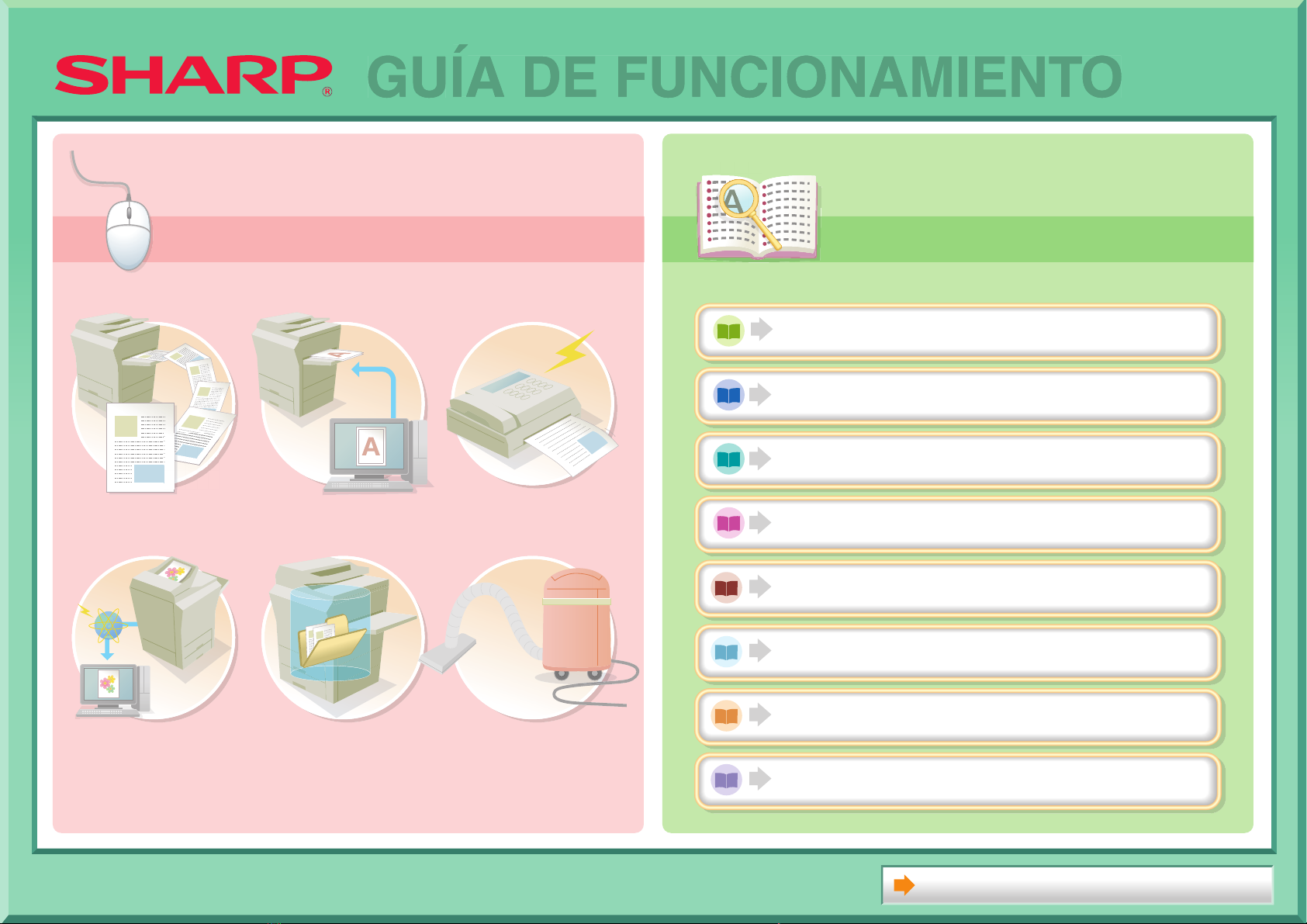
Búsqueda basada en
lo que quiere hacer
Búsqueda basada en
la tabla de contenidos
GUÍA DE FUNCIONAMIENTO
Búsqueda basada en
Búsqueda basada en
lo que quiere hacer
HACER COPIAS IMPRIMIR DOCUMENTOS ENVIAR FAXES
la tabla de contenidos
ANTES DE UTILIZAR LA MÁQUINA
COPIADORA
IMPRESORA
FACSÍMIL
ESCÁNER / FAX INTERNET
ARCHIVO DE DOCUMENTOS
ESCANEAR IMÁGENES /
ENVIAR FAX INTERNET
GUARDAR UN
TRABAJO PARA
REUTILIZARLO
MÁS TARDE
CONFIGURACIONES DEL SISTEMA
MANTENIMIENTO
DE LA MÁQUINA
SOLUCIÓN DE PROBLEMAS
Acerca Del Guía De Funcionamiento
Page 2
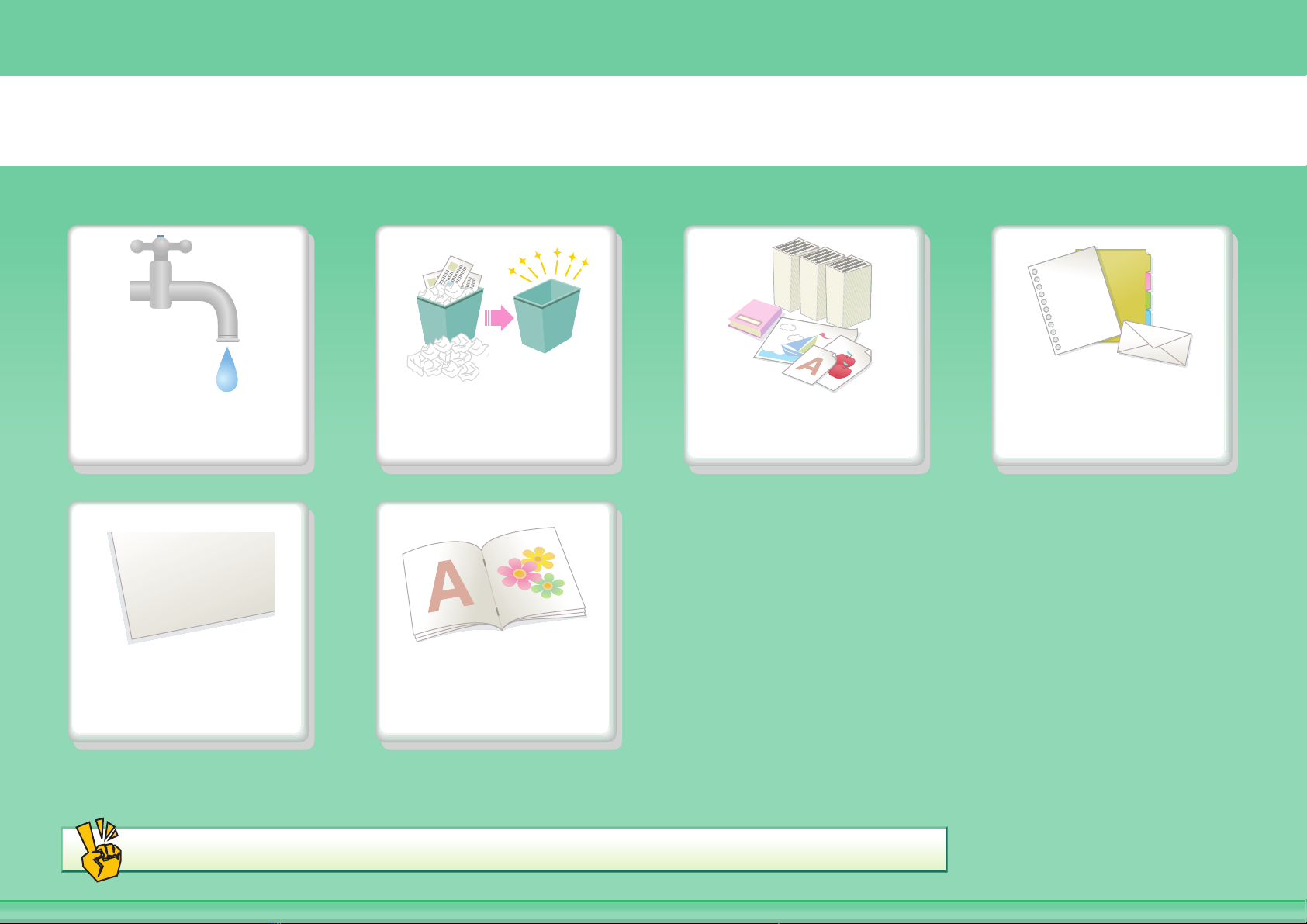
HACER COPIAS
Ahorrar
2013/04/04
Añadir la fecha o los
números de página
Más funciones prácticas
Limitar el número
de copias erróneas
Formar un folleto con
los documentos de
salida
Copiar este tipo de
original
Copiar en este tipo
de papel
Page 3
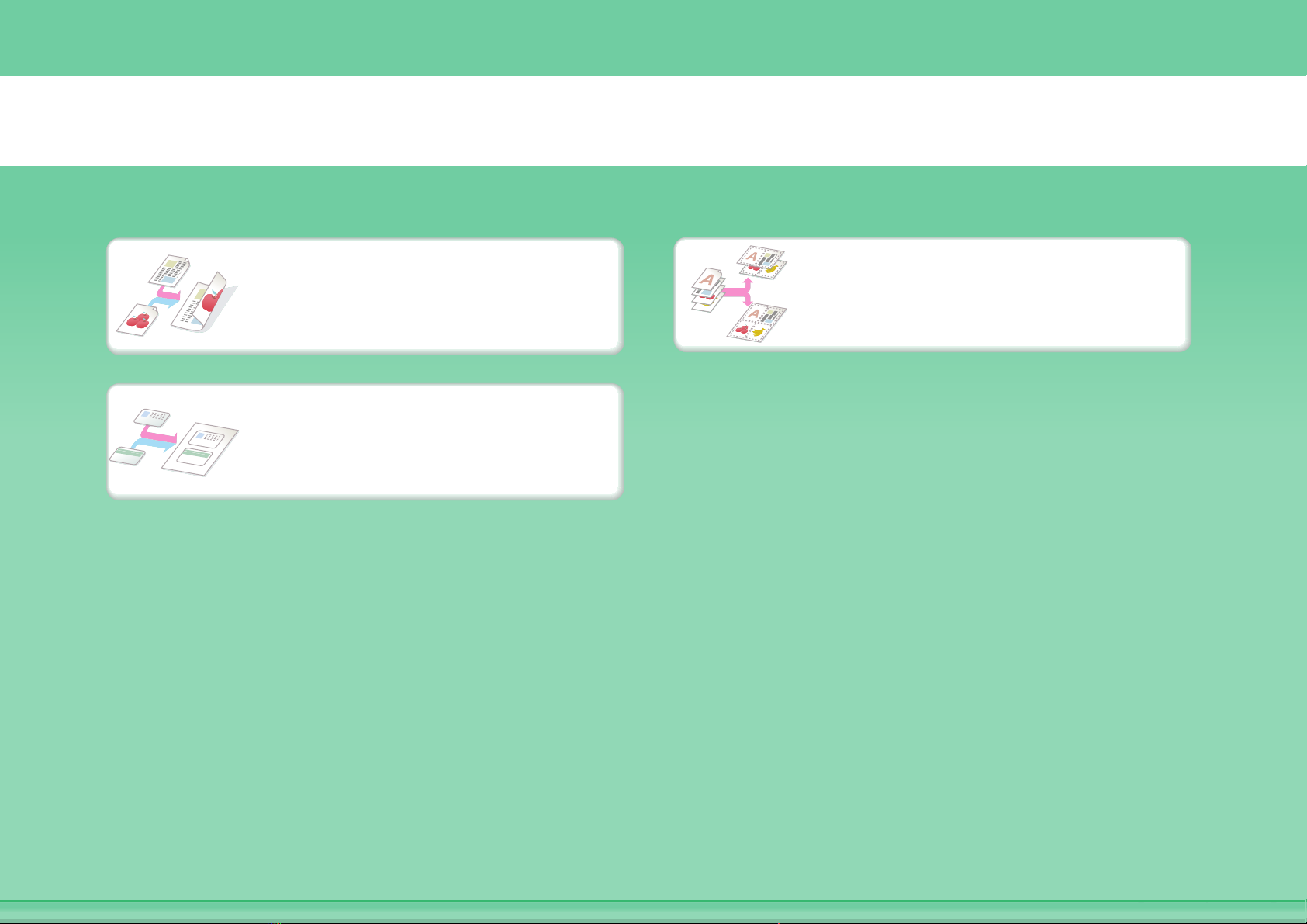
Ahorrar
Usar ambas caras del papel
en la copia
Copiar anverso y reverso
de una tarjeta
Copiar varias páginas en
una cara de la hoja de papel
Page 4

Limitar el número de copias erróneas
Compruebe el número de
Haga una prueba preliminar
copias antes de lanzar la
impresión
Page 5
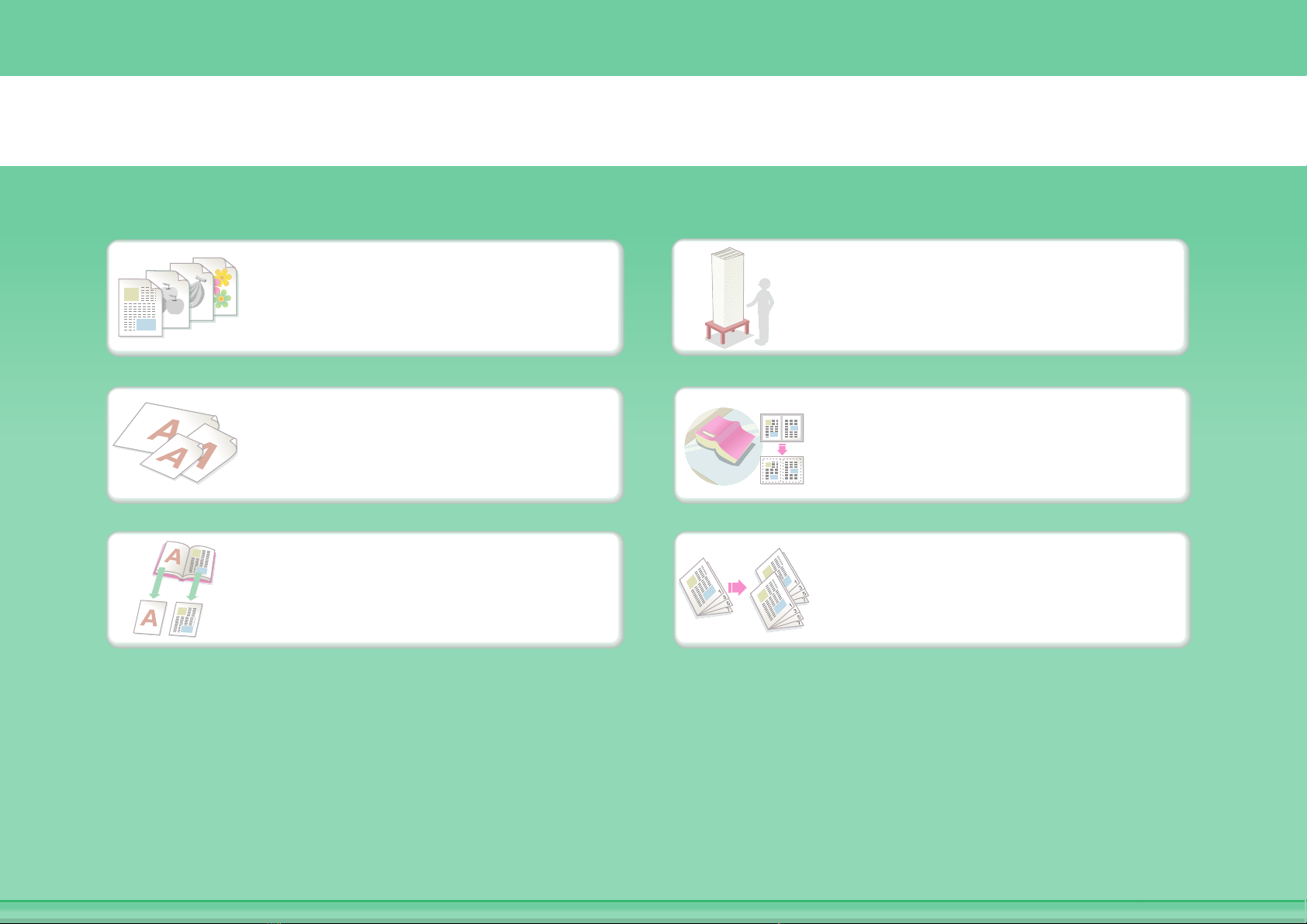
Copiar este tipo de original
Más originales de los que
Originales en color y en
blanco y negro
Originales de varios
tamaños
Original encuadernado,
p.ej. libros (una página
cada vez)
se pueden cargar de una
vez
Original grueso (se forman
sombras en los bordes)
Libro o folleto (copiar
páginas enfrentadas)
Page 6
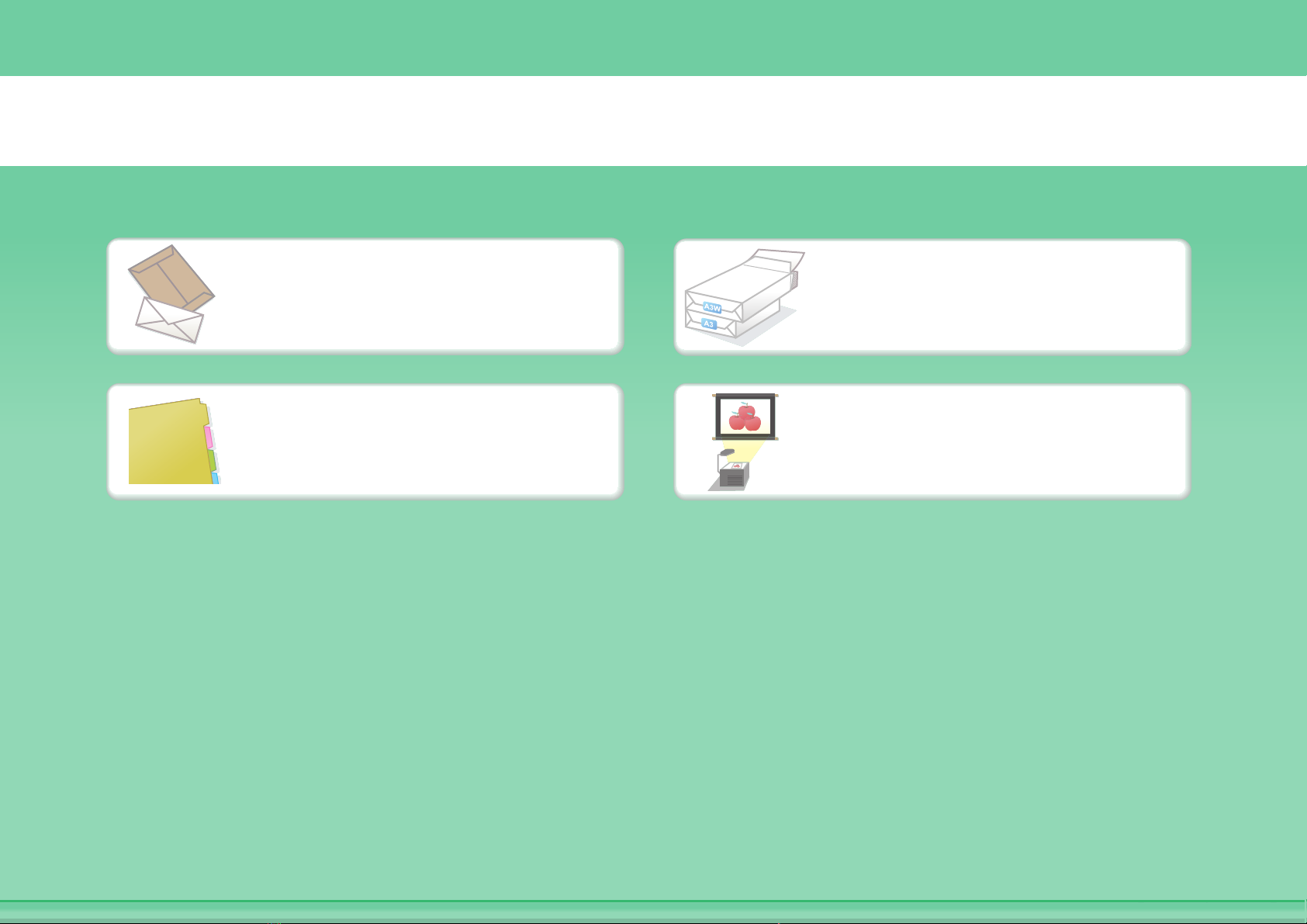
Copiar en este tipo de papel
Sobres y soportes
especiales
Papel con pestañas Transparencia
Papel ancho de formato A3
Page 7
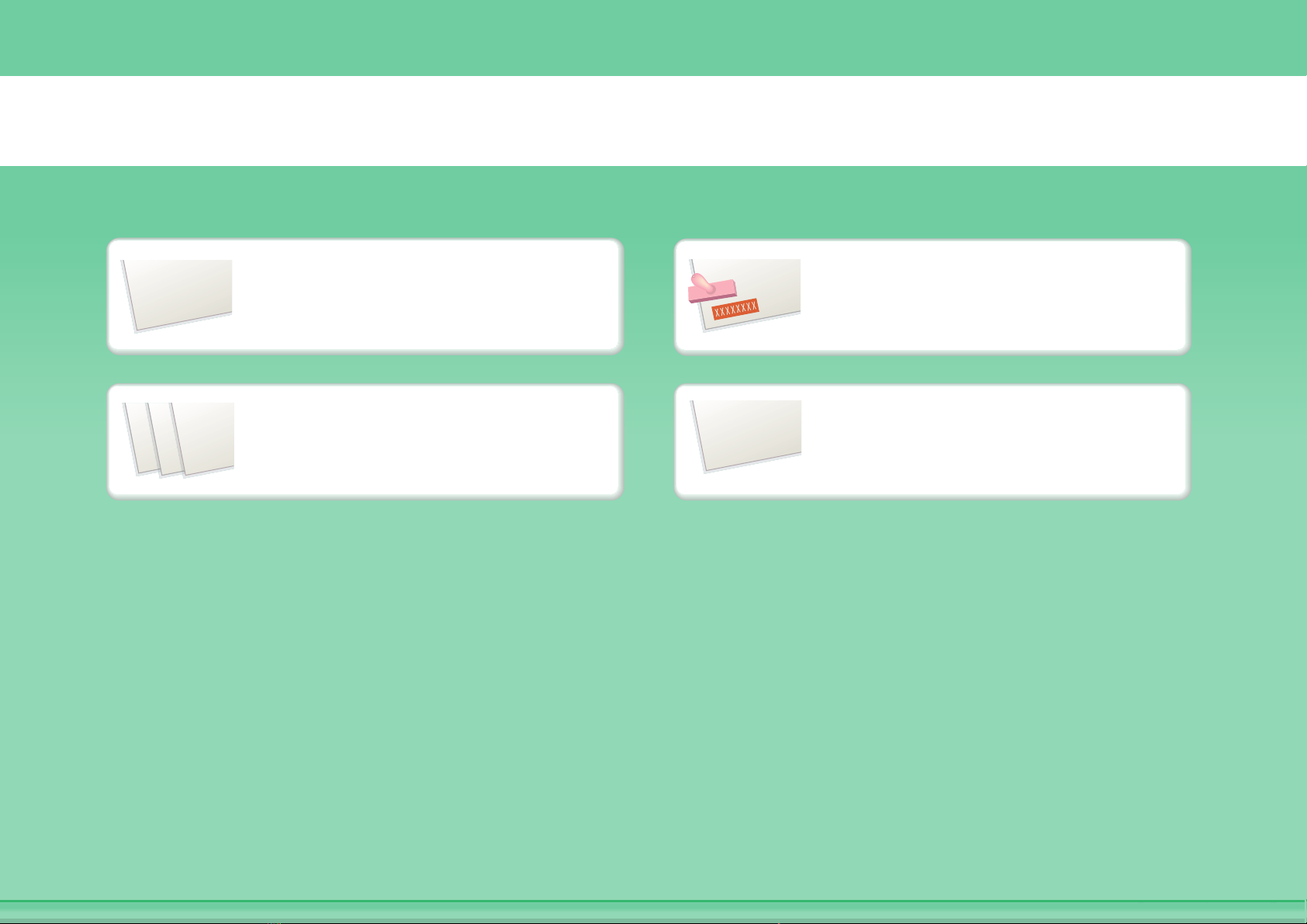
Añadir la fecha o los números de página
2013/04/04
9
10
11
Añadir la fecha
Añadir la paginación
Añadir un sello
Añadir texto
ABCDEFG
Page 8
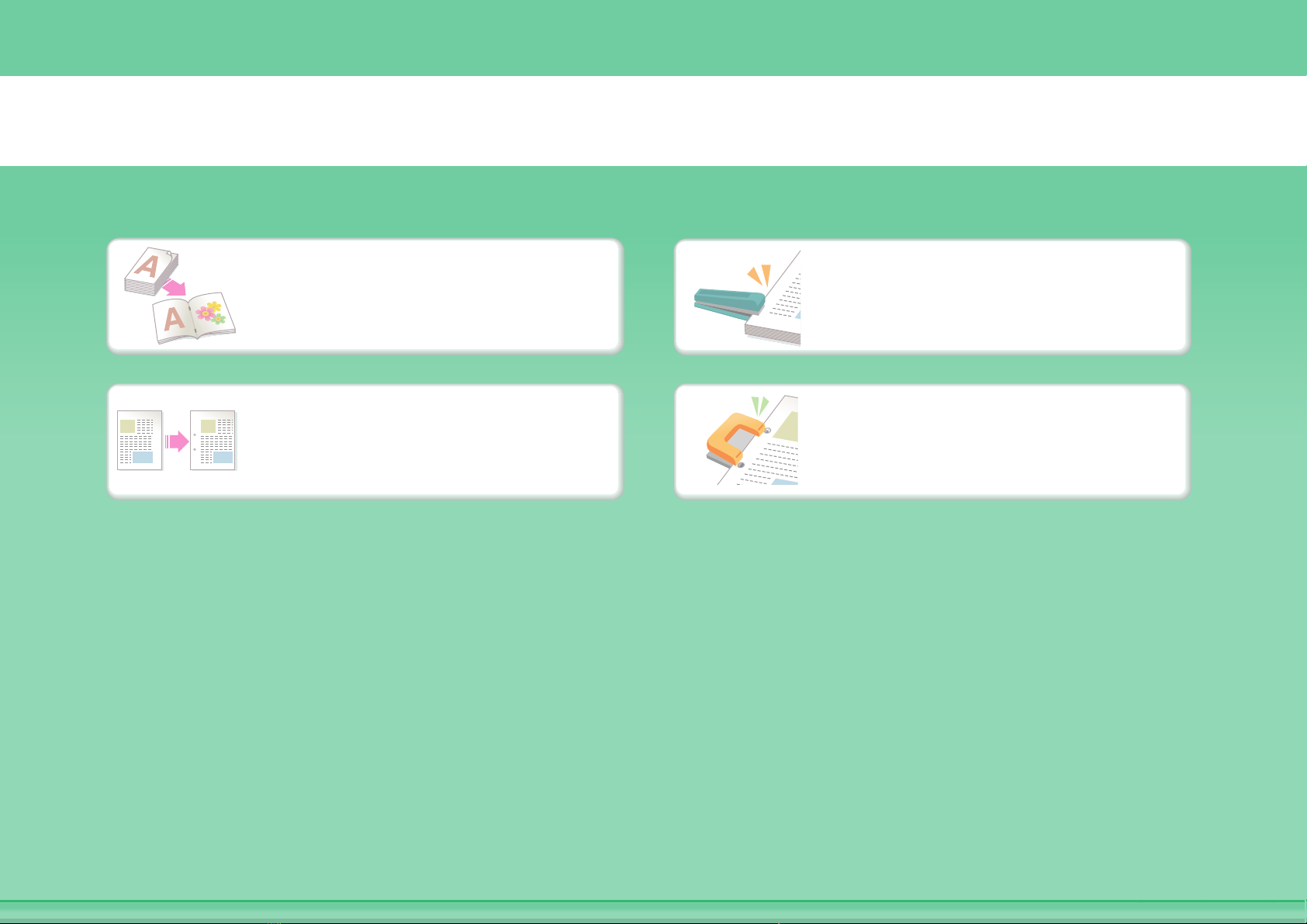
Formar un folleto con los documentos de salida
Crear un folleto grapado
Crear un margen en blanco
para la perforación
Grapar el documento de
salida
Perforar el documento de
salida
Page 9

Más funciones prácticas
Funciones para fines específicos
z Copiar una composición de fotos
z Crear un cartel grande
z Copiar una imagen de espejo
z Copiar en el centro del papel
z Sacar un negativo
Funciones prácticas
z Emplear dos máquinas simultáneamente
z Dar prioridad a trabajos de copia
z Comprobar el estado de un trabajo reservado
z Insertar portadas/encartes en documentos de salida
z Copiar un original fino
z Ajustar el color
Page 10
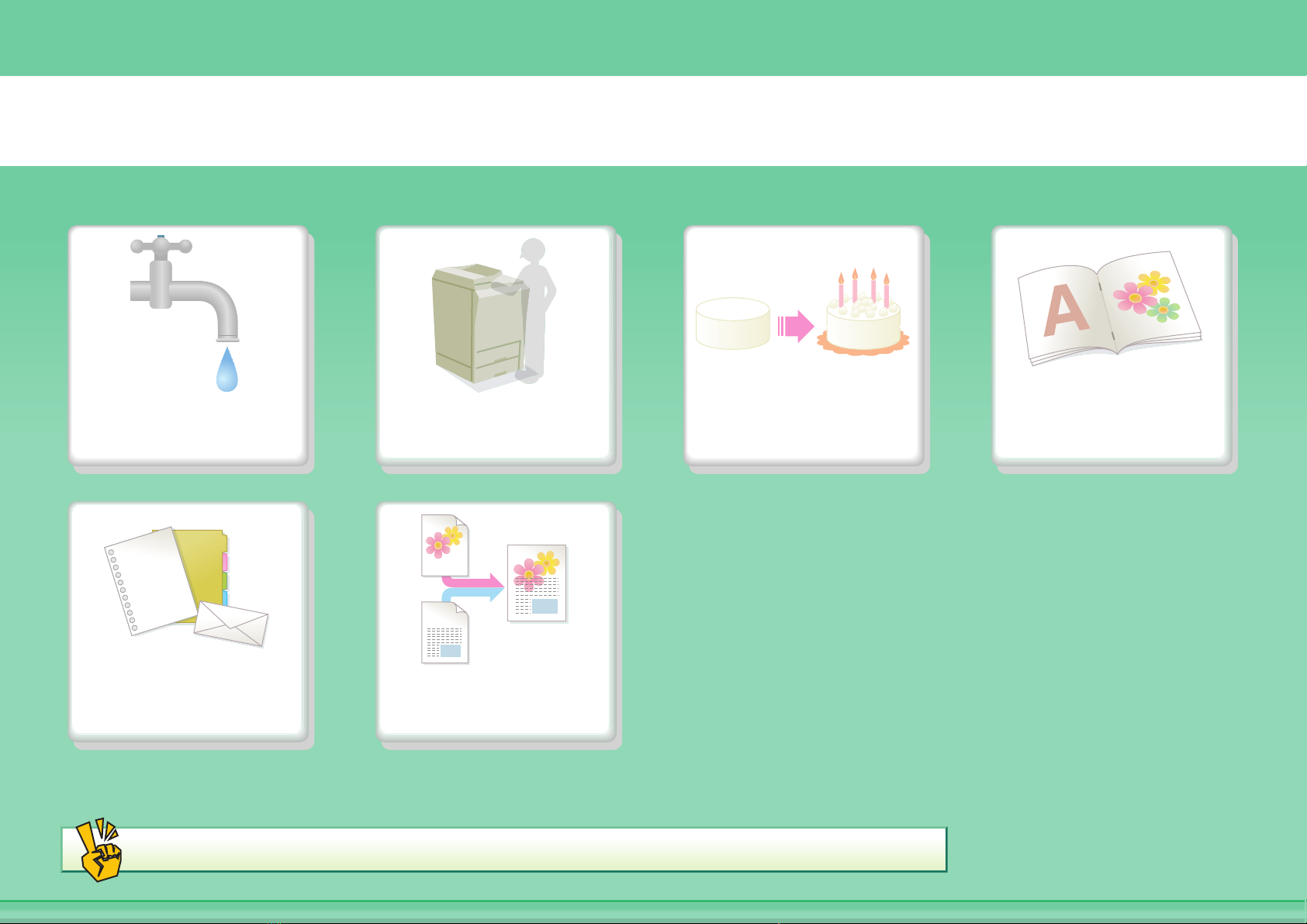
IMPRIMIR DOCUMENTOS
Ahorrar Imprimir sin
Imprimir en este
tipo de papel
Más funciones prácticas
ordenador
Añadir textos o
imágenes
Imprimir documento
de salida atractivo
Formar un folleto
con los documentos
de salida
Page 11
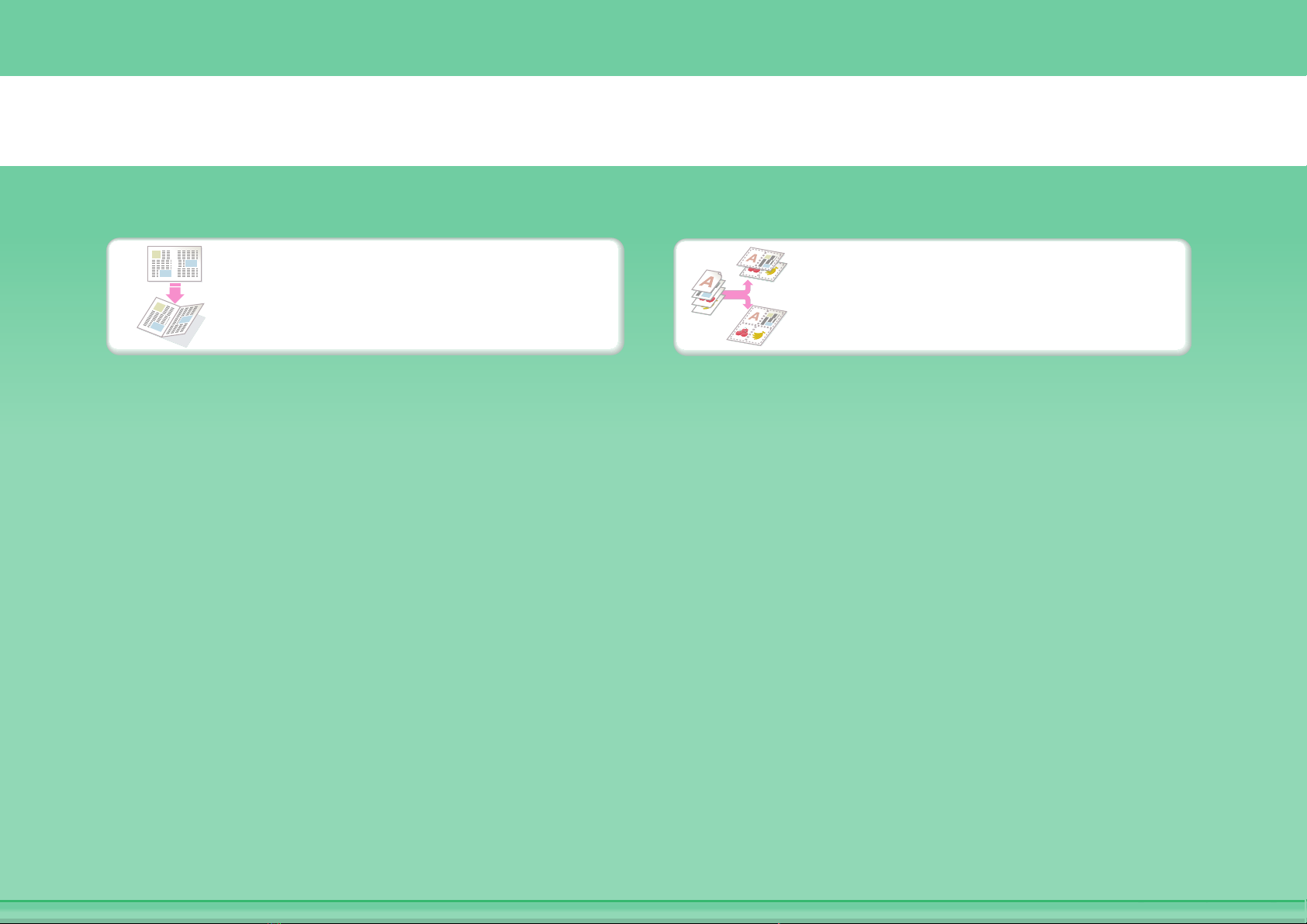
Ahorrar
Usar ambas caras del papel
en la impresión
Imprimir varias páginas en
una cara de la hoja de papel
Page 12

Imprimir sin ordenador
FTP
Imprimir archivos situados
en sitios FTP
Imprimir archivos situados
en carpetas de red
Imprimir archivos
guardados en memorias
USB
Imprimir archivos
guardados en la máquina
Page 13
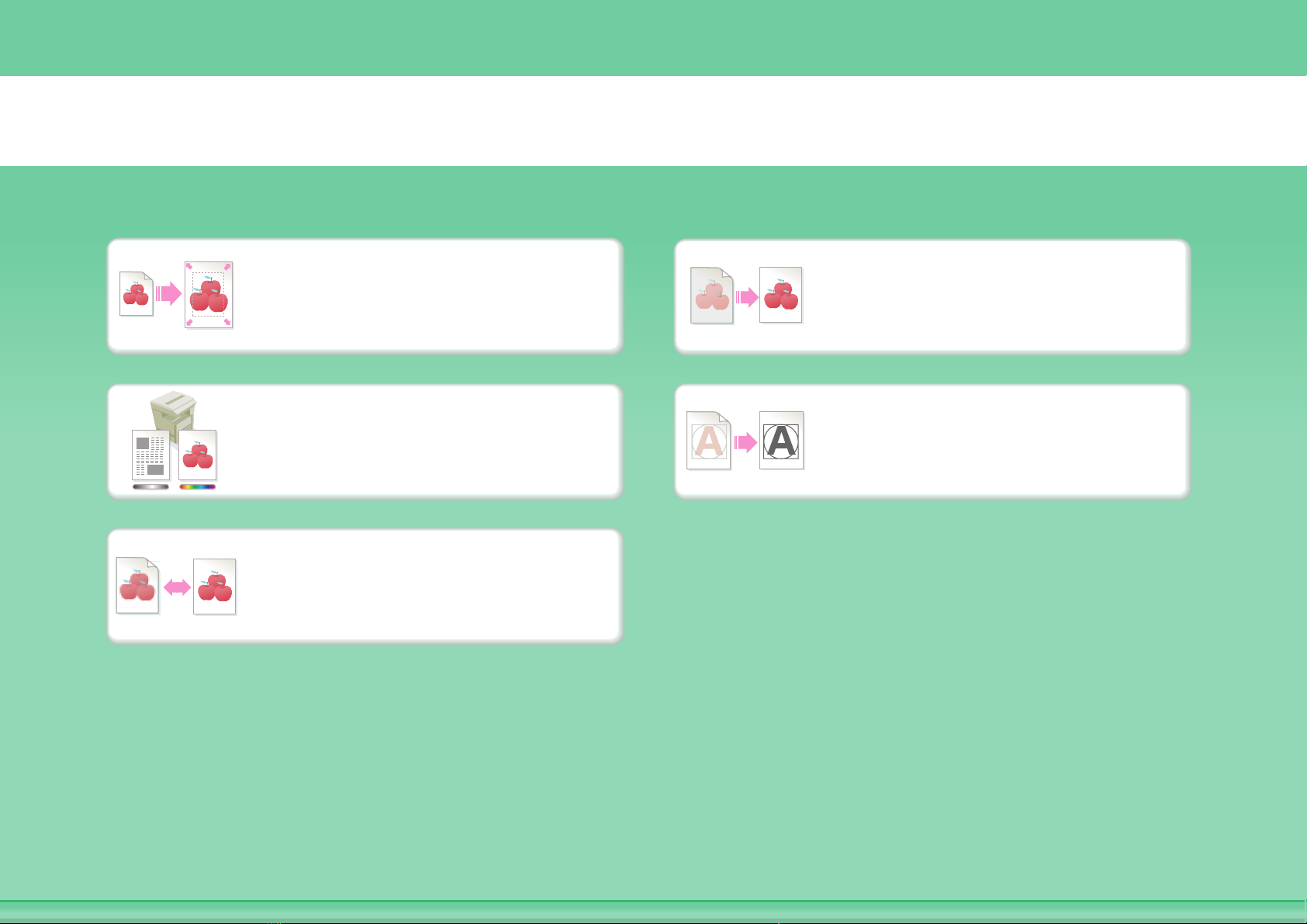
Imprimir documento de salida atractivo
Impresión proporcional al
tamaño del papel
Impresión con los ajustes
de color adaptados a los
datos
Seleccionar el modo de
impresión
Ajustar brillo y contraste
Resaltar el texto y los
trazos tenues
Page 14
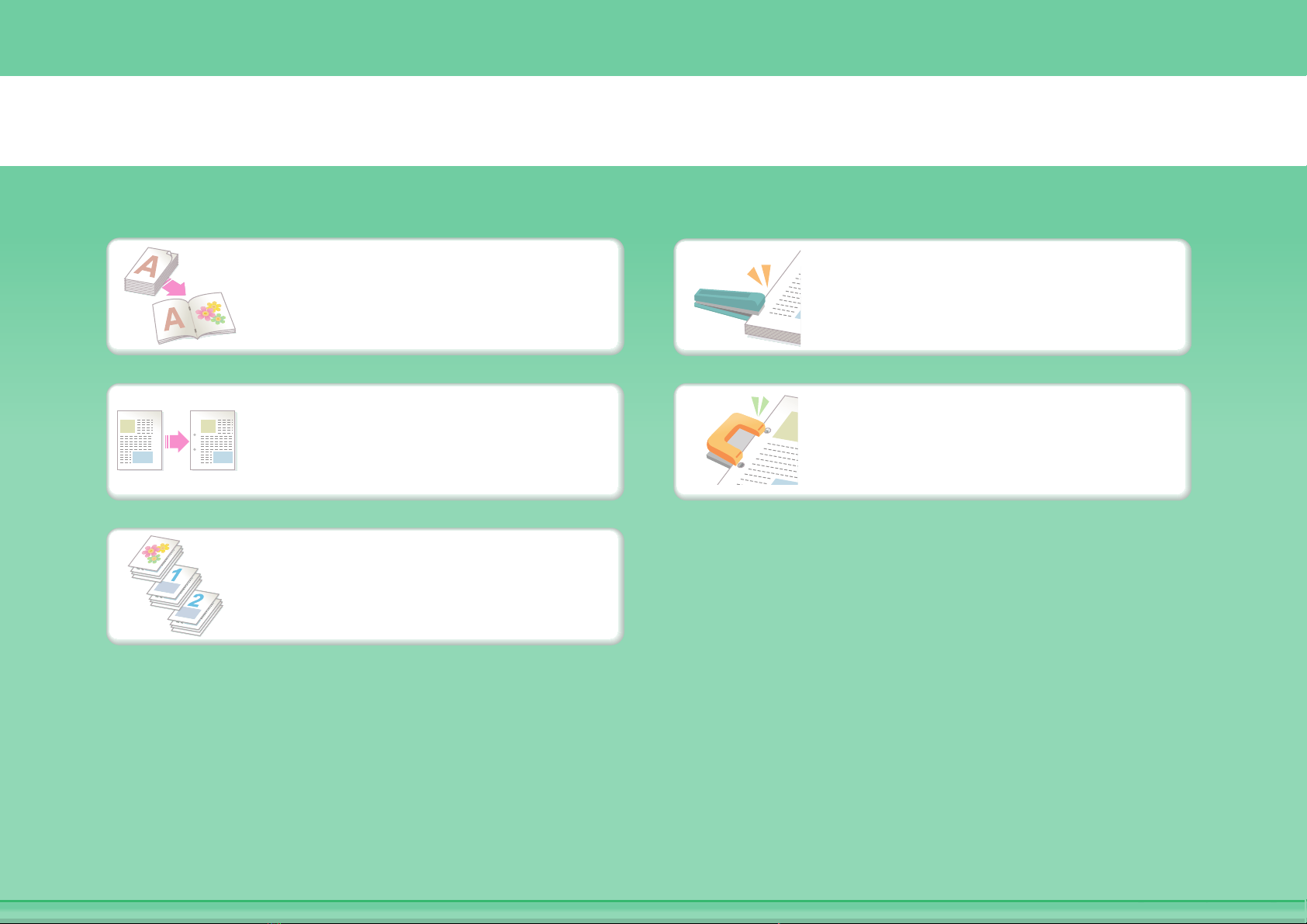
Formar un folleto con los documentos de salida
Crear un folleto grapado
Crear un margen en blanco
para la perforación
Imprimir páginas
específicas en el anverso
de la hoja de papel
Grapar el documento de
salida
Perforar el documento de
salida
Page 15
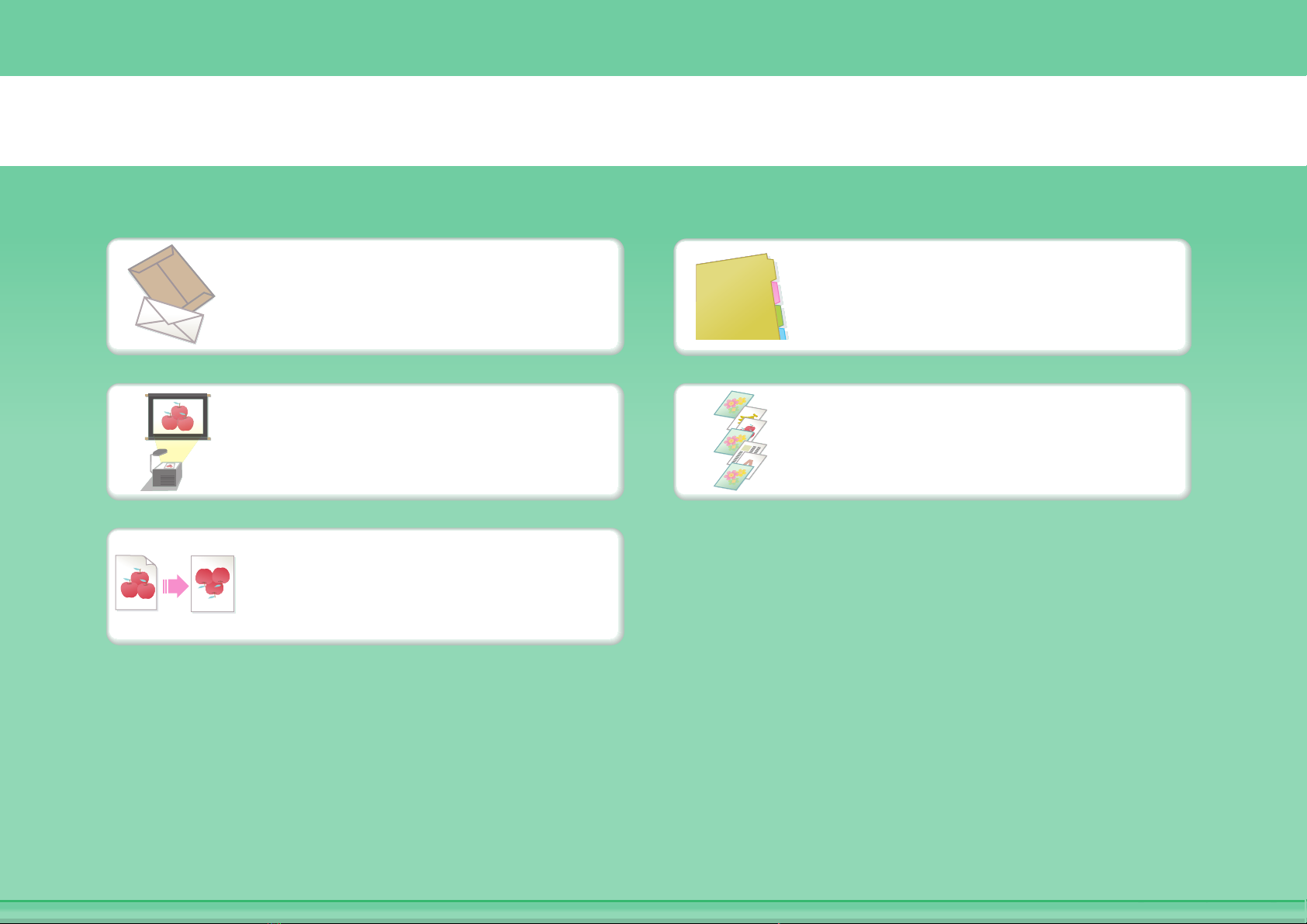
Imprimir en este tipo de papel
Sobres
Transparencia
Rotar la imagen 180 grados
Papel con pestañas
Imprimir páginas
específicas en hojas
diferentes
Page 16
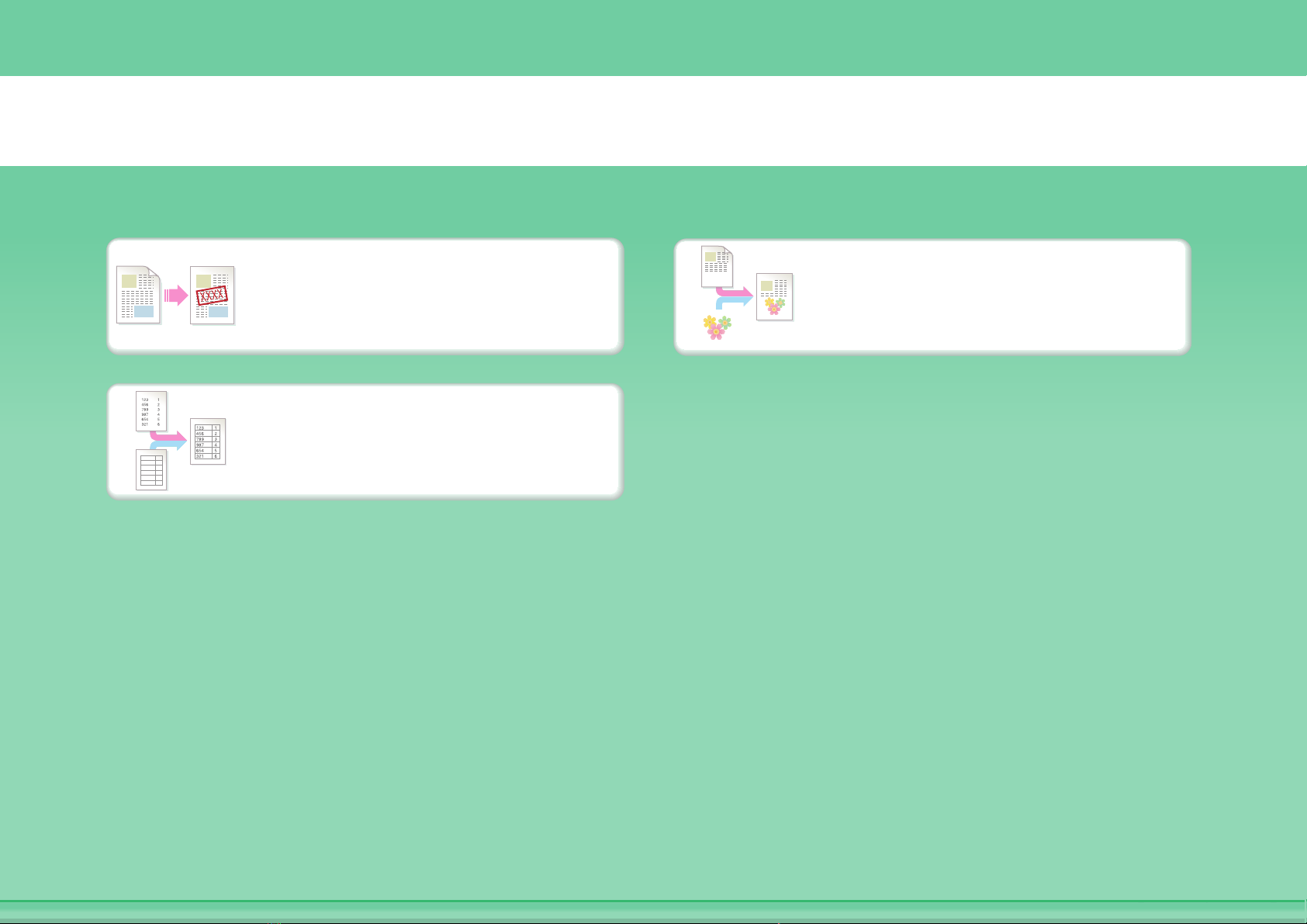
Añadir textos o imágenes
Añadir marcas de agua a
los datos de la impresión
Superponer formularios
estándar a los datos de la
impresión
Superponer imágenes a los
datos de la impresión
Page 17
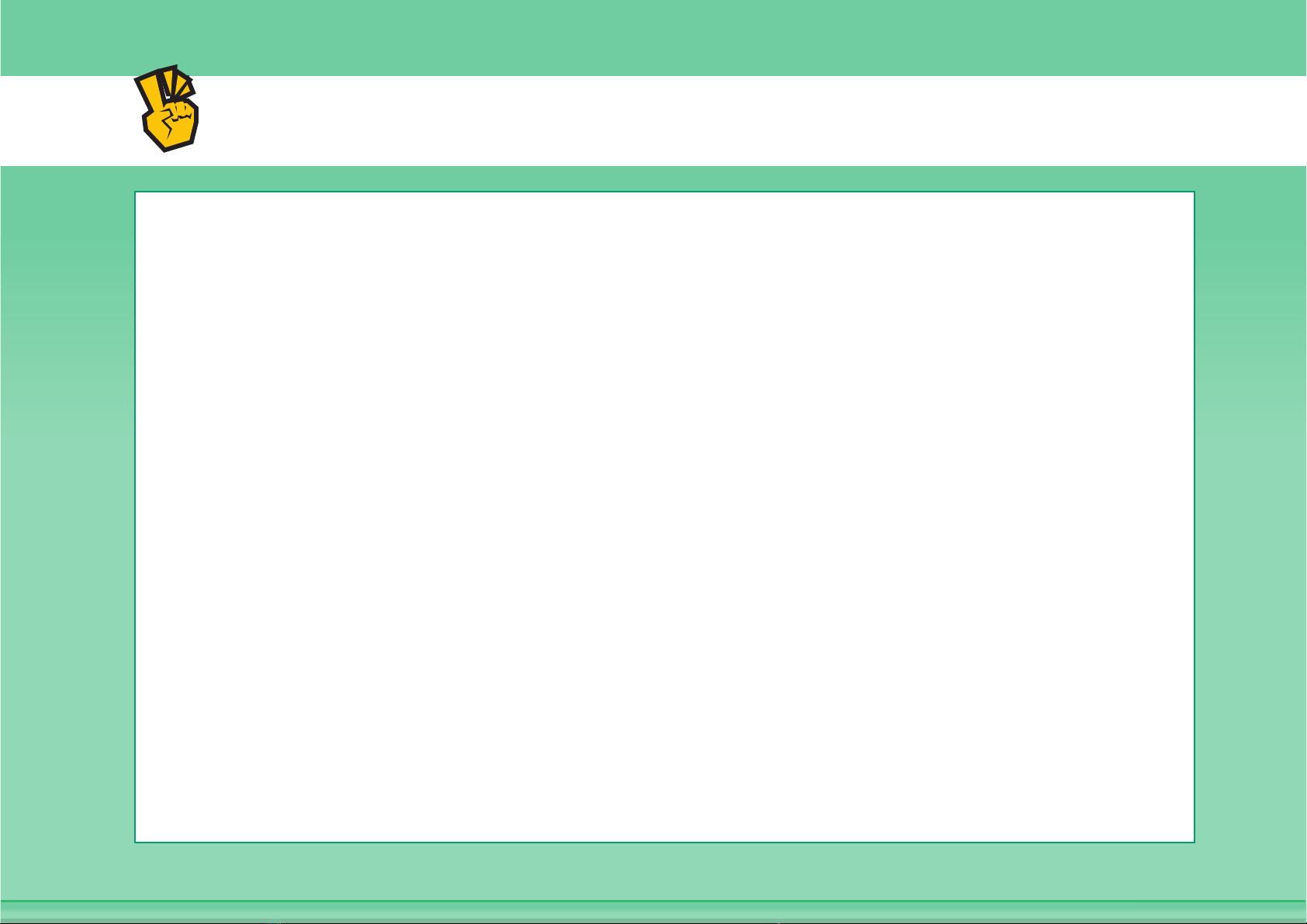
Más funciones prácticas
Corregir el tamaño o la orientación de los datos de la impresión
z Ampliar o reducir la imagen de la impresión
z Imprimir una imagen de espejo
La seguridad es importante
z Impresiones confidenciales
z Imprimir archivos PDF cifrados
Funciones para fines específicos
z Imprimir "copias de factura"
z Crear un cartel grande
Funciones prácticas
z Dar prioridad a trabajos de impresión
z Emplear dos máquinas simultáneamente
z Memorizar los ajustes de impresión de uso frecuente
z Guardar trabajos de impresión
Page 18
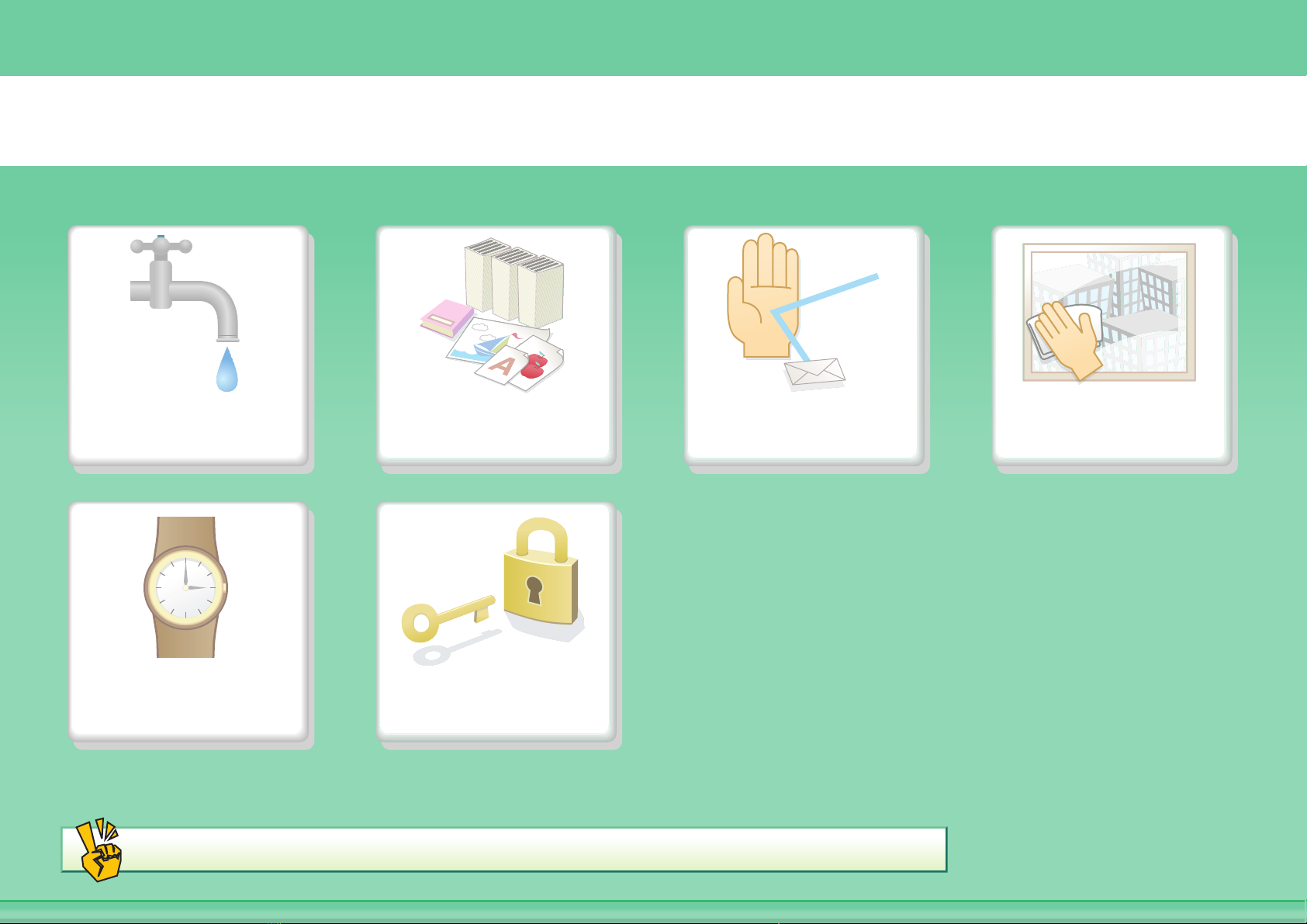
ENVIAR FAXES
Ahorrar Enviar este tipo
de documento
Prevenir
problemas
Más funciones prácticas
La seguridad es
importante
Evitar los envíos a
destinos equivocados
Enviar documentos
legibles
Page 19
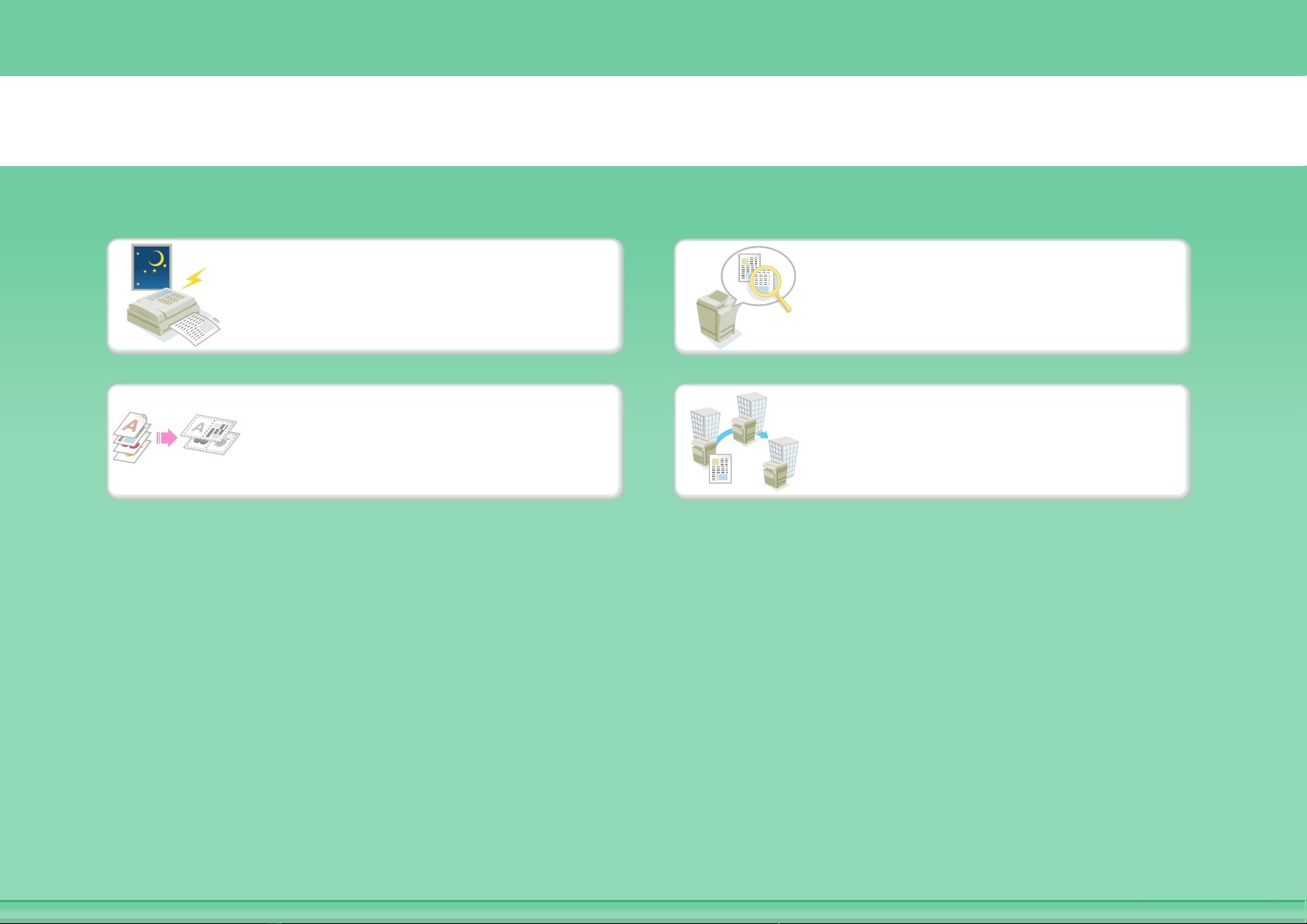
Ahorrar
Aprovechar los momentos
en que las tarifas son más
bajas para los envíos
Enviar una página por cada
dos del original
Comprobar los datos
recibidos antes de
imprimirlos
Hacer relevos entre las
distintas máquinas de la
oficina
Page 20
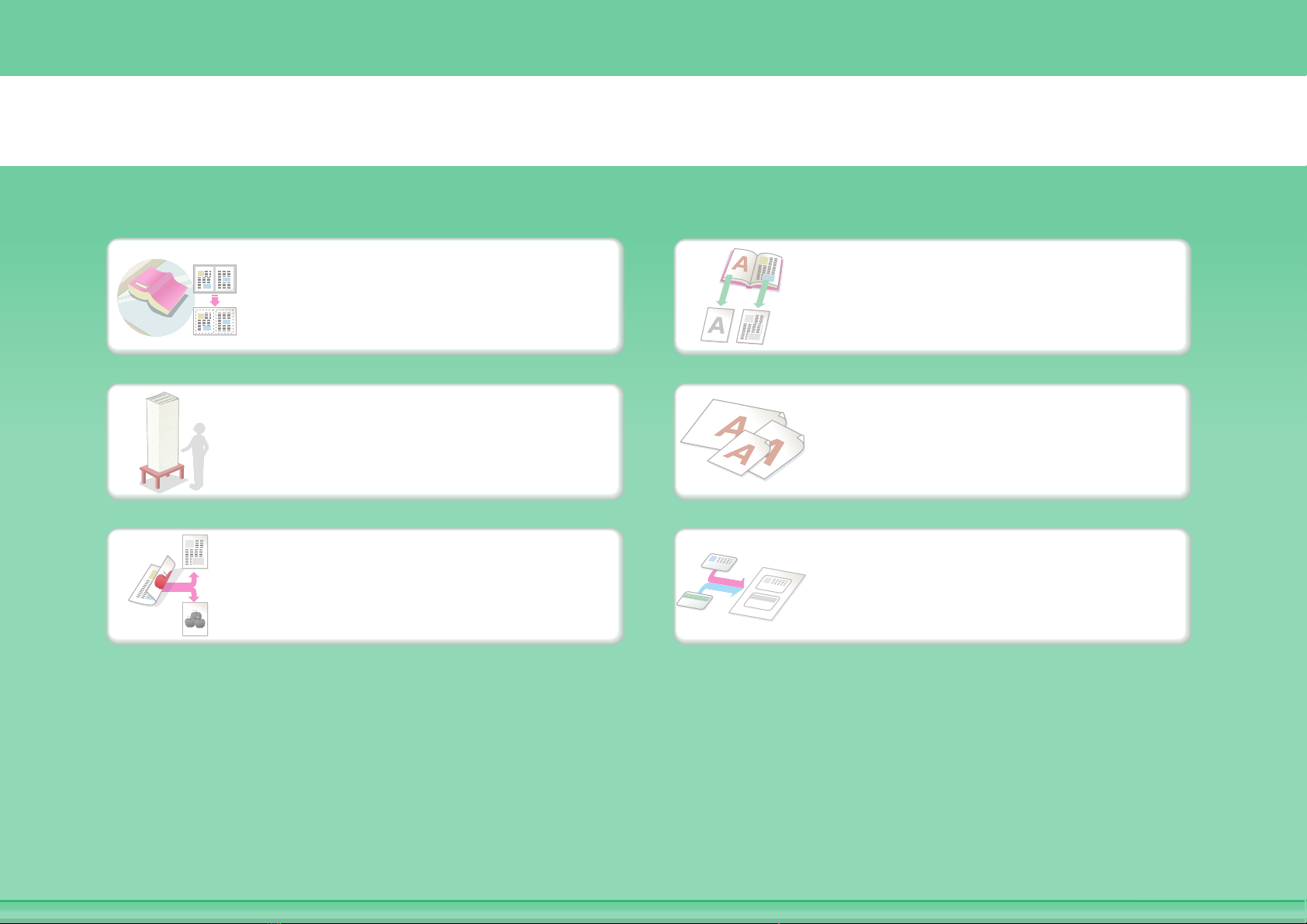
Enviar este tipo de documento
Original encuadernado,
Original grueso (se forman
sombras en los bordes)
Más originales de los que
se pueden cargar de una
vez
Original imprimido por
ambas caras
p.ej. libros (una página
cada vez)
Originales de varios
tamaños
Placas identificativas y
otras tarjetas
Page 21
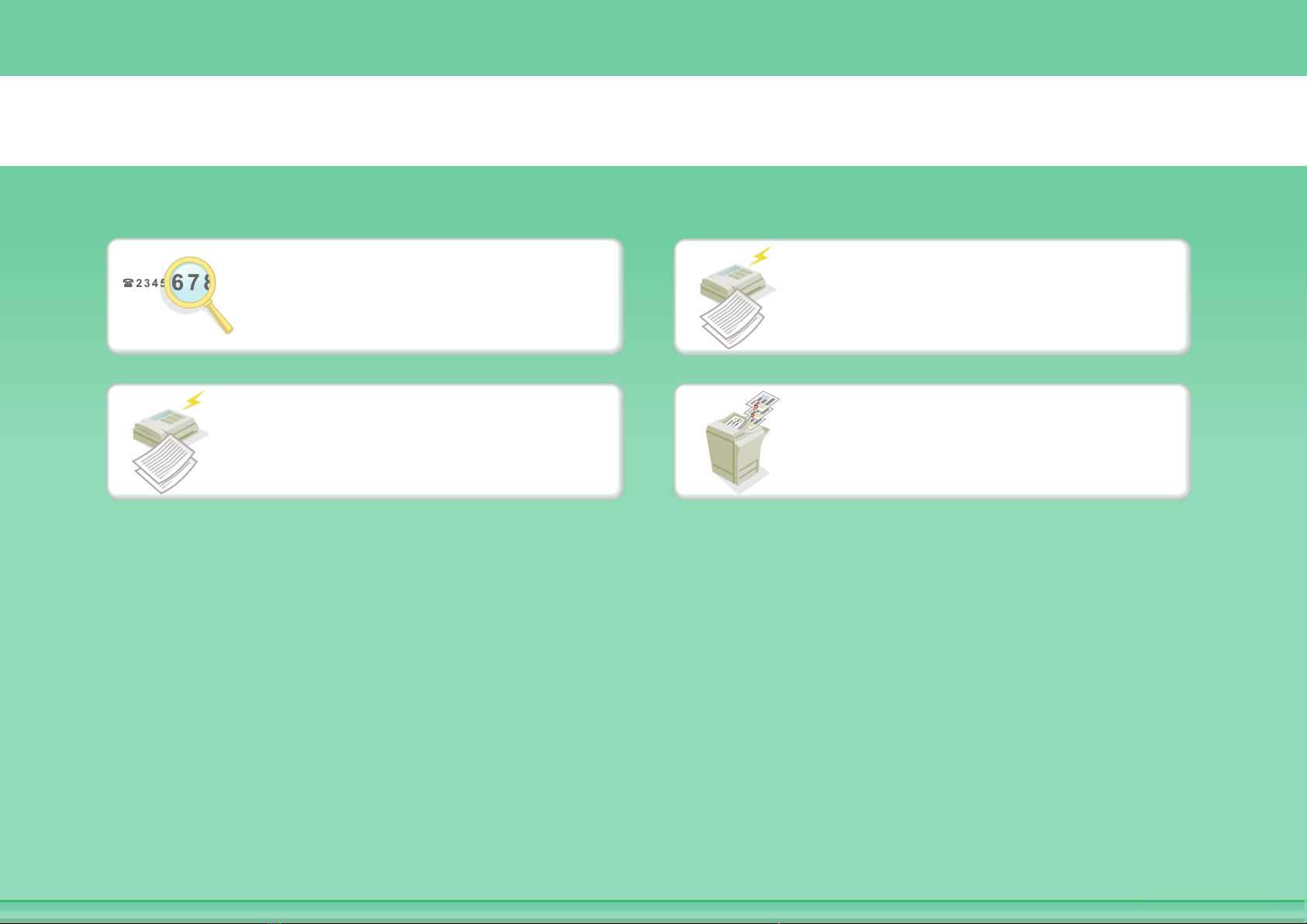
Evitar los envíos a destinos equivocados
Comprobar la marcación por
última vez antes del envío
Comprobar el registro de
los envíos anteriores
Comprobar el resultado del
envío
Poner un sello a las
páginas originales
escaneadas
Page 22
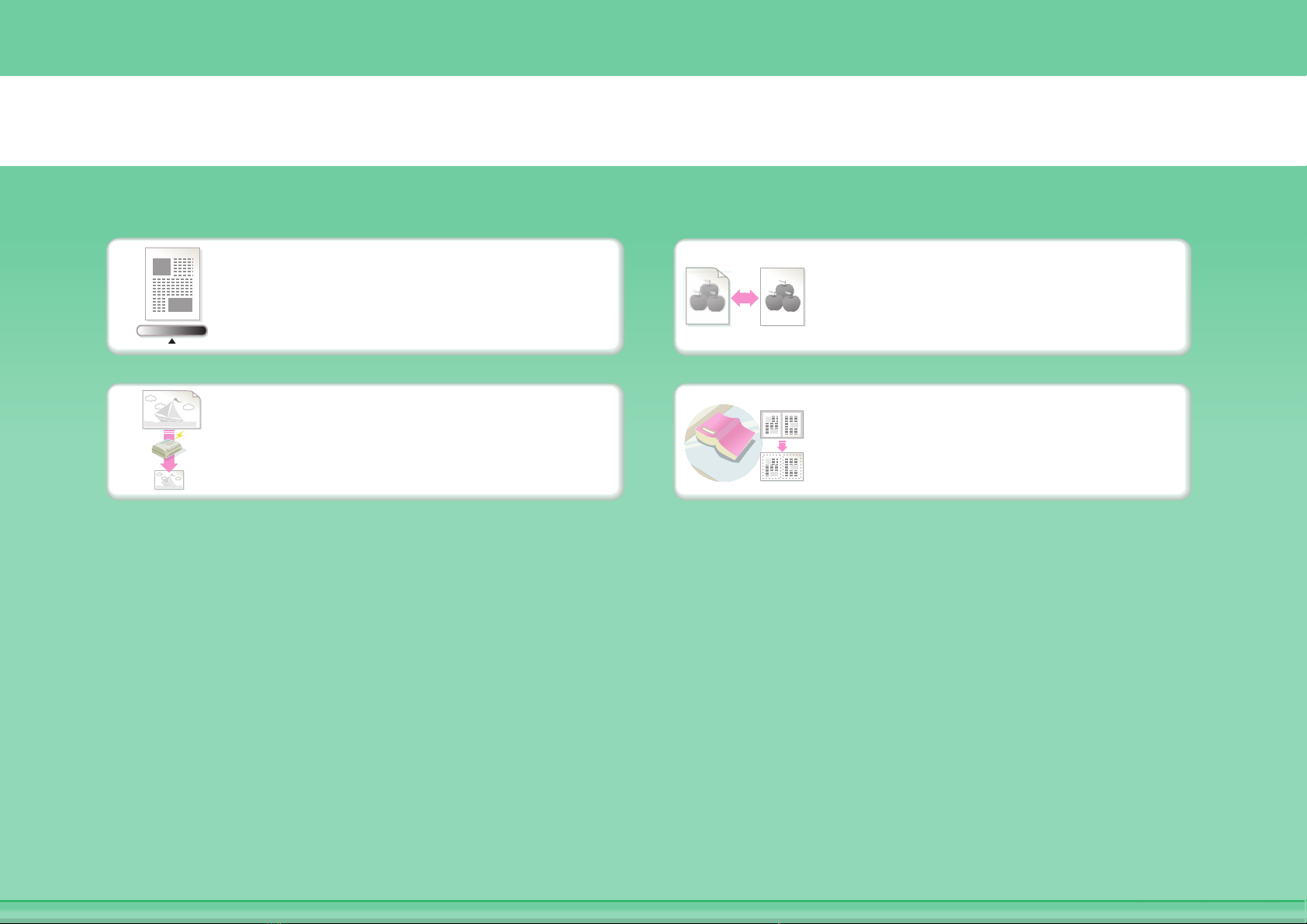
Enviar documentos legibles
Ajustar la exposición
Determinar el tamaño antes
del envío
Ajustar la calidad de la
imagen
Envíos sin sombras en los
bordes
Page 23
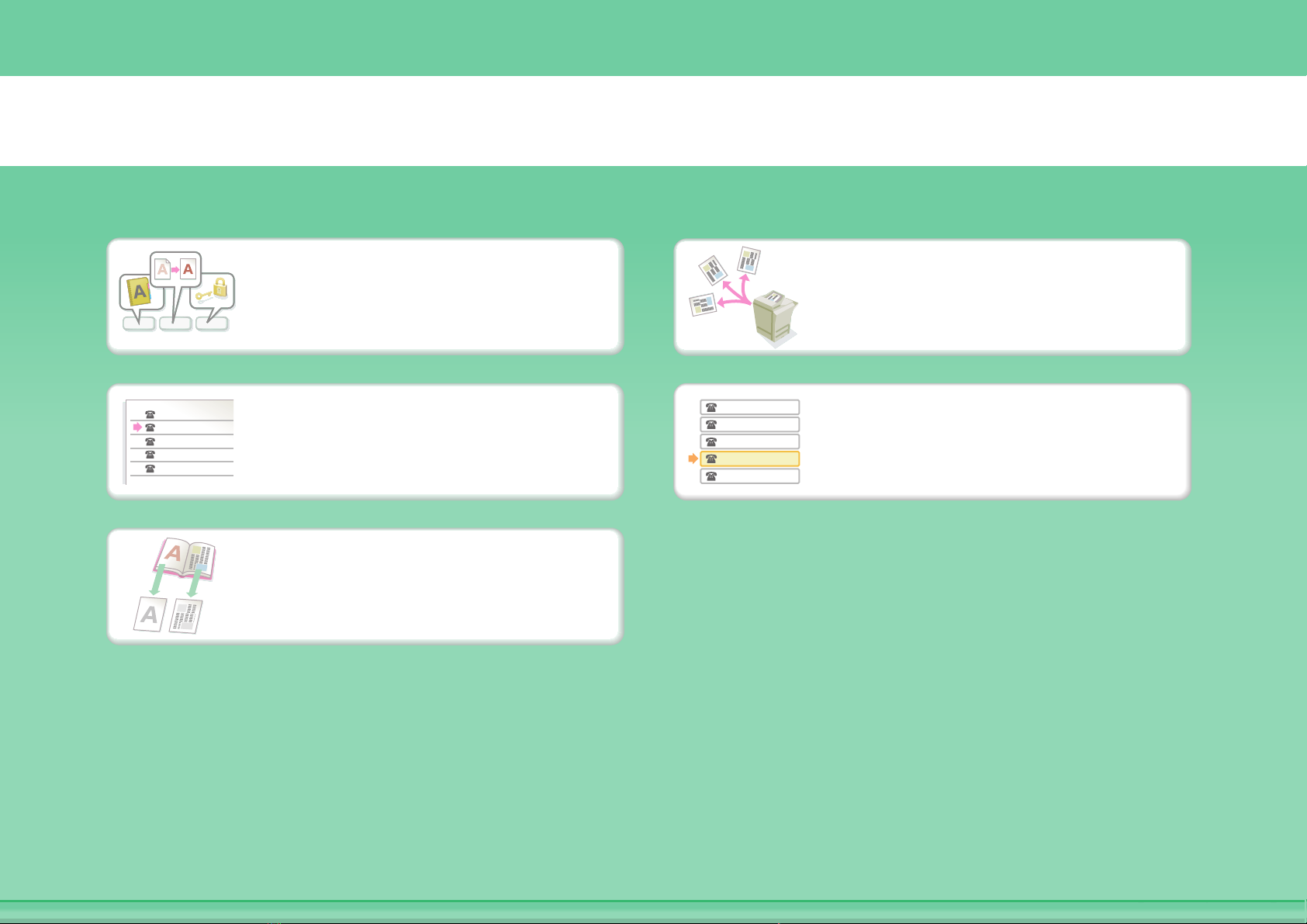
Prevenir problemas
12 3
XXXX-6789
XXXX-9874
XXXX-4567
XXXX-5432
XXXX-9999
Memorizar los ajustes de
uso frecuente
Mirar el registro de envíos
Original encuadernado, p.ej.
libros (una página cada vez)
XXXX-6789
XXXX-9874
XXXX-4567
XXXX-5432
XXXX-9999
Envío a múltiples destinos
Utilizar la marcación rápida
(buscar número)
Page 24
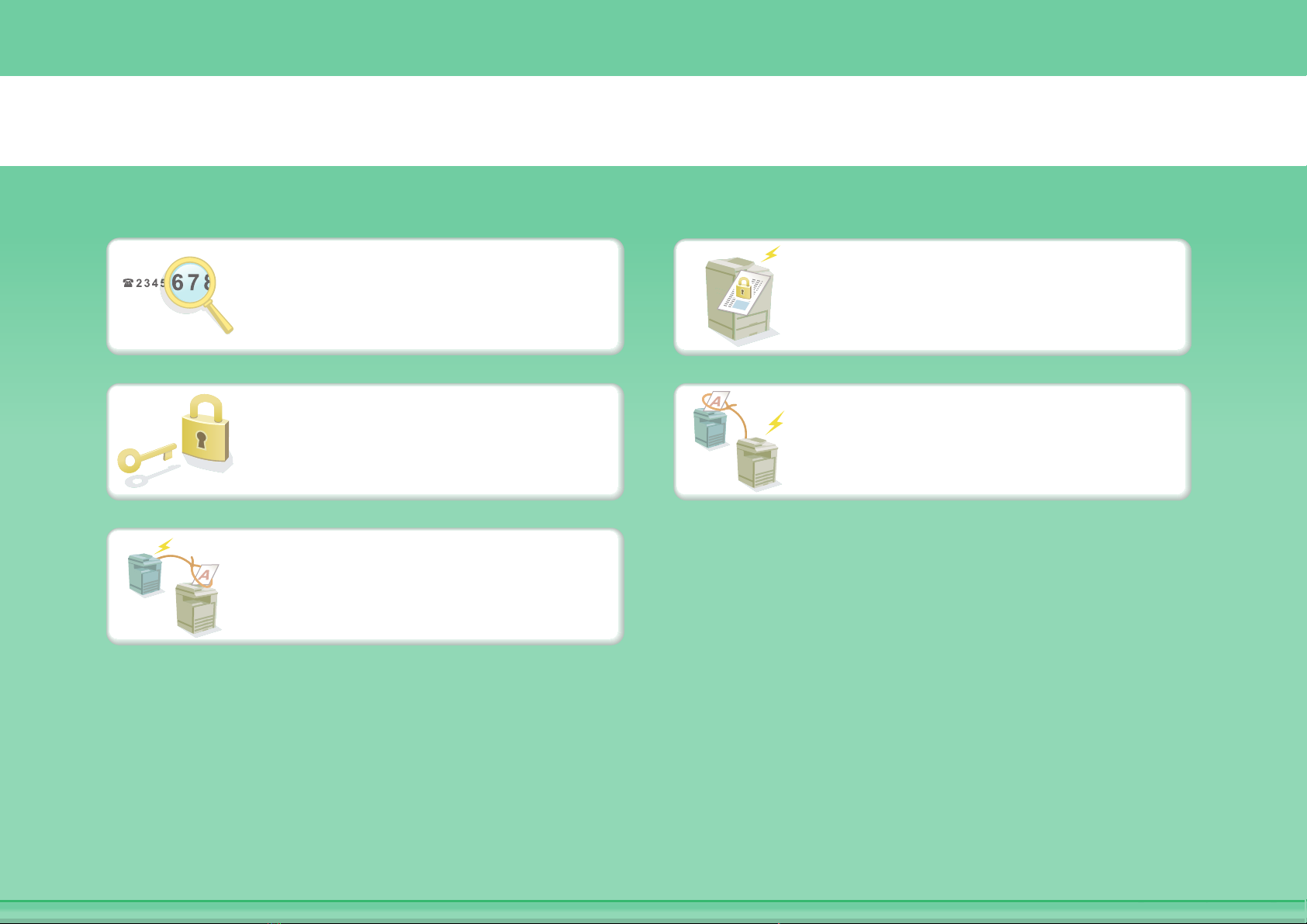
La seguridad es importante
Comprobar la marcación por
última vez antes del envío
Imprimir los datos
protegidos al recibirlos
Enviar documentos a
petición de otra máquina
Envíos confidenciales
Iniciar recepción de
documentos desde la
máquina de envío
Page 25
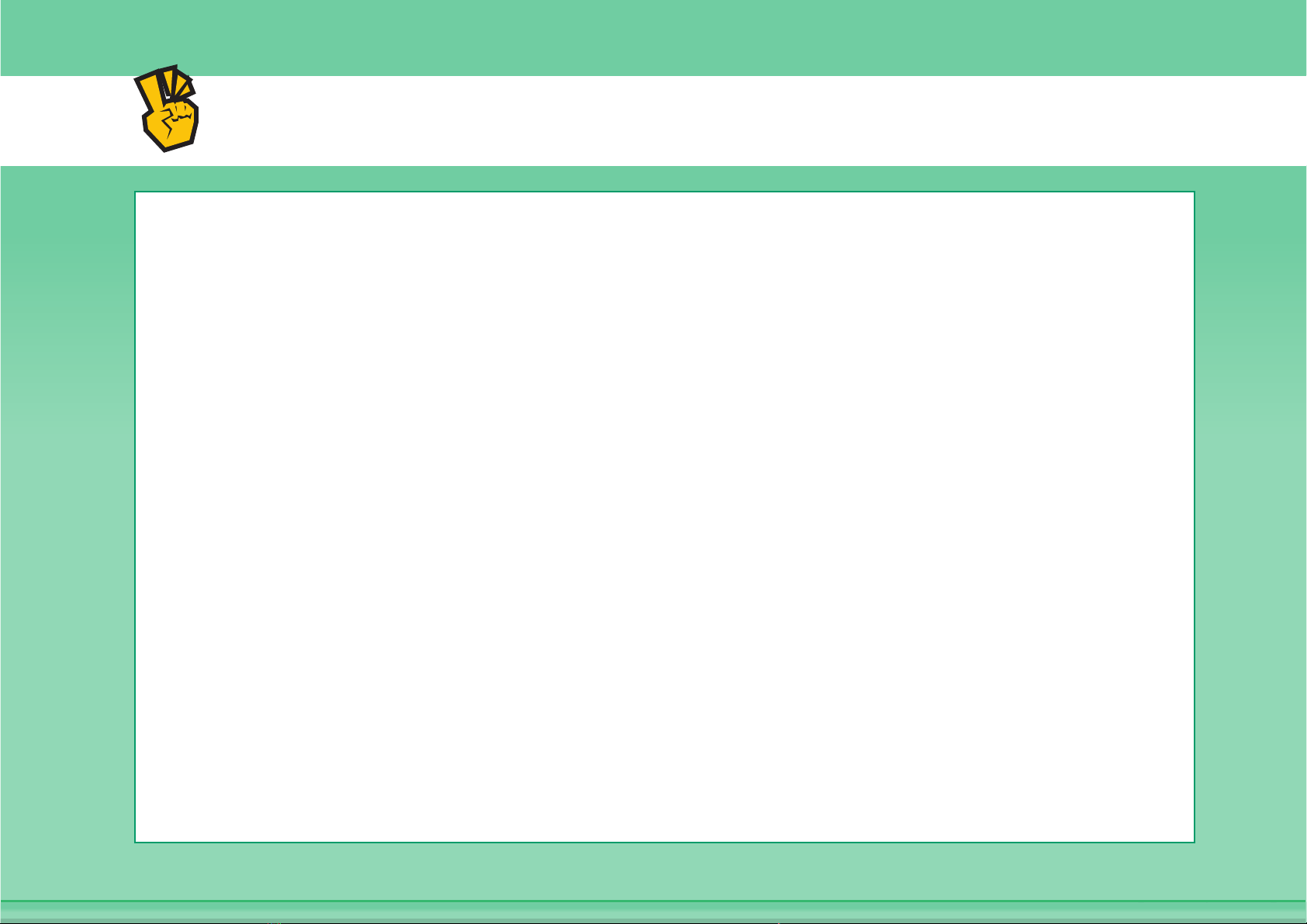
Más funciones prácticas
Funciones prácticas de gestión
z Transferir faxes recibidos a una dirección de red
z Imprimir listas de direcciones
Funciones prácticas
z Enviar un original fino
z Seleccionar números de destino desde la libreta de direcciones global
z Dar prioridad a un envío
z Utilizar una extensión telefónica
Page 26
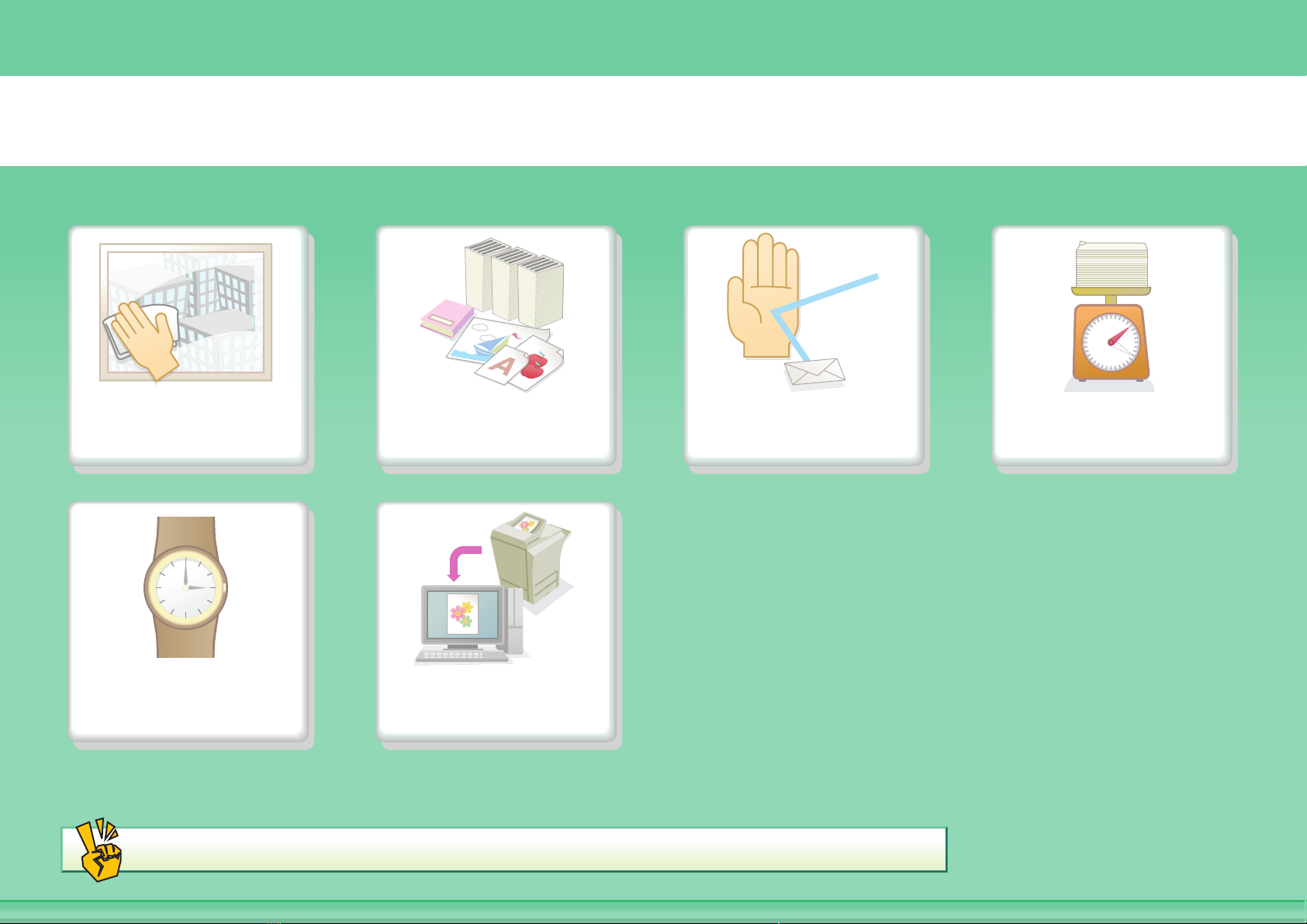
ESCANEAR IMÁGENES / ENVIAR FAX INTERNET
Enviar imágenes
inteligibles
Prevenir
problemas
Más funciones prácticas
Enviar este tipo
de documento
Escanear desde
el ordenador
Evitar los envíos a
destinos equivocados
Enviar archivos
más pequeños
Page 27
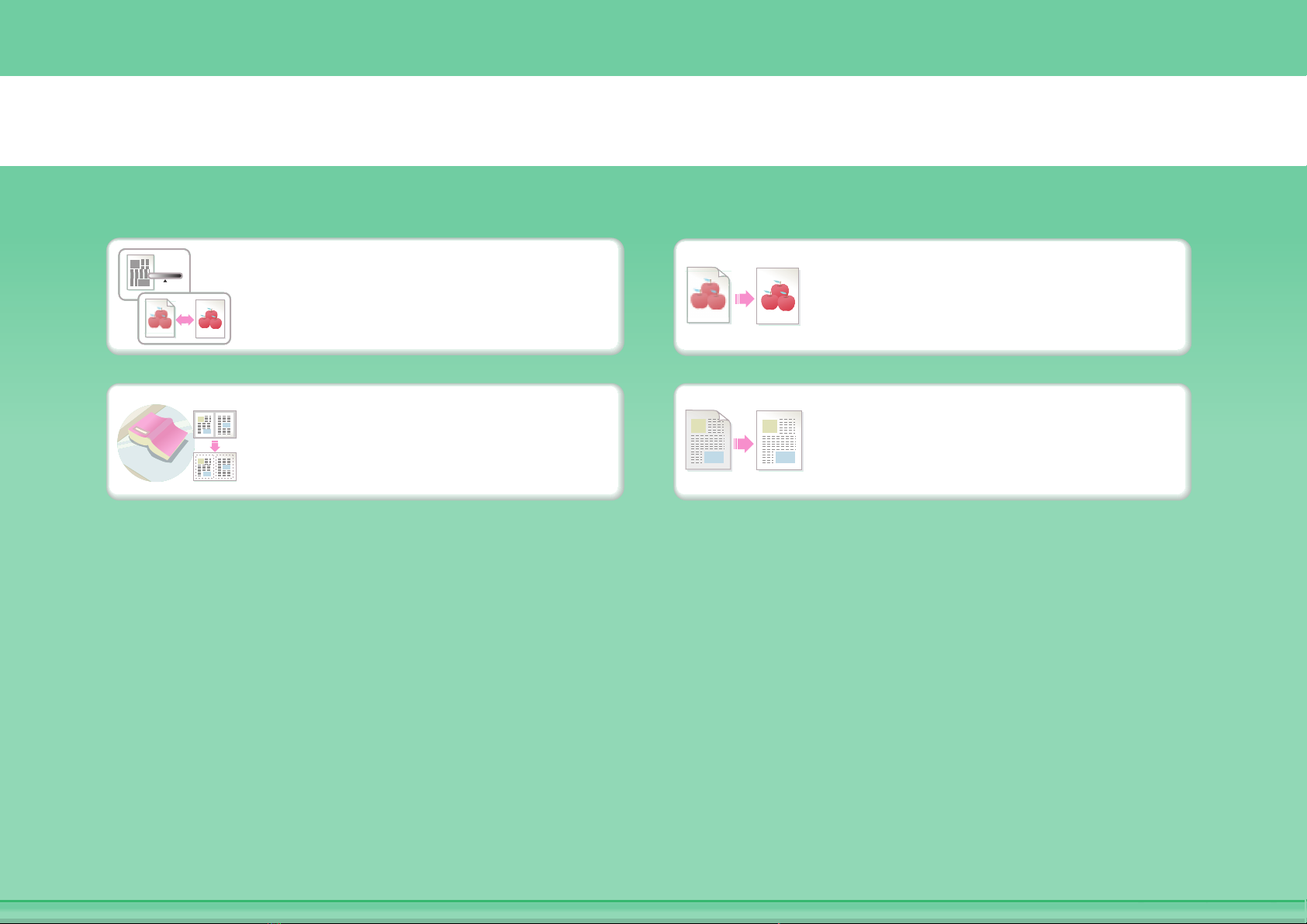
Enviar imágenes inteligibles
Ajustar el contraste o la
calidad de la imagen
Envíos sin sombras en los
bordes
Ajustar la resolución antes
del envío
Eliminar el fondo del
documento enviado
Page 28
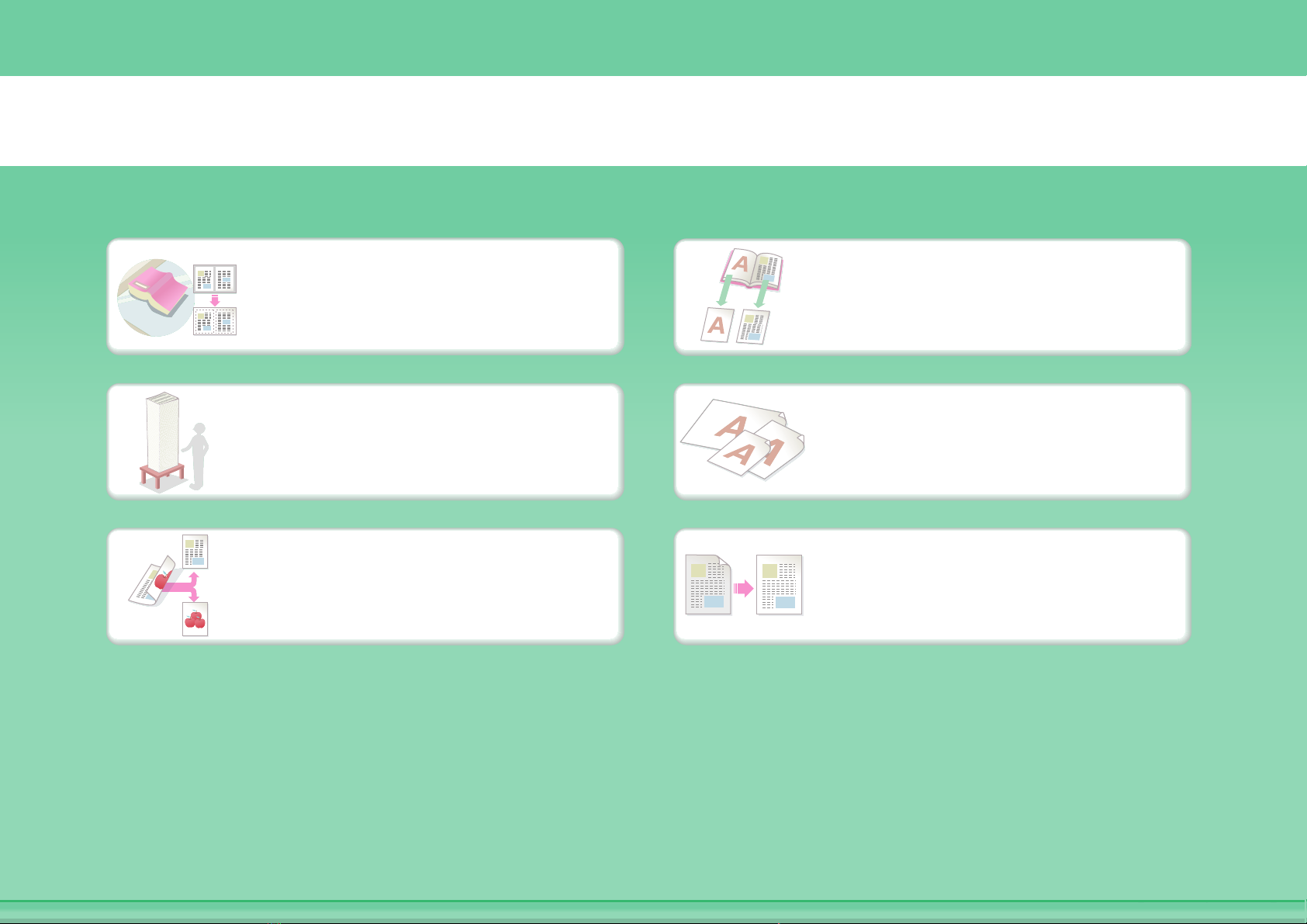
Enviar este tipo de documento
Original grueso (se forman
sombras en los bordes)
Más originales de los que
se pueden cargar de una
vez
Original imprimido por
ambas caras
Original encuadernado, p.ej.
libros (una página cada vez)
Originales de varios
tamaños
Original con fondo
Page 29
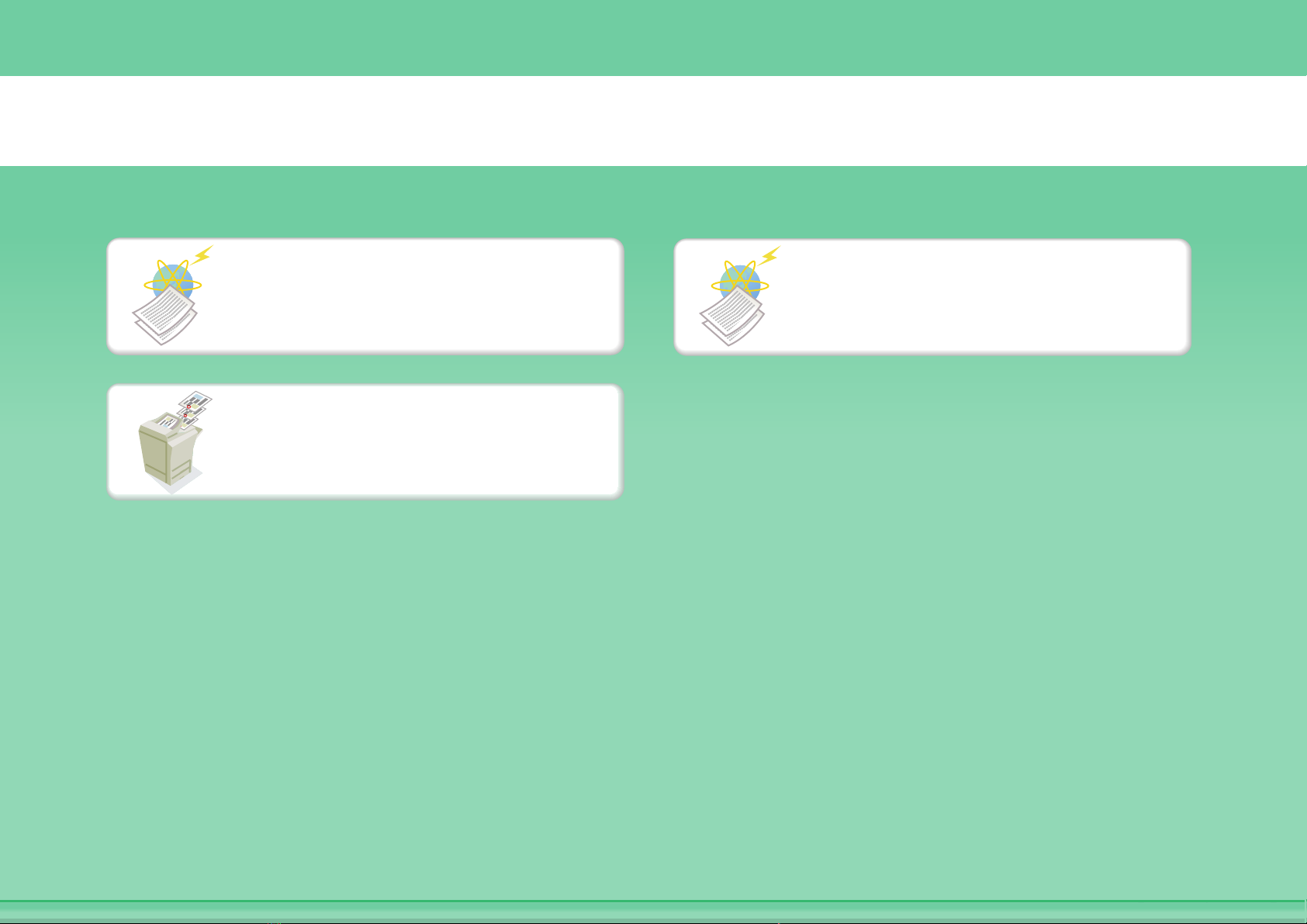
Evitar los envíos a destinos equivocados
Comprobar el resultado del
envío
Poner un sello a las
páginas originales
escaneadas
Comprobar el registro de
los envíos anteriores
Page 30
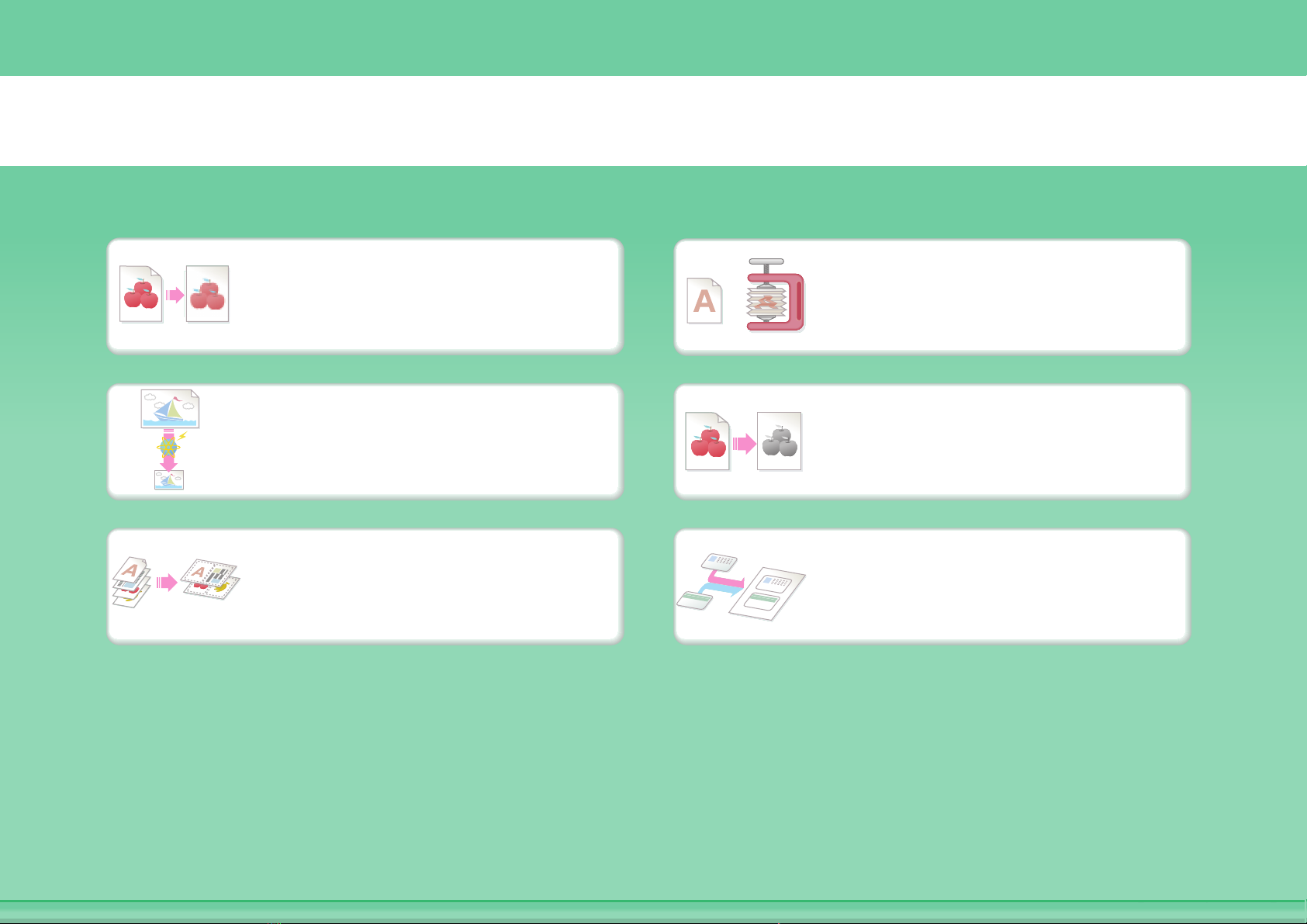
Enviar archivos más pequeños
Envíos de baja resolución
Reducir las imágenes antes
de enviarlas
Enviar una página por cada
dos del original
Comprimir los archivos
antes del envío
Enviar imágenes en blanco
y negro
Placas identificativas y
otras tarjetas
Page 31

Prevenir problemas
o
c
o
c
o
12 3
aaa@aa.aa.c
bbb@bb.bb.
ccc@cc.cc.c
ddd@dd.dd.
eee@ee.ee.c
Memorizar los ajustes de
uso frecuente
Mirar el registro de envíos
Enviar fax internet desde el
ordenador
aaa@aa.aa.c
bbb@bb.bb.
ccc@cc.cc.c
ddd@dd.dd.
eee@ee.ee.e
Envío a múltiples destinos
Utilizar la marcación rápida
(buscar número)
Original encuadernado, p.ej.
libros (una página cada vez)
Page 32

Más funciones prácticas
Funciones prácticas de gestión
z Transferir faxes recibidos a una dirección de red
z Imprimir listas de destinos de envío
Funciones prácticas
z Escanear un original fino
z Seleccionar números de destino desde la libreta de direcciones global
z Envíos a horas precisas
z Dar prioridad a un envío
z Envíos en modo de memoria USB
Page 33

GUARDAR UN TRABAJO PARA REUTILIZARLO MÁS TARDE
Buscar archivos Organizar
archivos
Guardar documentos
importantes
Imprimir una
selección de archivos
Page 34

abc
Buscar archivos
Buscar archivos por
Buscar rastreando el
palabra clave
contenido de los archivos
Page 35

Organizar archivos
Borrar archivos
Borrar archivos
periódicamente
Borrar todos los archivos
Cambiar de carpeta
Page 36

MANTENIMIENTO DE LA MÁQUINA
Limpiar la
máquina
Sustituir la caja de
recogida de tóner.
Reponer los
cartuchos de tóner
Vaciar el confeti de
las perforaciones
Reponer las
grapas
Reponer la tinta
para sellos
Page 37

Limpiar la máquina
Limpiar el cristal de
exposición y el alimentador
automático de documentos
Limpiar el rodillo de
alimentación original
Limpiar la unidad láser
Limpiar el cargador
principal del tambor
fotoconductor
Limpiar el rodillo de
alimentación manual
Page 38

ACERCA DEL GUÍA DE FUNCIONAMIENTO
En esta guía, puede buscar un tema de dos maneras: utilizando el menú "Quiero..." o la tabla de contenidos habitual.
Se presupone que utiliza Adobe Reader 8.0 para leer la siguiente explicación (algunos botones no aparecen en
versiones anteriores).
Volver a la página inicial ( )
Búsqueda basada en lo
que quiere hacer
Página del
menú
Volver a la página que se estaba visualizando ( )
Búsqueda basada en la
tabla de contenidos
Página de la
tabla de
contenidos
Cuerpo de la
página
1
2
3
4
5
i
Page 39

CÓMO UTILIZAR ESTE MANUAL
Pulse los botones inferiores para ir a la página que desee consultar.
(1) (2) (3) (4)
(5)
(1) Botón de regreso a la página inicial
Si realiza una acción que no es lo que usted esperaba,
pulse este botón para volver a empezar.
(2) Botón para retroceder una página
Sirve para visualizar la página anterior.
(3) Botón para avanzar una página
Sirve para visualizar la página siguiente.
(4) Regreso a la página que se estaba visualizando
Sirve para volver a la página que se estaba visualizando
antes de la actual.
• Si un botón no aparece, consulte la ayuda de Adobe Reader para mostrar el botón.
• Advertencia de impresión
Si se imprimen todas las páginas, las páginas del menú "Quiero..." también se imprimirán. Para imprimir sólo las páginas
relativas a la explicación de una función, defina un intervalo de páginas.
(6)
(5) Botón de ayuda acerca de Adobe Reader
Sirve para abrir la ayuda de Adobe Reader.
(6) Botón de contenidos
Sirve para visualizar los contenidos de cada capítulo.
Por ejemplo, si está en una página del capítulo acerca de
la impresora, con este botón se mostrarán los contenidos
del capítulo de la impresora.
ii
Page 40

MANUALES QUE SE INCLUYEN CON LA MÁQUINA
Manuales de instrucciones en formato PDF (la presente guía)
Los manuales en formato PDF incluyen explicaciones detalladas sobre los procedimientos para utilizar la máquina en
cada uno de los modos. Para consultar los manuales en PDF, descárguelos del disco duro de la máquina. El
procedimiento de descarga de los manuales se explica en el apartado "Cómo leer la Guía de funcionamiento" de la
Guía de inicio. Si lo prefiere, consulte el CD-ROM auxiliar.
1. ANTES DE UTILIZAR LA MÁQUINA
Este capítulo ofrece información sobre los procedimientos básicos de funcionamiento, cómo
cargar el papel y cómo realizar el mantenimiento de la máquina.
2. COPIADORA
Este capítulo ofrece una explicación detallada de los procedimientos para utilizar la función de
copia.
3. IMPRESORA
Este capítulo ofrece una explicación detallada de los procedimientos para utilizar la función de
impresión.
4. FACSÍMIL
Este capítulo ofrece una explicación detallada de los procedimientos para utilizar la función de
fax.
Manual impreso
Nombre del manual
5. ESCÁNER / FAX INTERNET
Este capítulo ofrece una explicación detallada de los procedimientos para utilizar la función de
escáner y la función fax internet.
6. ARCHIVO DE DOCUMENTOS
Este capítulo ofrece una explicación detallada de los procedimientos para utilizar la función de
archivo de documentos. La función de archivo de documentos permite guardar los datos de una
copia o fax, o los datos de un trabajo de impresión, en forma de archivo en el disco duro de la
máquina. El archivo puede recuperarse cuando sea necesario.
7. CONFIGURACIONES DEL SISTEMA
En este capítulo se describen las opciones para configurar del sistema, que permiten configurar
diversos parámetros para adaptarlos a los objetivos y necesidades de su lugar de trabajo. La
configuración actual puede mostrarse o imprimirse desde "Configuraciones del sistema".
8. SOLUCIÓN DE PROBLEMAS
En este capítulo se explica cómo retirar el papel atascado y se proponen soluciones a las
preguntas comunes relativas al funcionamiento de la máquina en cada uno de los modos.
Consulte este manual si observa algún problema al utilizar la máquina.
Contenidos
Guía de inicio
Este manual contiene instrucciones para utilizar la máquina correctamente, en él se describen los
preparativos obligatorios antes de utilizarla y se enumeran sus especificaciones y las de los dispositivos
periféricos.
iii
Page 41

ACERCA DEL MANUAL DE INSTRUCCIONES
En este manual se explica cómo utilizar el sistema digital multifunción a color MX-2314N/2614N/3114N/2615N/3115N.
Observaciones
• Para obtener información sobre la instalación de los controladores y el software citado en este manual, consulte la Guía de
instalación del software.
•
Para obtener información sobre el sistema operativo, consulte el manual de su sistema operativo o la función de ayuda en línea.
• Las explicaciones sobre las pantallas y los procedimientos en un entorno Windows hacen referencia principalmente a Windows
7. Las pantallas pueden variar dependiendo de la versión del sistema operativo o de la aplicación de software.
• Las explicaciones sobre las pantallas y los procedimientos en un entorno Macintosh hacen referencia a Mac OS X v10.4 Las
pantallas pueden variar según la versión del sistema operativo o de la aplicación de software.
• Siempre que aparezca "MX-xxxx" en el manual, deberá sustituir el nombre de su modelo por "xxxx".
•
Este manual contiene referencias a la función de fax. No obstante, observe que la función de fax no está disponible en algunos países y regiones.
• La preparación del presente manual se ha realizado con gran esmero. Si tiene algún comentario o duda acerca del manual, le
rogamos que se ponga en contacto con su distribuidor o representante de servicio autorizado más próximo.
•
Este producto se ha sometido a estrictos controles de calidad y procedimientos de inspección. En el caso poco probable de que se observe
un defecto u otro problema, rogamos se ponga en contacto con su distribuidor o representante de servicio autorizado más cercano.
• Exceptuando los casos previstos por la Ley, SHARP no se hace responsable de las averías ocurridas durante la utilización del
producto o de sus opciones, ni de las provocadas por un uso incorrecto del producto y sus opciones ni de otras averías, así
como tampoco se responsabiliza de ningún daño que pudiese producirse por la utilización del producto.
Advertencia
• La reproducción, adaptación o traducción del contenido del manual sin el permiso previo por escrito están prohibidas, con
excepción de lo permitido por las leyes de copyright.
• Toda la información contenida en el presente manual está sujeta a cambios sin previo aviso.
Ilustraciones y panel de control y panel táctil mostrados en el manual
Los dispositivos periféricos suelen ser opcionales; sin embargo, algunos modelos incluyen determinados dispositivos periféricos como equipamiento estándar.
Las explicaciones de este manual presuponen que la bandeja derecha y el cajón de papel están instalados en la máquina.
Para algunas funciones y procedimientos, las explicaciones presuponen que están instalados otros dispositivos distintos a los anteriores.
Las pantallas, los mensajes y los nombres de las teclas que aparecen en este manual pueden variar con respecto a
los que aparecen en la máquina, debido a las mejoras y modificaciones realizadas en el producto.
Iconos utilizados en los manuales
Los iconos de los manuales indican los siguientes tipos de información:
Aviso
Precaución
Alerta ante una situación de riesgo de
daños o fallos en la máquina.
Facilita una explicación adicional de
una función o procedimiento.
Explica cómo cancelar o corregir una
acción.
Este icono le avisa de una situación en la que existe un riesgo de que se produzcan lesiones o la muerte.
Este icono le avisa de una situación en la que existe un riesgo de que se produzcan lesiones o daños en el equipo.
Indica el nombre de una opción de configuración del sistema y
facilita una breve explicación sobre ella.
Cuando "Configuraciones del sistema:" aparece:
Se explica una opción de configuración general.
Cuando "Configuraciones del sistema (Administrador):"
aparece:
Se explica una opción que sólo puede configurar el administrador.
iv
Page 42

CAPÍTULO 1
ANTES DE UTILIZAR LA MÁQUINA
Este capítulo ofrece información sobre los procedimientos básicos de funcionamiento, cómo cargar el papel y cómo
realizar el mantenimiento de la máquina.
ANTES DE UTILIZAR LA MÁQUINA
NOMBRES Y FUNCIONES DE LOS COMPONENTES.
• EXTERIOR . . . . . . . . . . . . . . . . . . . . . . . . . . . . . 1-3
• INTERIOR . . . . . . . . . . . . . . . . . . . . . . . . . . . . . 1-5
•
ALIMENTADOR AUTOMÁTICO DE
DOCUMENTOS Y CRISTAL DE EXPOSICIÓN.
• LATERAL Y PARTE TRASERA . . . . . . . . . . . . . 1-7
• PANEL DE FUNCIONAMIENTO . . . . . . . . . . . . 1-8
PANEL TÁCTIL . . . . . . . . . . . . . . . . . . . . . . . . . . . 1-10
• PANTALLA DE ESTADO . . . . . . . . . . . . . . . . . 1-12
• BARRA DEL SISTEMA . . . . . . . . . . . . . . . . . . 1-13
CONEXIÓN Y DESCONEXIÓN DE LA ALIMENTACIÓN. .
• FUNCIONES DE AHORRO DE ENERGÍA . . . 1-16
• TECLA [AHORRO DE ENERGÍA] . . . . . . . . . . 1-16
AUTENTICACIÓN DE USUARIO. . . . . . . . . . . . . . 1-17
• AUTENTICACIÓN POR MEDIO DE UN
NÚMERO DE USUARIO . . . . . . . . . . . . . . . . . 1-17
•
AUTENTICACIÓN POR MEDIO DE UN NOMBRE
DE USUARIO Y UNA CONTRASEÑA . . . . . . . . . .
PANTALLA DE INICIO. . . . . . . . . . . . . . . . . . . . . . 1-22
MANIPULACIÓN REMOTA DE LA MÁQUINA . . . 1-23
ELEMENTOS GUARDADOS EN EL
REGISTRO DE TRABAJOS. . . . . . . . . . . . . . . . . . 1-24
. . . . 1-3
. . . . 1-6
. . . 1-15
. . . 1-19
CARGA DE PAPEL
INFORMACIÓN IMPORTANTE ACERCA DEL PAPEL . . .
• NOMBRES Y UBICACIONES DE LAS
BANDEJAS. . . . . . . . . . . . . . . . . . . . . . . . . . . . 1-27
• SIGNIFICADO DE "R" EN LOS TAMAÑOS
DE PAPEL . . . . . . . . . . . . . . . . . . . . . . . . . . . . 1-27
• PAPEL UTILIZABLE. . . . . . . . . . . . . . . . . . . . . 1-28
. . . 1-27
CARGA DE PAPEL EN LA BANDEJA MANUAL. .
• INFORMACIÓN IMPORTANTE CUANDO
SE UTILIZA LA BANDEJA MANUAL . . . . . . . . 1-36
. . . 1-35
ORIGINALES
COLOCACIÓN DEL ORIGINAL . . . . . . . . . . . . . . . 1-38
• COLOCACIÓN DE ORIGINALES EN EL
ALIMENTADOR AUTOMÁTICO DE
DOCUMENTOS . . . . . . . . . . . . . . . . . . . . . . . . 1-38
• COLOCACIÓN DEL ORIGINAL EN EL
CRISTAL DE EXPOSICIÓN . . . . . . . . . . . . . . . 1-40
DISPOSITIVOS PERIFÉRICOS
DISPOSITIVOS PERIFÉRICOS . . . . . . . . . . . . . . . 1-42
FINALIZADOR . . . . . . . . . . . . . . . . . . . . . . . . . . . . 1-44
• NOMBRE DE LOS COMPONENTES . . . . . . . 1-44
• CONSUMIBLES . . . . . . . . . . . . . . . . . . . . . . . . 1-44
• MANTENIMIENTO DEL FINALIZADOR. . . . . . 1-45
MÓDULO DE PERFORACIÓN. . . . . . . . . . . . . . . . 1-47
• ELIMINACIÓN DE DESECHOS
RESULTANTES DE LA PERFORACIÓN. . . . . 1-47
SHARP OSA. . . . . . . . . . . . . . . . . . . . . . . . . . . . . . 1-49
• MÓDULO DE COMUNICACIÓN DE LA
APLICACIÓN (MX-AMX2) . . . . . . . . . . . . . . . . 1-49
• MÓDULO DE CUENTA EXTERNA
(MX-AMX3). . . . . . . . . . . . . . . . . . . . . . . . . . . . 1-50
• TECLADO. . . . . . . . . . . . . . . . . . . . . . . . . . . . . 1-71
CONFIGURACIÓN DE LAS BANDEJAS DE 1 A 4 .
• CARGA DE PAPEL Y MODIFICACIÓN
DEL TAMAÑO DE PAPEL . . . . . . . . . . . . . . . . 1-30
CONFIGURACIÓN DE LAS BANDEJAS DE 3 A 4
(stand / bandeja de papel de 500 y 2000 hojas) . .
• CARGAR PAPEL EN LAS BANDEJAS 3 Y
4 . . . . . . . . . . . . . . . . . . . . . . . . . . . . . . . . . . . . 1-32
• CAMBIAR EL TAMAÑO DE PAPEL EN
LAS BANDEJAS 3 Y 4 . . . . . . . . . . . . . . . . . . . 1-33
. . . 1-30
. . . 1-32
1-1
Page 43

MANTENIMIENTO
MANTENIMIENTO REGULAR . . . . . . . . . . . . . . . . 1-52
• LIMPIEZA DEL CRISTAL DE
EXPOSICIÓN Y DEL ALIMENTADOR
AUTOMÁTICO DE DOCUMENTOS. . . . . . . . . 1-52
• LIMPIEZA DEL CARGADOR PRINCIPAL
DEL TAMBOR FOTOCONDUCTOR . . . . . . . . 1-54
• LIMPIEZA DEL CARGADOR FC DE LA
CINTA DE TRANSFERENCIA PRIMARIA . . . . 1-57
• LIMPIEZA DEL RODILLO DE
ALIMENTACIÓN MANUAL. . . . . . . . . . . . . . . . 1-59
• LIMPIEZA DEL RODILLO DE
ALIMENTACIÓN DE ORIGINALES . . . . . . . . . 1-59
• LIMPIEZA DE LA UNIDAD LÁSER . . . . . . . . . 1-60
SUSTITUCIÓN DE LOS CARTUCHOS DE
TÓNER . . . . . . . . . . . . . . . . . . . . . . . . . . . . . . . . . . 1-64
SUSTITUCIÓN DE LA CAJA DE RECOGIDA
DE TÓNER . . . . . . . . . . . . . . . . . . . . . . . . . . . . . . . 1-67
SUSTITUCIÓN DE LOS CARTUCHOS DE
SELLADO . . . . . . . . . . . . . . . . . . . . . . . . . . . . . . . . 1-69
ANTES DE UTILIZAR LA MÁQUINA
INTRODUCCIÓN DE TEXTO
FUNCIONES DE LAS TECLAS
PRINCIPALES . . . . . . . . . . . . . . . . . . . . . . . . . . . . 1-70
• TECLADO. . . . . . . . . . . . . . . . . . . . . . . . . . . . . 1-71
1-2
Page 44

ANTES DE UTILIZAR LA MÁQUINA
ANTES DE UTILIZAR LA MÁQUINA
En esta sección se proporciona información básica acerca de la máquina. Lea este capítulo antes de utilizar la máquina.
NOMBRES Y FUNCIONES DE LOS
COMPONENTES
EXTERIOR
(1) Alimentador automático de documentos
Introduce y escanea automáticamente múltiples
originales. Pueden escanearse automáticamente ambas
caras de los originales a doble cara.
☞ COLOCACIÓN DEL ORIGINAL (página 1-38)
(2) Cubierta delantera
Abra esta cubierta para encender o apagar el interruptor
de alimentación principal o sustituir un cartucho de tóner.
☞ CONEXIÓN Y DESCONEXIÓN DE LA
ALIMENTACIÓN (página 1-15)
☞ SUSTITUCIÓN DE LOS CARTUCHOS DE TÓNER
(página 1-64)
(1)
(3)
(2)
(4)
(4) Panel de funcionamiento
(5)
Si hay un finalizador instalado
Se utiliza para seleccionar las funciones e introducir el
número de copias.
☞ PANEL DE FUNCIONAMIENTO (página 1-8)
(5) Unidad bandeja de salida (bandeja derecha)
Cuando se encuentra instalada, los documentos de
salida se disponen en esta bandeja.
(6) Finalizador*
Se puede utilizar para grapar los documentos de salida.
También se puede instalar un módulo de perforación
para realizar orificios en los mismos.
☞ FINALIZADOR (página 1-44)
(6)
*
(3) Bandeja de salida (bandeja central)
Los documentos de salida se disponen en esta bandeja.
* Dispositivo periférico.
1-3
Contenido
Page 45

ANTES DE UTILIZAR LA MÁQUINA
(7)
(13)
(15)
(8)
(7) Conector USB (tipo A)
Compatible con USB 2.0 (velocidad alta).
Se utiliza para conectar un dispositivo USB como una
memoria USB a la máquina.
Utilice un cable USB apantallado.
(8) Teclado*
Utilícelo como sustituto del teclado de software que se
muestra en el panel táctil. Cuando no está en uso, se
puede guardar debajo del panel de control.
☞ TECLADO (página 1-71)
(9) Bandeja 1
Contiene papel.
☞ CONFIGURACIÓN DE LAS BANDEJAS DE 1 A 4
(página 1-30)
(10) Bandeja 2 (cuando un cajón de papel está instalado)*
Contiene papel.
☞ CONFIGURACIÓN DE LAS BANDEJAS DE 1 A 4
(página 1-30)
(11) Bandeja 3 (cuando un cajón de papel está instalado)*
Contiene papel.
☞ CONFIGURACIÓN DE LAS BANDEJAS DE 1 A 4
(página 1-30)
(10)(9) (11) (14)
(12) Bandeja 4 (cuando un cajón de papel está instalado)*
(12)
Contiene papel.
☞ CONFIGURACIÓN DE LAS BANDEJAS DE 1 A 4
(página 1-30)
(13) Bandeja 2 (cuando se instale un stand/bandeja de
papel de 500 y 2000 hojas)*
Contiene papel.
☞ CONFIGURACIÓN DE LAS BANDEJAS DE 1 A 4
(página 1-30)
(14) Bandeja 3 (cuando se instale un stand/bandeja de
papel de 500 y 2000 hojas)*
Contiene papel.
☞ CONFIGURACIÓN DE LAS BANDEJAS DE 3 A 4
(stand / bandeja de papel de 500 y 2000 hojas)
(página 1-32)
(15) Bandeja 4 (cuando se instale un stand/bandeja de
papel de 500 y 2000 hojas)*
Contiene papel.
☞ CONFIGURACIÓN DE LAS BANDEJAS DE 3 A 4
(stand / bandeja de papel de 500 y 2000 hojas)
(página 1-32)
* Dispositivo periférico.
1-4
Contenido
Page 46

INTERIOR
ANTES DE UTILIZAR LA MÁQUINA
(16) (17) (18) (21)(20)(19)
(16) Cartuchos de tóner
Contienen el tóner para imprimir. Cuando se agote el
tóner de un cartucho, deberá sustituir el cartucho del
color que se ha agotado.
☞
SUSTITUCIÓN DE LOS CARTUCHOS DE TÓNER
(página 1-64)
(17) Unidad de fusión
En esta zona se aplica calor para fusionar la imagen
transferida al papel.
Precaución
La unidad de fusión está caliente. Preste atención para
no quemarse cuando retire el papel atascado.
(18) Cinta de transferencia
Durante la operación de impresión a todo color, las
imágenes de tóner de cada uno de los cuatro colores en
los diferentes tambores fotoconductores se combinan en
la cinta de transferencia. Durante la operación de
impresión en blanco y negro, sólo se transfiere la imagen
de tóner negro a la cinta de transferencia.
No toque ni dañe la cinta de transferencia. Podrían
producirse imágenes defectuosas.
(19) Cubierta lateral derecha
Abra esta cubierta para retirar el papel atascado.
(20) Cubierta de la sección de inversión del papel
Se utiliza cuando se lleva a cabo una impresión a doble
cara. Abra esta cubierta para retirar el papel atascado.
(21) Bandeja manual
Utilice esta bandeja para introducir el papel
manualmente.
Cuando cargue una hoja de papel grande, no olvide
extraer la extensión de la bandeja manual.
☞
CARGA DE PAPEL EN LA BANDEJA MANUAL
(página 1-35)
(24)(23) (27) (28)(26)(25)(22)
(22) Interruptor de alimentación principal
Se utiliza para encender la máquina.
Cuando utilice las funciones de fax o Internet fax,
asegúrese de que este interruptor esté encendido.
☞ CONEXIÓN Y DESCONEXIÓN DE LA
ALIMENTACIÓN (página 1-15)
(23) Caja de recogida de tóner
Recoge el exceso de tóner que queda una vez
realizadas las funciones de impresión.
☞ SUSTITUCIÓN DE LA CAJA DE RECOGIDA DE
TÓNER (página 1-67)
Los técnicos de servicio recogerán la caja de recogida
de tóner.
(24) Palanca de liberación de la caja de recogida de tóner
Accione esta palanca cuando desee desbloquear la caja
de recogida de tóner para sustituirla o limpiar la unidad
láser.
☞ LIMPIEZA DE LA UNIDAD LÁSER (página 1-60)
☞ SUSTITUCIÓN DE LA CAJA DE RECOGIDA DE
TÓNER (página 1-67)
(25) Asa
Extráigala y agárrela para mover la máquina.
(26) Cubierta derecha del cajón de papel
(cuando un cajón de papel está instalado)
Ábrala para retirar el papel atascado de las bandejas 2, 3
ó 4.
(27) Cubierta lateral derecha de la bandeja de papel
Ábrala para retirar el papel atascado de la bandeja 1.
(28) Palanca de liberación de la cubierta lateral derecha
Para retirar el papel atascado, tire de la palanca hacia
arriba y manténgalo en esa posición para abrir la
cubierta lateral derecha.
1-5
Contenido
Page 47

ANTES DE UTILIZAR LA MÁQUINA
ALIMENTADOR AUTOMÁTICO DE DOCUMENTOS Y
CRISTAL DE EXPOSICIÓN
(2)
(3) (4) (5) (6) (7)(1)
(8)
(1) Rodillo de alimentación de papel
Este rodillo gira para introducir automáticamente el
original.
(2) Cubierta de la zona de alimentación de documentos
Ábrala para retirar originales atascados o para limpiar el
rodillo de alimentación de documentos.
(3) Guías del original
Utilícelas para asegurarse de que el original se escanea
de forma correcta. Ajuste las guías a la anchura del
original.
☞ COLOCACIÓN DEL ORIGINAL (página 1-38)
(4) Bandeja del alimentador de documentos
Sitúe los originales en esta bandeja. Los originales a una
cara deben colocarse cara arriba.
☞ COLOCACIÓN DEL ORIGINAL (página 1-38)
(5) Bandeja de salida de los originales
Los originales se envían a esta bandeja una vez
escaneados.
(6) Zona de escaneado
Los originales situados en la bandeja del alimentador de
documentos se escanean en esta zona.
☞ MANTENIMIENTO REGULAR (página 1-52)
(7) Detector del tamaño del original
Detecta el tamaño de un original situado en el cristal de
exposición.
☞ COLOCACIÓN DEL ORIGINAL EN EL CRISTAL DE
EXPOSICIÓN (página 1-40)
(8) Cristal de exposición
Utilícelo para escanear un libro u otro original con un
gran número de páginas que no se pueda introducir en el
alimentador automático de documentos.
☞ COLOCACIÓN DEL ORIGINAL EN EL CRISTAL DE
EXPOSICIÓN (página 1-40)
1-6
Contenido
Page 48

LATERAL Y PARTE TRASERA
ANTES DE UTILIZAR LA MÁQUINA
(1)
(2)
(3)
(4)
(5)
(1) Conector USB (tipo A)
Compatible con USB 2.0 (velocidad alta).
Se utiliza para conectar un dispositivo USB como una
memoria USB a la máquina.
(2) Conector USB (tipo B)
Compatible con USB 2.0 (velocidad alta).
Puede conectarse un ordenador a este conector para
utilizar la máquina como impresora.
Utilice un cable USB apantallado.
(3) Conector LAN
Conecte el cable LAN a este conector cuando se esté
utilizando la máquina en una red.
Utilice un cable LAN de tipo apantallado.
(4) Conector de servicio únicamente
Precaución
Este conector es de uso exclusivo de los técnicos de
servicio.
Si se conecta un cable a este conector, puede
originarse un funcionamiento incorrecto de la máquina.
Nota importante para los técnicos de servicio:
El cable conectado al conector de servicio debe tener
una longitud inferior a 3 m (118").
Cuando el kit de expansión de fax está instalado
(6)
(7)
(5) Enchufe de alimentación
(6) Toma del teléfono supletorio
Cuando se utiliza la función de fax de la máquina, el
teléfono supletorio puede conectarse a esta toma.
(7) Toma de la línea telefónica
Cuando se utiliza la función de fax de la máquina, la
línea telefónica va conectada a esta toma.
1-7
Contenido
Page 49

PANEL DE FUNCIONAMIENTO
ANTES DE UTILIZAR LA MÁQUINA
(1)
(7)
(5)(4) (6)(3)(2)
(8)
(9)
(1) Panel táctil
En la pantalla del panel táctil se muestra una serie de
mensajes y teclas.
Pulse las teclas para poder realizar una serie de
operaciones. Las teclas [INICIO] ( ), [ESTADO
TRABAJO] ( ) y [AJUSTES SISTEMA] ( ) también
están disponibles aquí.
Al tocar una tecla, se oye un pitido y el elemento
seleccionado queda resaltado. Esto confirma cada una
de sus acciones.
☞ PANEL TÁCTIL (página 1-10)
(2) Tecla [INICIO] ( )
Toque esta tecla para visualizar la pantalla de inicio. Los
ajustes utilizados con mayor frecuencia se pueden
registrar en la pantalla de inicio a fin de facilitar y agilizar
el uso de la máquina.
☞ PANTALLA DE INICIO (página 1-22)
(3) Tecla [ESTADO TRABAJO] ( )
Pulse esta tecla para mostrar la pantalla de estado de los
trabajos. La pantalla de estado de los trabajos sirve para
revisar la información sobre los trabajos y para cancelarlos.
Para obtener más detalles, consulte el capítulo de cada
función en este manual.
(4) Indicadores del modo de PRINT ( )
• Indicador READY
Cuando este indicador se ilumina, se pueden recibir
los trabajos de impresión.
• Indicador DATA
Este indicador parpadea mientras se están recibiendo
los datos de impresión y permanece iluminado
mientras se efectúa la impresión.
(5) Teclas numéricas
Se utilizan para introducir el número de copias, los
números de fax y otros valores numéricos. Estas teclas
también se utilizan para entrar valores numéricos en los
ajustes (excepto en las configuraciones del sistema).
(6) Tecla [BORRAR] ( )
Pulse esta tecla para restablecer el número de copias a
"0".
(7) Tecla [AJUSTES SISTEMA] ( )
Pulse esta tecla para mostrar la pantalla de menú de las
configuraciones del sistema. Mediante la configuración
del sistema, el usuario puede definir los parámetros de la
bandeja de papel, almacenar direcciones para
operaciones de transmisión y ajustar parámetros que
faciliten la utilización de la máquina.
(8) Indicadores del modo IMAGE SEND ( )
• Indicador LINE
Se ilumina durante la transmisión o recepción de un
fax o un fax Internet. También se ilumina durante la
transmisión de una imagen en modo de escaneado.
• Indicador DATA
Parpadea cuando no es posible imprimir un fax o un
fax Internet recibido debido a un problema, como la
ausencia de papel. Se ilumina cuando hay un trabajo
de transmisión pendiente de enviar.
(9) Lápiz Stylus
Sirve para pulsar una tecla en el panel táctil.
1-8
Contenido
Page 50

ANTES DE UTILIZAR LA MÁQUINA
(10) (11) (12) (13)
(16) (17) (18)(14) (15)
(10) Tecla [INICIO COLOR]
Pulse esta tecla para copiar o escanear un original en
color.
No se puede utilizar para enviar un fax o un Internet fax.
(11) Tecla [INICIO BLANCO Y NEGRO]
Pulse esta tecla para copiar o escanear un original en
blanco y negro. También se utiliza para enviar un fax en
el modo de fax.
(12) Indicador de encendido principal
Se ilumina cuando el interruptor de alimentación principal
de la máquina está encendido.
☞ CONEXIÓN Y DESCONEXIÓN DE LA
ALIMENTACIÓN (página 1-15)
(13) Tecla [ENCENDIDO] ( )
Utilice esta tecla para encender y apagar la máquina.
☞ CONEXIÓN Y DESCONEXIÓN DE LA
ALIMENTACIÓN (página 1-15)
(14) Tecla [LOGOUT] ( )
Pulse esta tecla para cerrar la sesión una vez que la
haya iniciado y haya utilizado la máquina. Cuando utilice
la función de fax, puede pulsar esta tecla también para
enviar señales por tonos en una línea de marcación por
pulsos.
☞ AUTENTICACIÓN DE USUARIO (página 1-17)
(15) Tecla [#/P] ( ).
Si está utilizando la función de copia, pulse esta tecla
para utilizar un programa de trabajo. Cuando utilice la
función de fax, esta tecla se puede usar al marcar.
(16) Tecla [BORRAR TODO] ( )
Pulse esta tecla para regresar al estado de
funcionamiento inicial.
Utilícela cuando desee cancelar la configuración que ha
seleccionado e iniciar el funcionamiento desde el estado
inicial.
(17) Tecla [PARAR] ( )
Pulse esta tecla para detener un trabajo de copia o la
operación de escaneado de un original.
(18) Indicador/tecla [AHORRO DE ENERGÍA] ( )
Utilice esta tecla para poner la máquina en modo de
desconexión automática y así ahorrar energía.
Cuando la máquina se encuentra en este modo, la tecla
[AHORRO DE ENERGÍA] ( ) parpadea.
☞ TECLA [AHORRO DE ENERGÍA] (página 1-16)
Los indicadores del panel de funcionamiento pueden ser diferentes, dependiendo de cada país y región.
1-9
Contenido
Page 51

ANTES DE UTILIZAR LA MÁQUINA
PANEL TÁCTIL
En esta sección se explica cómo utilizar el panel táctil.
Los mensajes y teclas se muestran en la pantalla del panel táctil para permitir que se lleven a cabo distintas operaciones.
Las teclas [ESTADO TRABAJO] ( ), [INICIO] ( ) y [AJUSTES SISTEMA] ( ) también están disponibles en el panel táctil.
Tecla [ESTADO TRABAJO] ( )
Tecla [INICIO] ( )
Tecla [AJUSTES SISTEMA] ( )
Pantalla
• Para introducir texto, consulte "INTRODUCCIÓN DE TEXTO" (página 1-70).
• Pulse la tecla [ESTADO TRABAJO] ( ) para mostrar la pantalla de estado del trabajo. Si desea obtener información
detallada, consulte en este manual los capítulos correspondientes a cada función.
• Si desea obtener información detallada sobre la tecla [INICIO] ( ), consulte "PANTALLA DE INICIO" (página 1-22).
• Pulse la tecla [AJUSTES SISTEMA] ( ) para mostrar la pantalla de menús de configuración del sistema. Si desea
obtener información sobre las pantallas y procedimientos para usar las configuraciones del sistema, consulte
"Métodos comunes de operación" (página 7-4) en "7. CONFIGURACIONES DEL SISTEMA".
Al utilizar el panel táctil, tenga cuidado de no tocar por error zonas de éste que no sean necesarias para las operaciones que
quiere llevar a cabo.
Si las toca, es posible que la máquina no funcione correctamente.
Uso de la pantalla del panel táctil
Ejemplo 1
(1)
(2)
COPIAR
Job status screen.
Impr. Trab.
Cola de Trabajos Conjunto/Progreso Estado
1
COPIAR
2
COPIAR
3
Computer01 002 / 000 A la espera
4
0312345678 001 / 000 A la espera
ENVIAR
IMAGEN
Escanear A
(1) Teclas de selección de modo
Utilice estas teclas para cambiar entre los modos de copiar, enviar imagen y archivar documentos.*
* En el MX-2314N, se requiere el Kit de Productividad. Si el Kit de Productividad no está instalado, el modo utilizado
será el modo de impresión.
(2) Se puede seleccionar y cancelar con facilidad la configuración de cada una de las funciones pulsando las teclas que
se muestran en pantalla. Cuando se selecciona un elemento, se emitirá un pitido y el elemento aparecerá resaltado
para confirmar la selección.
(3) Las teclas que aparecen difuminadas no se pueden seleccionar.
ARCHIVO
DOCS.
Enviar Fax Internet-Fax
020 / 001 Copiando
002 / 000 A la espera
Pitido
1
1
Bobina
Cola Trab.
Completo
Detalle
Prioridad
Par./Borrar
(3)
Si pulsa una tecla que no se puede seleccionar, se emitirá un pitido doble.
1-10
Contenido
Page 52

ANTES DE UTILIZAR LA MÁQUINA
Ejemplo 2
(3) (4)(2)(1)
Modos
Especiales
Desplazamiento del Margen
DW2950
Derecho Izquierdo Abajo
Cara 1
10
Cancelar
(0~20)
mm
Cara 2
10
OK
OK
(0~20)
mm
(1) Si el estado inicial de una tecla en pantalla es resaltado,
la tecla está seleccionada. Para modificar la selección,
pulse una de las otras teclas para resaltarla.
(2) Las teclas se pueden utilizar para incrementar o
reducir un valor. Para hacer que un valor cambie
rápidamente, mantenga el dedo en la tecla.
(3) Pulse esta tecla para cancelar un ajuste.
(4) Pulse la tecla [OK] para especificar y guardar un ajuste.
Ejemplo 4
Ejemplo 3
(1) (2)
Modos
Especiales
Desplazamiento
del Margen
Copia
de Folleto
Portadas/
Inserciones
Copia Libro
Borrar
Creación
Trabajos
Fondo de
Transparencias
Copia Pestaña
Copia a
Doble Pág.
Copia En
Tándem
Multicopia
Perf. Tarjeta
OK
1
2
(1) Algunos elementos de la pantalla de modos
especiales se seleccionan pulsando simplemente la
tecla correspondiente a cada elemento. Para
cancelar la selección de un elemento, pulse de
nuevo la tecla resaltada para que deje de estarlo.
(2) Cuando la configuración se extiende por varias
pantallas, pulse las teclas o para pasar de
una pantalla a otra.
Modo Color
Todo Color
Exposición
Auto.
Ratio de Copia
100%
Original
Auto.
A4
1.
2.
3.
4.
A4R
A4
B4
A3
Normal
A4
Selec. Papel
Auto.
A4
Normal
Modos
Especiales
Copia 2-Caras
Salida
Archivo
Archivo Rápido
Previsualiza-
ción
Cuando se encuentra seleccionado, al menos, un
modo especial, aparece la tecla en la pantalla
inicial.
Ejemplo 5
Original
Entrada de Tamaño
Cancelar
(25 432)
420
X
Y
297
mm
(25 297)
mm
OK
OK
Revisar Función
Desplazamiento
del Margen
Borrar
Portadas/
Inserciones
Mover:Derecha
Frontal:10mm/Trasera:10mm
Borde:10mm
Centro:10mm
Frontal:2 Caras/Trasera:Hoja Insertada
Inserción A:10 Página/B:10 Página
OK
1
1
Puede pulsar la tecla para mostrar una lista de
los modos especiales seleccionados.
Espec. el valor mediante tecla 10.
297
(25-297)
Cancelar
OK
Pulse una tecla de valor numérico para entrar
directamente ese valor con las teclas numéricas.
Pulse la teclas numéricas para introducir un valor
numérico y, a continuación, pulse la tecla [OK].
La pantalla del panel táctil que se muestra en este manual es tan sólo una imagen descriptiva. La pantalla real
es ligeramente diferente.
Configuración del sistema (Administrador): Sonido de Sensor de Teclas
Se utiliza para ajustar el volumen del pitido que se emite cuando se pulsa una tecla. Este pitido también se puede apagar.
1-11
Contenido
Page 53

ANTES DE UTILIZAR LA MÁQUINA
PANTALLA DE ESTADO
En la pantalla básica de un modo, en el lado derecho del panel táctil se muestra el estado de la máquina.
La información que aparece se explica a continuación.
Ejemplo: Pantalla básica del modo de copia
Cop. en proc. desde la bandeja 1.
List para escan. el sig. trab. de cop.
Modo Color
Todo Color
Exposición
Auto.
Ratio de Copia Original Selec. Papel
100%
Auto.
A4
1.
A4
A4R
2.
B4
3.
A3
4.
Normal
Auto.
A4
Normal
A4
Interrupción
Modos
Especiales
Copia 2-Caras
Salida
Archivo
Archivo Rápido
Previsualiza-
ción
Estado Trabajo
Estado MFP
020/015
Copiando
020/015
A la espera
xxx
020/015
xxx
A la espera
020/015
xxxx
A la espera
(1)
(2) (3)
Estado Trabajo
Estado MFP
Información de
mantenimiento
DC DC DC
DC DC DC
DC DC DC
(1) Tecla de selección de pantalla
La pantalla de estado puede variar entre "Estado
Trabajo" y "Estado MFP".
Si se visualiza la pantalla de estado de los trabajos,
cambiará automáticamente a "Estado MFP".
(2) Pantalla "Estado Trabajo"
Muestra los 4 primeros trabajos que están en la cola de
impresión (el trabajo en curso y los que esperan para ser
impresos). Se visualizan el tipo de trabajo, el número de
copias establecido, el número de copias completadas y
el estado del trabajo.
Los trabajos no pueden manipularse desde esta pantalla.
Solo pueden manipularse desde la pantalla de estado
del trabajo.
Para obtener más detalles, consulte el capítulo de cada
función en este manual.
(3) Pantalla "Estado MFP"
Muestra la información de sistema de la máquina.
"Información demantenimiento"
Muestra la información sobre el mantenimiento de la
máquina mediante códigos.
1-12
Contenido
Page 54

ANTES DE UTILIZAR LA MÁQUINA
BARRA DEL SISTEMA
La barra del sistema aparece en la parte inferior del panel táctil.
A continuación se explican los elementos que aparecen en la barra del sistema.
Modo Color
Todo Color
Exposición
Auto.
Ratio de Copia
100%
Bandeja1
Normal
A4
1.
A4
A4R
2.
B4
3.
A3
4.
Original Selec. Papel
Auto.
A4
Auto.
A4
Normal
Modos
Especiales
Copia 2-Caras
Salida
Archivo
Archivo Rápido
Previsualiza-
ción
Estado MFP
020/015
Copiando
020/015
A la espera
020/015
A la espera
020/015
A la espera
(1)
(1) Indicación de estado de los trabajos
Los trabajos en curso o reservados se indican en forma
de icono.
Los iconos se indican a continuación.
Trabajo de
impresión
Trabajo de
escaneado a
E-mail
Trabajo de
escaneado a
carpeta de red
Trabajo de
transmisión de
fax
Trabajo de
transmisión
PC-Fax
Trabajo de
copia
Trabajo de
escaneado a
FTP
Trabajo de
escaneado a
escritorio
Trabajo de
recepción de
fax
Trabajo de
transmisión de
fax de Internet
(Inc. SMTP
Directo)
Trabajo de
recepción de
fax de Internet
Trabajo de
transmisión de
PC-I-Fax
(Inc. SMTP
Directo)
Trabajo de
retransmisión*
Trabajo de
direccionamient
o interno
Trabajo de
impresión/copia
en tándem
Trabajo de
impresión en
archivo de
escaneado a
disco duro
Trabajo de
envío de
metadatos
(3)(2)
Cuando se trata de la pantalla básica de un modo que no es el
de envío de imágenes, aparece el número de la bandeja que
se está usando para alimentar papel durante la alimentación.
El color de la pantalla de estado de los trabajos depende del
estado de los trabajos como se indica en la tabla siguiente.
La pantalla de estado del trabajo se puede tocar para
mostrar la pantalla de estado de los trabajos.
Indicación
de estado de
Configuración de la máquina
los trabajos
Verde
Amarillo
Rojo
Gris La máquina no tiene trabajos.
(2) Icono "línea en uso"
Aparece cuando se están enviando o
recibiendo datos.
Aparece cuando los datos de fax, escáner o fax
internet se guardan en la memoria de la máquina.
Al guardar los datos que se van a transmitir,
aparece . Al guardar los datos recibidos,
aparece . Al guardar los datos que se van a
transmitir y los que se han recibido, aparece .
Aparece cuando el técnico de servicio ha
activado el modo de simulación.
Aparece cuando se conecta una memoria
USB u otro dispositivo USB a la máquina.
Hay un trabajo de impresión,
escaneado o de otro tipo en curso.
La máquina se está calentando o
se encuentra en espera, o bien se
está cancelando un trabajo.
Se ha producido un atasco de papel
u otra situación de error.
* Esto aparece en trabajos de retransmisión en modo
múltiple
1-13
Contenido
Page 55

Aparece cuando el kit de seguridad de datos
está en uso.
El icono aparece cuando la máquina se
conecta con aplicaciones externas.
Aparece cuando el lector de tarjetas con
circuito integrado está conectado.
Aparece cuando el lector de tarjetas con
circuito integrado se está comunicando con
la máquina.
Aparece cuando el lector de tarjetas con
circuito integrado no está conectado de
forma segura.
Cuando un adaptador USB W-LAN está
conectado a la máquina
• : Conectado a un punto de acceso
• : No conectado a un punto de acceso
• : Esperando en modo ad-hoc
ANTES DE UTILIZAR LA MÁQUINA
(3) Tecla de ajuste del brillo
Toque esta tecla para ajustar el brillo del panel táctil.
Al tocarla, aparecerá la pantalla siguiente junto a la tecla.
Toque la tecla [+] o la tecla [-] para ajustar el brillo.
Cuando termine, toque la tecla de ajuste del brillo de
nuevo para cerrar la pantalla.
1-14
Contenido
Page 56

ANTES DE UTILIZAR LA MÁQUINA
CONEXIÓN Y DESCONEXIÓN DE LA ALIMENTACIÓN
La máquina dispone de dos interruptores de alimentación. El interruptor de alimentación principal se encuentra situado
en la parte inferior izquierda, una vez que se ha abierto la cubierta. El otro interruptor de alimentación es la tecla
[ENCENDIDO] ( ), situada en la parte superior derecha del panel de funcionamiento.
Interruptor de alimentación principal
Cuando este interruptor está encendido, se ilumina el indicador de
alimentación principal del panel de funcionamiento.
Posición de
"encendido"
Posición de
"apagado"
Conexión de la alimentación
(1) Encienda el interruptor de alimentación
principal.
(2) Pulse la tecla [ENCENDIDO] ( ) para
conectar la alimentación.
Tecla [ENCENDIDO]
Indicador de encendido principal
Tecla [ENCENDIDO]
Desconexión de la alimentación
(1) Pulse la tecla [ENCENDIDO] ( ) para
desconectar la alimentación.
(2) Apague el interruptor de alimentación
principal.
• Si el indicador de alimentación principal parpadea, pulse la tecla [ENCENDIDO] ( ) después de que se quede
encendido de forma estable.
• Cuando apague el interruptor de alimentación principal, asegúrese de que todas las luces del panel de funcionamiento
estén apagadas.
• Si se interrumpe bruscamente la alimentación principal por un corte de electricidad o por otra causa, vuelva a encender la
máquina y apáguela siguiendo el orden correcto. Si apaga la alimentación principal antes de pulsar la tecla [ENCENDIDO]
( ) y deja la máquina en ese estado durante mucho tiempo, pueden surgir problemas como ruidos anormales y
disminución de calidad de la imagen, entre otros.
Si apaga el interruptor de alimentación principal o desconecta el cable de corriente del enchufe mientras alguno de los
indicadores está encendido o parpadeando, se puede dañar la unidad de disco duro, haciendo que se pierdan los datos.
• Apague tanto la tecla [ENCENDIDO] ( ) como el interruptor de alimentación principal y desconecte el cable de corriente
si cree que la máquina puede estar averiada, si hay una tormenta eléctrica cerca o si va a mover la máquina.
Cuando utilice la función de fax o fax-Internet, asegúrese de que este interruptor esté encendido.
Reiniciar la máquina
Para que algunos ajustes se vuelvan operativos, hay que reiniciar la máquina.
Si en el panel táctil aparece un mensaje pidiéndole que reinicie la máquina, pulse la tecla [ENCENDIDO] ( ) para
apagar la alimentación y vuélvala a pulsar para encenderla.
Cuando la máquina está en determinados estados, el hecho de pulsar la tecla [ENCENDIDO] ( ) para reiniciarla no hará que
los ajustes cobren efecto. En este caso, utilice el interruptor de alimentación principal para apagarla y volver a encenderla.
1-15
Contenido
Page 57

ANTES DE UTILIZAR LA MÁQUINA
FUNCIONES DE AHORRO DE ENERGÍA
Este producto cuenta con las funciones de ahorra de energía que se muestran a continuación y que ayudan a preservar
los recursos naturales y reducir la contaminación medioambiental.
Configuración de escaneado de bajo consumo
Las operaciones que no implican impresión, por ejemplo enviar imágenes y archivar documentos, pueden ejecutarse
mientras se mantiene apagada la unidad de fusión.
Ajuste de gestión de energía
El ajuste de gestión de energía incluye el modo de precalentamiento, el modo de desconexión automática y otras
funciones que reducen el consumo de energía mientras la máquina está en espera.
Modo de precalentamiento (modo de bajo consumo)
Este modo reduce automáticamente la temperatura de la unidad de fusión, disminuyendo así el consumo de energía si
la máquina permanece en estado de espera durante el periodo de tiempo establecido en "Configuración de Modo
Precalentamiento", en la configuración del sistema (administrador).
Mantiene la unidad de función a una temperatura inferior al tiempo que reduce el consumo eléctrico mientras la
máquina se encuentra en modo de espera.
La máquina regresa automáticamente al funcionamiento normal al recibir un trabajo de impresión, al pulsar una tecla
del panel de funcionamiento o al colocar un original.
Modo de desconexión automática (Modo inactivo)
Este modo corta automáticamente la alimentación de la pantalla y de la unidad de fusión si la máquina permanece en
estado de espera durante el periodo de tiempo establecido en "Temporizador de desconexión Auto", en la configuración
del sistema (administrador). Asimismo, proporciona el nivel más bajo de consumo de energía. Se ahorra una cantidad
de energía considerablemente mayor que en el modo de precalentamiento, aunque el tiempo que tarda la máquina en
regresar al funcionamiento normal es superior.
La máquina se activa automáticamente y reanuda el funcionamiento normal cuando se recibe un trabajo de impresión o
cuando se pulsa la tecla [AHORRO DE ENERGÍA]
Este modo se puede desactivar en la configuración del sistema (administrador).
() intermitente.
Config. progr. Encendido/Apagado
La configuración de programación de encendido/apagado es una función que establece la hora a la que encender o
apagar la máquina, lo que ayuda a reducir el consumo de energía diario o semanal. Configure este ajuste en [Config.
progr. Encendido/Apagado] en el menú de página Web.
TECLA [AHORRO DE ENERGÍA]
Pulse la tecla [AHORRO DE ENERGÍA] () para que la máquina se ponga en modo de desconexión automática o
para que regrese al funcionamiento normal si se encontraba en este modo. Esta tecla [AHORRO DE ENERGÍA]
tiene un indicador que muestra si la máquina se encuentra o no en modo de desconexión automática.
Si el indicador de la tecla
[AHORRO DE ENERGÍA] ( ) está
apagado en estado de espera.
Si la luz del indicador de la tecla
[AHORRO DE ENERGÍA] ( ) está
parpadeando.
La máquina está lista para su utilización.
Si se pulsa esta tecla [AHORRO DE ENERGIA] ( ) cuando el indicador está apagado, éste parpadeará y la
máquina entrará en el modo de desconexión automática tras un breve intervalo de tiempo.
La máquina se encuentra en modo de desconexión automática.
Si se pulsa la tecla [AHORRO DE ENERGÍA] ( ) cuando el indicador está parpadeando, el indicador se
apagará y la máquina volverá a estar lista tras un breve intervalo.
()
Indicador / tecla [AHORRO DE ENERGÍA]
1-16
Contenido
Page 58

ANTES DE UTILIZAR LA MÁQUINA
AUTENTICACIÓN DE USUARIO
La autenticación de usuarios restringe el uso de la máquina a los usuarios que hayan sido registrados. Es posible
especificar las funciones que cada usuario puede utilizar, y personalizar la máquina para las necesidades de cada oficina.
Cuando el administrador de la máquina ha habilitado la autenticación de usuario, cada usuario tendrá que iniciar su
sesión para utilizar la máquina. Hay distintos tipos de autenticación, y cada uno sigue un método de inicio de sesión
diferente.
Para obtener más detalles, consulte las explicaciones de los métodos de inicio de sesión.
☞ AUTENTICACIÓN POR MEDIO DE UN NÚMERO DE USUARIO (a continuación)
☞ AUTENTICACIÓN POR MEDIO DE UN NOMBRE DE USUARIO Y UNA CONTRASEÑA (página 1-19)
AUTENTICACIÓN POR MEDIO DE UN NÚMERO DE
USUARIO
El siguiente procedimiento se utiliza para iniciar sesión por medio del número de usuario que recibió del administrador
de la máquina.
1
Autenticación del Usuario
Si el control se realiza por medio de un número de usuario
OK
In. Ses. Adm.
Introduzca su número de usuario (de 5 a
8 dígitos) con las teclas numéricas.
Cada dígito introducido se mostrará como un " ".
1-17
Contenido
Page 59

ANTES DE UTILIZAR LA MÁQUINA
2
Autenticación del Usuario
Cuando se configura un número de usuario de 8 cifras, este paso no es necesario. (El inicio de sesión se efectúa
automáticamente una vez introducido el número de usuario.)
OK
In. Ses. Adm.
Pulse la tecla [OK].
Una vez que se ha autenticado el número de usuario,
aparecerá brevemente la pantalla de recuento del usuario.
Est. de uso: págs utilizadas/restantes
Blanco y negro : 87,654,321/12,345,678
Color Comp. : 87,654,321/12,345,678
2 Colores : 87,654,321/12,345,678
Un solo Color : 87,654,321/12,345,678
Cuando se han establecido límites de página en "Lista de
Grupo de Límite de Página" en la configuración del sistema
(administrador), aparecerá el número de páginas restantes.
(Aparece el número de páginas restantes que puede utilizar el
usuario en cada modo (copia, escaneado, etc.).) Se puede
modificar el tiempo de visualización de esta pantalla por medio
de la "Configuración de La Duración del Mensaje" en la
configuración del sistema (administrador).
Cuando haya acabado de utilizar la
máquina y desee cerrar la sesión, pulse
la tecla [LOGOUT] ( ).
LOGOUT
3
• No obstante, tenga en cuenta que la tecla [LOGOUT] ( ) no se puede utilizar para cerrar una sesión mientras se
introduce un número de fax en el modo de fax, ya que la tecla se utiliza para introducir el número.
• Si un periodo de tiempo predeterminado finaliza después de que se haya utilizado la máquina por última vez, se
activará la función de Borrado automático. Cuando se activa el Borrado automático, el cierre de sesión se produce
automáticamente. Sin embargo, si se está utilizando el modo Explorar PC, no se produce el cierre de sesión
cuando se pulsa la tecla [LOGOUT] ( ) y no se activa el Borrado automático. Escoja un modo diferente en la
máquina y, seguidamente, cierre la sesión.
Si se introduce un número de usuario incorrecto 3 veces seguidas...
Si se encuentra habilitada la opción "Una Advertencia cuando no se Inicia Sesión" en la configuración del sistema
(administrador), la máquina se bloqueará durante 5 minutos en caso de que se introduzca un número de usuario
incorrecto 3 veces seguidas.
Verifique con el administrador de la máquina el número de usuario que debería utilizar.
El administrador puede cancelar el estado de bloqueo.
Esta operación se realiza accediendo a [Control de Usuario] y [Ajustes Predeterminados] en el menú de la página Web.
1-18
Contenido
Page 60

ANTES DE UTILIZAR LA MÁQUINA
AUTENTICACIÓN POR MEDIO DE UN NOMBRE DE
USUARIO Y UNA CONTRASEÑA
El siguiente procedimiento se utiliza para iniciar sesión por medio del nombre de usuario y la contraseña que recibió del
administrador de la máquina o del administrador del servidor LDAP.
1
Si el control se realiza por medio de un nombre de usuario y una contraseña
(Aparecerán diferentes elementos en la pantalla si se utiliza la autenticación LDAP.)
Autenticación del Usuario
Nombre Usuar.
Nombre Usuario
Contraseña
Autent. a:
Iniciar Sesión Localmente
Autenticación del Usuario
Nombre Usuar.
Nombre Usuario
Contraseña
Autent. a:
Iniciar Sesión Localmente
OK
OK
Pulse las teclas [Nombre Usuar.] o .
Si se pulsa la tecla [Nombre Usuar.], aparece una pantalla para
seleccionar el nombre de usuario. Continúe en el paso
siguiente.
Si se pulsa la tecla , aparecerá una zona para introducir un
"número de registro" [---].
Utilice las teclas numéricas para introducir el número de
registro almacenado en "Lista del Usuario" en la configuración
del sistema (administrador). Una vez introducido, continúe en
el paso 3.
2
(A)
Selec. Usuario para Modo de Cuenta del Dispositivo
126
18
User 0001
User 0003
In. Ses. Adm.
Entr. Directa
ABC
Usuario
User 0005
User 0007
User 0009
ABCD EFGH IJKL MNOP QRSTU VWXYZ etc.
Todos
(B) (C)
Atrás
User 0002
User 0004
User 0006
User 0008
User 0010
User 0012User 0011
Seleccione el nombre de usuario.
(A) Tecla [Entr. Directa]
Utilice esta tecla si su nombre no se ha almacenado en
1
2
"Lista del Usuario" en la configuración del sistema
(administrador), y sólo utiliza autenticación LDAP.
Aparecerá una pantalla de entrada de texto. Introduzca su
nombre de usuario.
(B) Teclas de selección del usuario
Pulse su nombre de usuario, que ha sido almacenado en
"Lista del Usuario", en la configuración del sistema
(administrador).
(C) Tecla [Atrás]
(D)
Pulse esta tecla para regresar a la pantalla de inicio de
sesión.
(D) Fichas de índice
Todos los usuarios aparecen en la ficha [Todos]. Los
usuarios se agrupan en las otras fichas según los
caracteres de búsqueda introducidos en el momento de
almacenar cada usuario.
Se puede utilizar la autenticación LDAP cuando el administrador del servidor ofrece el servicio LDAP en la LAN (red
de área local).
1-19
Contenido
Page 61

ANTES DE UTILIZAR LA MÁQUINA
3
Autenticación del Usuario
OK
Pulse la tecla [Contraseña].
Aparecerá una pantalla de entrada de texto para introducir la
Nombre Usuar.
Nombre Usuario
Contraseña
Autent. a:
User 0001
Iniciar Sesión Localmente
contraseña.
Introduzca su contraseña, almacenada en "Lista del Usuario"
en la configuración del sistema (administrador).
Si va a iniciar sesión en un servidor LDAP, introduzca la
contraseña almacenada junto con su nombre de usuario del
servidor LDAP.
Cada carácter introducido se mostrará como un " ". Cuando
haya acabado de introducir la contraseña, pulse la tecla [OK].
Cuando la autenticación se realiza por medio del servidor
LDAP y usted tiene diferentes contraseñas almacenadas en
"Lista del Usuario" en la configuración del sistema
(administrador) y en el servidor LDAP, utilice la contraseña
almacenada en el servidor LDAP.
• Si se ha almacenado un servidor LDAP, la opción [Autent. a:] puede modificarse.
• Si inicia una sesión con una tecla de selección de usuario...
El servidor LDAP se almacenó cuando se memorizó su información del usuario, por lo que aparecerá como
servidor de autenticación cuando seleccione su nombre de usuario. Continúe en el paso 4.
• Si inicia una sesión con la tecla [Entr. Directa]...
Pulse la tecla [Autent. a:].
Autenticación del Usuario
Nombre Usuar.
Nombre Usuario
Contraseña
Autent. a:
Entr. Directa
Iniciar Sesión Localmente
Seleccione el servidor LDAP y pulse la tecla [OK].
Autentificar a:
Iniciar Sesión Localmente
OK
OK
Servidor 1
Servidor 2
Servidor 3
Servidor 4
Servidor 5
Servidor 6
Servidor 7
1-20
Contenido
Page 62

ANTES DE UTILIZAR LA MÁQUINA
Autenticación del Usuario
Nombre Usuar.
Nombre Usuario
Contraseña
Autent. a:
User 0001
Iniciar Sesión Localmente
4
(Aparecerán diferentes elementos en la pantalla si se
utiliza la autenticación LDAP.)
OK
Pulse la tecla [OK].
Una vez que se han autenticado el nombre de usuario y la
contraseña introducidos, aparecerá brevemente la pantalla de
recuento del usuario.
Est. de uso: págs utilizadas/restantes
Blanco y negro : 87,654,321/12,345,678
Color Comp. : 87,654,321/12,345,678
2 Colores : 87,654,321/12,345,678
Un solo Color : 87,654,321/12,345,678
Cuando se han establecido límites de página en "Lista de
Grupo de Límite de Página" en la configuración del sistema
(administrador), aparecerá el número de páginas restantes.
(Aparece el número de páginas restantes que puede utilizar el
usuario en cada modo (copia, escaneado, etc.).) Se puede
modificar el tiempo de visualización de esta pantalla por medio
de la "Configuración de La Duración del Mensaje" en la
configuración del sistema (administrador).
Cuando haya acabado de utilizar la
máquina y desee cerrar la sesión, pulse
la tecla [LOGOUT] ( ).
LOGOUT
5
• No obstante, tenga en cuenta que la tecla [LOGOUT] ( ) no se puede utilizar para cerrar una sesión mientras se
introduce un número de fax en el modo de fax, ya que la tecla se utiliza para introducir el número.
Si al cabo de un tiempo predeterminado no se ha utilizado la máquina, se activará la función de Borrado automático.
•
Cuando se activa el Borrado automático, el cierre de sesión se produce automáticamente. Sin embargo, si se está
utilizando el modo Explorar PC, no se produce el cierre de sesión cuando se pulsa la tecla [LOGOUT] ( ) y no se
activa el Borrado automático. Escoja un modo diferente en la máquina y, seguidamente, cierre la sesión.
Si se introducen un nombre de usuario o una contraseña incorrectos 3 veces seguidas...
Si se encuentra habilitada la opción "Una Advertencia cuando no se Inicia Sesión" en la configuración del sistema
(administrador), la máquina se bloqueará durante 5 minutos en caso de que se introduzcan un nombre de usuario o una
contraseña incorrectos 3 veces seguidas.
Verifique con el administrador de la máquina el nombre de usuario y la contraseña que debería utilizar.
• El administrador puede cancelar el estado de bloqueo. Esta operación se realiza accediendo a [Control de Usuario] y
[Ajustes Predeterminados] en el menú de la página Web.
• Cuando se utiliza autenticación LDAP, puede que aparezca la tecla [Dir. corr. el.], según el método de autenticación. Si la
tecla [Dir. corr. el.] aparece en el paso 3, púlsela. Aparecerá una pantalla de entrada de texto. Introduzca su dirección de
correo electrónico.
Autenticación del Usuario
Nombre Usuar.
Nombre Usuario
Dir. corr. el.
Contraseña
Autent. a:
User 0002
Servidor 2
OK
Configuración del sistema (Administrador): Lista del Usuario
Se utiliza para almacenar nombres de usuarios de la máquina. También se almacena información detallada, como el nombre de inicio de
sesión, el número de usuario y la contraseña. Solicite al administrador de la máquina la información que necesita para utilizarla.
1-21
Contenido
Page 63

ANTES DE UTILIZAR LA MÁQUINA
PANTALLA DE INICIO
Al pulsar la tecla [INICIO] () en el panel táctil, la pantalla de inicio se muestra en el panel táctil. Las teclas de
selección de modo aparecen en la pantalla de inicio. Pulse estas teclas para abrir la pantalla básica de cada modo.
Pulse la tecla [Mi Menú] para visualizar los accesos directos de las funciones almacenadas en "Mi Menú".
Primera pantalla Segunda pantalla
(1) (1)
COPIAR
ENVIAR
IMAGEN
ARCHIVO
DOCS.
(3)(2)
COPIAR
Mi Menú
ENVIAR
IMAGEN
ARCHIVO
DOCS.
App 01 App 02 App 03 App 04
Mi Menú
(1) Tecla [Mi Menú]
Púlselo para ir a la pantalla de inicio secundaria. Los
nombres de las teclas y las imágenes pueden sufrir
cambios. (solo la 1ª pantalla)
(2) Imagen de fondo
Imagen de fondo de la pantalla de inicio. La imagen de
fondo puede cambiarse.
(3) Teclas de selección de modo
Púlselo para ir a la pantalla Mi menú. Los nombres de las
teclas y las imágenes pueden sufrir cambios.
(4) Teclas de aplicación*
Puede visualizar un total de ocho accesos directos a
aplicaciones Sharp OSA y funciones de menú.
* En el MX-2314N, se requiere el Kit de Productividad.
(5)
Contador Total
Control Clasif.
de Documentos
(6)(4)
Control de Direcciones
Config.Band. de Papel
04/04/2013 11:40
(5) Título
Muestra el título de la pantalla Mi menú.
(6) Tecla de acceso directo
Aparece la función asignada a la tecla de acceso directo.
Se puede tocar la tecla para seleccionar la función
registrada.
(7) Nombre de usuario
Muestra el nombre del usuario que ha iniciado la sesión.
El nombre de usuario aparece cuando la autenticación
de usuario se ha habilitado en la máquina.
(7)
En la pantalla Mi menú se puede programar teclas de acceso directo a funciones. Cuando se toca una tecla de acceso
directo, aparece la pantalla de la función que tiene asignada. Registre las funciones de uso frecuente en la pantalla Mi
menú para acceder a dichas funciones de forma rápida y cómoda. Cuando se utiliza autenticación de usuario, se podrá
visualizar la pantalla Mi menú de "Grupo de Operaciones Favorito".
Los siguientes ajustes se realizan a través de la página Web:
• Cambiar el nombre de la tecla de pantalla de inicio, cambiar la imagen, guardar una tecla de aplicación
• Guardar las teclas que aparecen en la pantalla Mi menú.
• Configuración del sistema (Administrador): Configuración de Mi menú
El registro se realiza en [Configuraciones del sistema] - [Configuración de Operaciones] – [Configuración de Mi menú] en
el menú de página Web.
• Configuración del sistema (Administrador): Lista de Mi menú
Cuando la autenticación de usuario está activada, se puede establecer una pantalla Mi menú para cada "Lista de Grupo
de Operación Favorito".
El registro se realiza en "Lista de Mi menú" en [Control de Usuario] en el menú de página Web.
1-22
Contenido
Page 64

ANTES DE UTILIZAR LA MÁQUINA
MANIPULACIÓN REMOTA DE LA MÁQUINA
Con la función de manipulación remota, podrá controlar la máquina desde el ordenador.
Al añadir esta función, la pantalla de su ordenador cobrará el aspecto del panel de funcionamiento de la máquina. Esto
le permitirá controlar la máquina desde su ordenador como si lo hiciera desde la propia la máquina.
La máquina
El ordenador
Panel de funcionamiento
Controle la máquina
a través de la
pantalla del
ordenador.
Red
La función de manipulación remota solo se puede utilizar desde un ordenador a la vez.
Cómo utilizar la función de manipulación remota
Antes de utilizar esta función, ponga "Autoridad Operativa" a "Permitido" de "Funcionamiento Software Remoto" de
"Ajustes de Funcionamiento Remoto" en los ajustes de sistema (administrador).
☞ 7. CONFIGURACIONES DEL SISTEMA "Ajustes de Funcionamiento Remoto"
Para poder utilizar la función de manipulación remota, la máquina tiene que estar conectada a una red y la aplicación
VNC instalada en el ordenador (software VNC recomendado: RealVNC).
A continuación, se explica el procedimiento para utilizar esta función:
Ejemplo: RealVNC
Conecte el ordenador a la máquina.
(1) Inicie el visor VNC
1
(2)(3)
(2) Introduzca la dirección IP de la máquina en
el cuadro de diálogo "Server".
(3) Pulse el botón [OK].
Siga las instrucciones del panel de control de la máquina para autorizar la
conexión.
(página 7-67)
2
Al conectar la máquina al software remoto, aparecerá en la barra del sistema del panel táctil de la
máquina. Si desea desconectarse, cierre el programa o pulse .
Utilice el panel de funcionamiento como lo haría en la máquina. Tenga en cuenta que no puede mantener pulsada una tecla
para cambiar continuamente el valor que esté especificando. Para saber más sobre los procedimientos, consulte el capítulo
de cada función en este manual.
Configuración del sistema (Administrador): Ajustes de Funcionamiento Remoto
Establezca la autoría para la función de manipulación remota.
1-23
Contenido
Page 65

ANTES DE UTILIZAR LA MÁQUINA
ELEMENTOS GUARDADOS EN EL
REGISTRO DE TRABAJOS
(En el MX-2314N, se requiere el Kit de Productividad.)
La máquina registra los trabajos realizados en el registro de trabajos.
A continuación, se describe la información principal guardada en el registro de trabajos.
• Para facilitar el recuento total de usos en máquinas con diferentes configuraciones, los elementos guardados en el
registro de trabajos son fijos, independientemente de los dispositivos periféricos que estén instalados o de la finalidad del
registro.
• En algunos casos, es posible que la información del trabajo no se guarde correctamente, por ejemplo, si se produce un
corte del suministro eléctrico mientras se guarda un trabajo.
N.º
1 Elementos principales ID de trabajo Se registra el ID del trabajo.
2 Modo Trabajo
3 Nombre del Ordenador
4 Nombre de Usuario El nombre de usuario cuando se utiliza la función de autenticación de
5 Nombre de Usuario El nombre de inicio de sesión cuando se utiliza la función de
6 Fecha y Hora de
7 Fecha y Hora de
8 Con. Total de Blanco y
9
Nombre del
elemento
Comienzo
Finalización
Negro
Con. Total a Todo Color
Descripción
Los ID del trabajo se muestran en el registro como números
consecutivos hasta un máximo de 999999; después de esta cifra, el
contador se restablece a 1.
El modo del trabajo, por ejemplo, copia o impresión.
El nombre del ordenador que ha enviado un trabajo de impresión.*
usuario.
autenticación de usuario.
La fecha y hora en que se ha iniciado el trabajo.
La fecha y hora en que se ha finalizado el trabajo.
En un trabajo de impresión, se registra el recuento total.
En un trabajo de envío, se registra el número de páginas transmitidas
en blanco y negro.
el número total de páginas.
En un trabajo de escanear a disco duro, se registra el número de
páginas almacenadas en blanco y negro.
En un trabajo de impresión, se registra el recuento total.
En un trabajo de envío, se registra el número total de páginas
transmitidas a todo color.
registra el número total de páginas.
En un trabajo de escanear a disco duro, se registra el número de
páginas almacenadas a todo color.
Cuando se resume una retransmisión, se registra
Cuando se resume una retransmisión, se
10
11
Con. Total de 2 Colores
Con. Total de un Solo
Color
Indica
el recuento total de 2 colores.
Indica
el recuento total de un color.
1-24
Contenido
Page 66

ANTES DE UTILIZAR LA MÁQUINA
N.º
12 Elementos principales
13
14 Contador de Papel No
15 Contador de Papel No
16 Número de Grupos
17 Número de Grupos
18 Número de Páginas
19 Número de Páginas
20 Resultado El resultado de un trabajo.
Nombre del
elemento
Recuento con arreglo al
tamaño
Número de hojas según
tamaño
Válido (Blanco y
Negro)
Válido (Color)
Reservados
Completados
Reservadas
Completadas
Se efectúa un recuento por tamaño del original/papel en modo en
color y en modo en blanco y negro.
Indica el recuento de hojas por tipo de papel.
Indica el recuento de hojas no válidas en blanco y negro.
Indica el recuento de hojas no válidas en color.
Número de grupos especificados o destinos reservados.
Número de grupos completados o número de destinos en los que se
ha completado correctamente una transmisión.
Número de páginas originales reservadas de una copia, impresión,
trabajo de escaneado u otro tipo de trabajo.
Número de páginas completadas de un grupo.
Descripción
21 Motivo del Error
22
23 Grapar El estado del grapado.
24
25 Contador de
26 Tono de la Impresora El tono utilizado en un trabajo de impresión.
27 Elemento Relacionado
28 Nombre del Remitente Nombre del remitente de un trabajo de envío de imagen.
29 Dirección del
30 Tipo de trans. Tipo de transmisión de un trabajo de envío de imagen.
31 Número de Serie
32 Nº de emisión Número de retransmisión de un trabajo de envío de imagen.
33 Orden de entrada Orden de reserva para la retransmisión de un trabajo de envío de
34 Tipo de Fichero Formato de fichero de un trabajo de envío de imagen.
Elemento Relacionado
con la Impresión del
Trabajo
con el Envío de
Imágenes
Salida El modo de salida de un trabajo impreso.
Contador de Grapado
Perforaciones
Dirección Directa Dirección de un trabajo de envío de imagen.
Remitente
Administrativo
Cuando se produce un error durante un trabajo, la causa de tal error.
El recuento de las grapas.
El recuento de las perforaciones.
Dirección del remitente de un trabajo de envío de imagen.
Número de serie administrativo de un trabajo de envío de imagen.
imagen. En un trabajo de polling de serie, se utiliza para establecer
una correlación entre la comunicación y la impresión.
35 Modo de
Compresión/Ratio de
Compresión
36 Hora de la
Comunicación
37 Núm. fax Indica el número de remitente memorizado.
El modo y el ratio de compresión del archivo de un trabajo de envío
de imagen.
Indica el tiempo de comunicación de los trabajos de envío de
imágenes.
1-25
Contenido
Page 67

ANTES DE UTILIZAR LA MÁQUINA
N.º
38 Elemento Relacionado
con el Archivo de
39 Modo de
40 Nombre de Archivo El nombre de un archivo almacenado mediante el archivo de
41 Tamaño de datos [KB] Tamaño del archivo.
42 Funcionalidad Común Ajuste de color Modo de color seleccionado por el usuario.
43 Modos Especiales Modos especiales seleccionados para ejecutar el trabajo.
44 Nombre de Archivo 2 Registra los nombres de archivos de los trabajos de impresión.
45 Elementos detall. Tamaño Original Tamaño del original escaneado.
46 Tipo de original Tipo de original (texto, foto impresa, etc.) configurado en la pantalla
47 Tamaño del papel En un trabajo de impresión, el tamaño del papel.
48 Tipo de papel El tipo de papel utilizado para la impresión.
Documentos
Nombre del
elemento
Archivo de
Documentos
Almacenamiento
Descripción
Estado del archivo de documentos.
Modo de almacenamiento del archivo de documentos.
documentos o la impresión de retención.*
En un trabajo de impresión de archivo de documentos, el tamaño del
papel del archivo.
de configuración de la exposición.
En un trabajo de envío, el tamaño del papel transmitido.
En un trabajo de escanear a disco duro, el tamaño del papel del
archivo guardado.
49 Propiedades del
Papel: Desactivar
Duplex
50 Propiedades del
Papel: Lado Papel Fijo
51 Propiedades del
Papel: Desactivar
Grapador
52 Propiedades del
Papel: Desactivar
Perforador
53 Configuración Dúplex Indica el ajuste de dúplex.
54 Resolución Indica la resolución de escaneado.
55 Elemento de la
56 Número de serie de la
57 Nombre Indica el nombre de la máquina que está determinada para las
58 Ubicación de la
Máquina
Nombre del modelo Indica el modelo de la máquina.
unidad
máquina
Indica que se ha desactivado la opción dúplex en "Tipo de papel".
Indica que se ha especificado la opción de lado fijo en "Tipo de
papel".
Indica que se ha desactivado la opción de grapado en "Tipo de
papel".
Indica que se ha desactivado la opción de perforado en "Tipo de
papel".
Indica el número de serie de la máquina.
páginas web.
Indica el lugar donde se ha instalado la máquina que está
determinada para las páginas web.
*En algunos entornos, esta información no se registra.
1-26
Contenido
Page 68

ANTES DE UTILIZAR LA MÁQUINA
CARGA DE PAPEL
INFORMACIÓN IMPORTANTE ACERCA DEL
PAPEL
Esta sección contiene instrucciones previas importantes sobre el procedimiento de carga de papel en las bandejas de
papel.
Lea atentamente esta sección antes de cargar el papel.
NOMBRES Y UBICACIONES DE LAS BANDEJAS
Los nombres de las bandejas son los siguientes.
Bandeja manual
Bandeja 1
Bandeja 2*
Bandeja 3*
Bandeja 4
*El cajón de papel opcional está instalado.
*
SIGNIFICADO DE "R" EN LOS TAMAÑOS DE PAPEL
Algunos originales y tamaños de papel se pueden colocar tanto en sentido horizontal como vertical. Para diferenciar
entre ambos sentidos, los tamaños de papel cuyo sentido es horizontal irán seguidos por una "R" (por ejemplo, A4R,
8-1/2" x 11"R).
Los tamaños que sólo se pueden colocar en sentido horizontal (A3W, A3, B4, 12" x 18", 11" x 17", 8-1/2" x 14",
8-1/2" x 13") no incluyen la "R" en la indicación del tamaño.
A4R
(8-½" x 11"R)
A4
(8-½" x 11")
A3
(11" x 17")
Sentido horizontal
La "R" se encuentra anexada.
Sentido vertical
La "R" no se encuentra anexada.
1-27
El papel se puede colocar
únicamente en sentido horizontal
La "R" no se encuentra anexada.
Contenido
Page 69

ANTES DE UTILIZAR LA MÁQUINA
PAPEL UTILIZABLE
Se encuentran a la venta diversos tipos de papel. En esta sección se explica qué papel normal y qué productos
especiales se pueden utilizar con la máquina. Si desea obtener información detallada sobre los tamaños y tipos de
papel que puede cargar en cada bandeja de la máquina, consulte las especificaciones en la Guía de inicio y
"Config.Band. de Papel" (página 7-13) de "7. CONFIGURACIONES DE SISTEMA".
Papel normal, productos especiales
Papel normal utilizable
• Papel estándar de SHARP (80 g/m2 (21 lbs.)). Para conocer las especificaciones de papel, consúltelas en la Guía de
inicio.
• Papel normal diferente al papel estándar de SHARP (de 60 g/m
Los siguientes tipos de papel: reciclado, de color y preperforado deben cumplir las mismas especificaciones que el
papel normal. Póngase en contacto con su distribuidor o con el representante de servicio autorizado más próximo
para obtener asesoramiento sobre la utilización de estos tipos de papel.
Tipos de papel que se pueden utilizar en cada bandeja
Los tipos de papel siguientes se pueden utilizar en cada bandeja.
2
a 105 g/m2 (de 16 lbs. a 28 lbs.)).
Bandejas 3 a 4 (stand /
Bandejas 1 a 4
Papel Normal Permitido Permitido Permitido
Preimpresión Permitido Permitido Permitido
Papel reciclado Permitido Permitido Permitido
Membrete Permitido Permitido Permitido
Preperforado Permitido Permitido Permitido
Color Permitido Permitido Permitido
Pap.Gram.Alto 1*
Pap.Gram.Alto 2*
Pap.Gram.Alto 3*
Etiquetas – – Permitido
Satinado – – Permitido
Transparencia – – Permitido
Papel con pestañas – – Permitido
Sobres – – Permitido
Papel fino*
1
2
3
4
Permitido – Permitido
– – Permitido
– – Permitido
– – Permitido
bandeja de papel de 500 y
2000 hojas)
Bandeja manual
*1 Papel de gramaje alto 1: papel de gramaje alto de 106 g/m2 a 220 g/m2 (de 28 lbs bond a 80 lbs cover)
*2 Papel de gramaje alto 2: papel de gramaje alto de 221 g/m2 a 256 g/m2 (de 80 lbs cover a 140 lbs index)
*3 Papel de gramaje alto 3: papel de gramaje alto de 257
*4 Se puede utilizar papel fino de 55 g/m2 a 59 g/m2 (de 13 lbs bond a 16 lbs bond).
2
g/m
a 300 g/m2 (de 140 lbs index a 110 lbs cover)
1-28
Contenido
Page 70

ANTES DE UTILIZAR LA MÁQUINA
Cara de impresión hacia arriba o hacia abajo.
El papel se carga con la cara de impresión hacia arriba o hacia abajo según el tipo de papel y la bandeja.
Bandejas 1 a 4
Introduzca el papel con la cara de impresión hacia arriba.
No obstante, si el tipo de papel es "Membrete" o "Preimpresión", cárguelo con la cara de impresión hacia abajo*.
Bandejas 3 a 4 (stand / bandeja de papel de 500 y 2000 hojas)
Introduzca el papel con la cara de impresión hacia arriba.
No obstante, si el tipo de papel es "Membrete" o "Preimpresión", cárguelo con la cara de impresión hacia abajo*.
Bandeja manual
Introduzca el papel con la cara de impresión hacia abajo.
No obstante, si el tipo de papel es "Membrete" o "Preimpresión", cárguelo con el lado impreso hacia arriba*.
* Si está habilitado "Desactivación de impresión dúplex" en las configuraciones del sistema (administrador), cargue el
papel de la forma normal (cara arriba en las bandejas 1 a 4; cara abajo en la bandeja manual).
Papel no utilizable
• Productos especiales para las impresoras de
inyección de tinta (papel fino, papel satinado, película
brillante, etc.).
• Papel carbón o papel térmico.
• Papel unido por un adhesivo.
• Papel con clips.
• Papel con marcas de haber sido doblado.
• Papel roto.
• Película para transparencias con base de aceite.
• Papel fino de menos de 55 g/m
2
(15 lbs.)
• Papel de 300 g/m
• Papel con una forma irregular.
• Papel grapado.
• Papel húmedo.
• Papel ondulado.
• Papel en el cual la cara impresa o el dorso se han
impreso con otra impresora o dispositivo multifunción.
• Papel en el que se han formado ondulaciones debido
a la absorción de humedad.
2
(110 lbs.) o superior.
Papel no recomendado
• Papel de transferencia por planchado.
• Papel japonés.
• Papel perforado.
• Se encuentran a la venta diversos tipos de papel normal y productos especiales. Determinados tipos no se pueden utilizar
con la máquina. Póngase en contacto con su distribuidor o con el representante de servicio autorizado más próximo para
obtener asesoramiento sobre la utilización de estos tipos de papel.
• La calidad de la imagen y la fusibilidad del tóner del papel pueden variar en función de las condiciones ambientales y de
funcionamiento y de las características del papel, dando como resultado una calidad de imagen inferior a la obtenida con
el papel estándar de SHARP. Póngase en contacto con su distribuidor o con el representante de servicio autorizado más
próximo para obtener asesoramiento sobre la utilización de estos tipos de papel.
• La utilización de papel no recomendado o prohibido puede resultar en una alimentación asimétrica, atascos de papel, una
mala fusión del tóner (éste no se adhiere bien al papel y se puede desprender) o un fallo de la máquina.
• El uso de papel no recomendado puede tener como resultado atascos de papel o una calidad de imagen inferior. Antes de
utilizar papel no recomendado, compruebe si la impresión puede efectuarse correctamente.
1-29
Contenido
Page 71

ANTES DE UTILIZAR LA MÁQUINA
CONFIGURACIÓN DE LAS BANDEJAS DE 1 A 4
CARGA DE PAPEL Y MODIFICACIÓN DEL TAMAÑO DE
PAPEL
Las bandejas 1 a 4 admiten un máximo de 500 hojas de papel de tamaños A5R a A3 (de 5-1/2" x 8-1/2"R a tamaño
11" x 17").
Extraiga la bandeja de papel.
Extraiga con cuidado la bandeja hasta que llegue al tope.
Para cargar papel, vaya al paso 3 Para cargar un tamaño de
1
papel diferente, vaya al paso siguiente.
2
3
4
Ajuste las placas de guía A y B
apretando las palancas de bloqueo de
A
las mismas y deslizándolas hasta
hacerlas coincidir con las medidas tanto
horizontal como vertical del papel que
B
se va a cargar.
Las placas de guía A y B son deslizables. Deslícelas mientras
aprieta su palanca de bloqueo.
Separe el papel.
Airee el papel bien antes de cargarlo. Si no lo airea, es posible
que entren varias hojas a la vez y se produzca un atasco.
Introduzca el papel en la bandeja.
Introduzca el papel con la cara de impresión hacia arriba. La
pila no debe superar la línea indicadora (máximo de 500
Línea
indicadora
hojas).
1-30
Contenido
Page 72

ANTES DE UTILIZAR LA MÁQUINA
Empuje con cuidado la bandeja de papel
para volver a colocarla dentro de la
máquina.
Empuje la bandeja firmemente hasta que quede introducida del
todo en la máquina.
5
Si ha cargado un papel de tipo o tamaño distintos al que cargó anteriormente, no olvide cambiar la opción "Config.
Band. de Papel" en las configuraciones del sistema. Si estos ajustes no se configuran bien, la selección automática
de papel no funcionará correctamente y la impresión podría realizarse en un tamaño o tipo de papel equivocados, o
bien podría producirse un atasco.
No coloque objetos pesados en la bandeja ni ejerza presión sobre ella.
Configuración del sistema: Config.Band. de Papel (página 7-13)
Modifique esta configuración cuando cambie el tamaño o el tipo de papel cargado en la bandeja.
1-31
Contenido
Page 73

ANTES DE UTILIZAR LA MÁQUINA
CONFIGURACIÓN DE LAS BANDEJAS DE 3 A 4
(stand / bandeja de papel de 500 y 2000 hojas)
CARGAR PAPEL EN LAS BANDEJAS 3 Y 4
La bandeja 3 y la bandeja 4 admiten papel de tamaño A4 o 8-1/2" x 11". Son bandejas paralelas de gran capacidad que
pueden albergar aproximadamente 2.000 hojas de papel estándar SHARP (80
de papel de las bandejas 3 o 4, consulte "CAMBIAR EL TAMAÑO DE PAPEL EN LAS BANDEJAS 3 Y 4" (página 1-33).
Para obtener información sobre cómo cargar el papel y cambiar el tamaño del papel para una única bandeja, consulte
"CONFIGURACIÓN DE LAS BANDEJAS DE 1 A 4" (página 1-30).
Extraiga las bandejas 3 y 4.
Extraiga con cuidado la bandeja hasta que llegue al tope.
1
g
/m2 (20 lbs.)). Si desea cambiar el tamaño
2
3
Línea
indicadora
Línea
indicadora
Separe el papel.
Airee el papel bien antes de cargarlo. Si no lo airea, es posible
que entren varias hojas a la vez y se produzca un atasco.
Cargue el papel en las bandejas
izquierda y derecha.
Levante la guía de papel y cargue papel en la bandeja 3.*
Puede cargar hasta 1150 hojas de papel estándar SHARP
2
(80g/m
No olvide devolver la guía de papel a su posición original
después de cargar el papel.
Levante la guía de papel y cargue papel en la bandeja 4.*
Puede cargar hasta 850 hojas de papel estándar SHARP
(80g/m
*1 La pila de papel no debe sobrepasar la línea indicadora.
(20 lbs.)).
2
(20 lbs.)).
1
1
1-32
Contenido
Page 74

ANTES DE UTILIZAR LA MÁQUINA
Empuje las bandejas 3 y 4 hacia dentro.
Empuje la bandeja firmemente hasta que quede introducida del
todo en la máquina.
4
Establezca el tipo de papel.
Si cambió el tamaño de papel de AB a pulgadas o viceversa o si cambió el tipo de papel, asegúrese de cambiar los ajustes
5
adecuadamente como se explica en "Config.Band. de Papel" (página 7-13) de "7. CONFIGURACIONES DEL SISTEMA".
Con este paso habrá terminado de cargar papel en las bandejas 3 y 4.
6
CAMBIAR EL TAMAÑO DE PAPEL EN LAS BANDEJAS
3 Y 4
Para cambiar el tamaño de papel de las bandejas 3 y 4, siga los pasos siguientes.
En esta sección sólo se explica cómo cambiar el tamaño de papel. Para saber cómo abrir o cerrar la bandeja y cargar el
papel, consulte "CARGAR PAPEL EN LAS BANDEJAS 3 Y 4" (página 1-32).
Retire la guía de tamaño de papel.
Presionando la base de la bandeja hacia abajo y manteniendo
el gancho inferior de la guía de tamaño de papel orientado
hacia abajo y tire ligeramente de la guía de tamaño de papel.
Ajuste la guía de papel al tamaño que va
a utilizar.
Los tamaños de papel están inscritos en la ranura (A) de la
base de la bandeja y en el agujero (B) arriba de la guía de
tamaño de papel. ("LT" designa el tamaño 8-1/2" x 11").
Alinee la base de la guía con la ranura y el agujero con la
pestaña bloqueadora.
1
2
Bandeja 3
Gancho
• No coloque objetos pesados en la bandeja ni ejerza presión sobre ella.
• Antes de cambiar el tamaño de papel de la bandeja 1, levante la guía de papel.
(A)
LT
A4
Bandeja 4
Guía de papel
(B)
A4
LT
• Cuando enganche la guía de tamaño de papel, asegúrese de que sus extremos superior e inferior estén alineados
en el mismo tamaño de papel.
• Si los extremos superior e inferior de la guía no están ajustados al mismo tamaño de papel, se pueden producir
alimentaciones asimétricas y atascos de papel.
1-33
Contenido
Page 75

3
ANTES DE UTILIZAR LA MÁQUINA
Empuje la guía de papel hacia dentro
para que quede en su sitio.
Empuje la guía de tamaño de papel hasta que el gancho del
extremo inferior quede en su sitio. (Se oirá un "clic" cuando el
gancho se enganche). Mueva suavemente la guía de tamaño
de papel para comprobar que está bien sujeta en su sitio.
Repita los pasos 1 a 3 para ajustar la
guía de papel más alejada al tamaño de
papel que utilizará.
No olvide ajustar la guía de papel más alejada al mismo
tamaño que la guía de papel más cercana.
4
• Cuando extraiga y coloque la guía de tamaño de papel más alejada, tenga la precaución de no golpear la cubierta
delantera de la máquina.
• Ajuste ambas guías, la delantera y la trasera. Si solamente ajuste una de ellas, se pueden producir alimentaciones
asimétricas y atascos de papel.
Ajuste el tipo y el tamaño de papel.
Acerca del procedimiento para configurar estos ajustes, consulte "Config.Band. de Papel" (página 7-13) de "7.
CONFIGURACIONES DEL SISTEMA".
5
Si se equivoca en el tipo o tamaño de papel, se producirá una selección automática errónea de estos parámetros que dará
lugar a atascos o impedirá la impresión.
Modelo MX-DE20
Tamaños de papel Bandeja 2: A3 (11" x 17") a A5R (5-1/2" x 8-1/2"R)
Bandeja 3: A4 (8-1/2"
Bandeja 4: A4 (8-1/2"
x 11")
x 11")
Capacidad de papel Bandeja 2: 500
Bandeja 3: 1150
Bandeja 4: 850
Dimensiones 583 mm (An.) x 577 mm (Pr.) x 382 mm (Al.) (22-61/64" (An.) x 22-23/32" (Pr.) x 15-3/64" (Al.))
Peso Aprox. 30 kg (66,2 lbs.)
1-34
Contenido
Page 76

ANTES DE UTILIZAR LA MÁQUINA
CARGA DE PAPEL EN LA BANDEJA
MANUAL
Se puede utilizar la bandeja manual para realizar una impresión en papel normal, sobres, hojas de etiquetas, papel con
pestañas y otros tipos especiales de papel. Se pueden cargar hasta 100 hojas de papel (hasta 40 hojas de papel de
gramaje alto) para realizar una impresión continua similar a la de las demás bandejas.
Abra la bandeja manual.
Cuando cargue una hoja de papel grande, no olvide extraer la
1
extensión de la bandeja manual. Extraiga la totalidad de la
extensión de la bandeja manual.
2
3
No coloque objetos pesados en la bandeja manual ni ejerza presión sobre ella.
Ajuste las guías de la bandeja manual a
la anchura del papel.
Introduzca por completo el papel a lo
largo de las guías de la bandeja manual,
hasta que llegue al tope.
Introduzca el papel con la cara de impresión hacia abajo.
• No introduzca papel a la fuerza.
• Si las guías de la bandeja manual se colocan a una anchura superior a la del papel, muévalas hasta que se ajusten
correctamente a la anchura del mismo. Si las guías se ajustan a una anchura demasiado amplia, puede que el
papel se arrugue o se desvíe.
1-35
Contenido
Page 77

ANTES DE UTILIZAR LA MÁQUINA
INFORMACIÓN IMPORTANTE CUANDO SE UTILIZA LA
BANDEJA MANUAL
• Cuando se utiliza papel normal diferente al papel estándar de SHARP o productos especiales distintos a la película
para transparencias recomendada por SHARP, o cuando la impresión se realiza en el reverso de un papel utilizado
anteriormente, la carga de las hojas de papel debe realizarse de una en una. Si se carga más de una hoja cada vez,
se producirán atascos.
• Antes de cargar el papel, alise cualquier ondulación que pueda tener.
• Para añadir papel, retire todo el que quede en la bandeja manual, combínelo con el que se va a añadir y cárguelo de
nuevo en una única pila. Si se añade papel sin extraer el que queda en la bandeja, se producirá un atasco.
Introducción del papel
Coloque papel tamaño A5 (7-1/4" x 10-1/2") o más pequeño en sentido
horizontal.
Introducción de papel con pestañas
Para imprimir en papel con pestañas, cargue el papel con pestañas en la bandeja manual con la cara de impresión hacia abajo.
Cara hacia abajo
• Utilice únicamente papel con pestañas hecho de papel. No se puede utilizar papel con pestañas que esté fabricado de un
material que no sea papel (película, etc.).
• Para imprimir en las pestañas del papel con pestañas…
En el modo de copia, utilice "Copia Pestaña" en los modos especiales. En el modo de impresión, utilice la función de
impresión en pestaña.
Introducción de una película para transparencias
• Utilice transparencias recomendadas por SHARP. Cuando
inserte transparencias en la bandeja manual, la esquina
redondeada debería situarse en el lado izquierdo más
próximo si se coloca en posición horizontal, o en el lado
izquierdo más alejado si se coloca en posición vertical.
•
Cuando cargue varias hojas de película para transparencias en la
Horizontal Vertical
bandeja manual, asegúrese de separarlas varias veces primero.
• Cuando realice una impresión en una película para
transparencias, asegúrese de retirar cada una de las hojas
cuando sale de la máquina. Si deja que las hojas se apilen en
la bandeja de salida, se pueden doblar.
1-36
Contenido
Page 78

ANTES DE UTILIZAR LA MÁQUINA
Carga de sobres
Cuando introduzca sobres en la bandeja manual, colóquelos alineados al lado izquierdo en el sentido que se muestra a
continuación.
Sólo se puede imprimir en el anverso de los sobres. Asegúrese de colocar el anverso hacia abajo.
Información importante para la utilización de sobres
• No imprima en ambas caras de un sobre. Esto podría producir atascos o una impresión de mala calidad.
• Existe una serie de restricciones aplicables a ciertos tipos de sobres. Si desea obtener más información, póngase en
contacto con un técnico de servicio cualificado.
• Algunos entornos operativos pueden provocar arrugas, manchas, atascos, una mala fusión de tóner o un fallo de la
máquina.
• No utilice los siguientes tipos de sobres:Sobres con cierres metálicos o en forma de gancho de plástico o de tela,
sobres cerrados con un cordón, sobres con ventanas o reforzados, sobres con la superficie de la parte delantera
desigual debido al grabado en relieve, sobres de doble capa, sobres con un cierre adhesivo, sobres hechos
manualmente, sobres con aire en su interior, sobres con arrugas o marcas de haber sido doblados o sobres dañados
o rotos.
• No se pueden utilizar sobres con una posición de pegado en las esquinas del reverso alineada incorrectamente, ya
que se podrían producir arrugas.
• No se garantiza la calidad de la impresión en la zona de 10 mm (13/32") que
circunda las esquinas del sobre.
• No se garantiza la calidad de la impresión en las partes de los sobres en las
que existe una elevada modificación gradual del espesor, como en los sobres
de tres o cuatro capas.
• No se garantiza la calidad de la impresión en sobres con solapas despegadas
para el sellado de los mismos.
Se puede
utilizar
No se puede
utilizar
1-37
Contenido
Page 79

ANTES DE UTILIZAR LA MÁQUINA
ORIGINALES
En esta sección se explica cómo colocar los originales en el alimentador automático de documentos o en el cristal de
exposición.
COLOCACIÓN DEL ORIGINAL
COLOCACIÓN DE ORIGINALES EN EL ALIMENTADOR
AUTOMÁTICO DE DOCUMENTOS
En esta sección se explica cómo colocar los originales en el alimentador automático de documentos.
Tamaños de original admitidos
Tamaño mínimo del original Tamaño máximo del original
Tamaños estándar
(Tamaño mínimo que se puede detectar automáticamente)
A5:210 mm (altura) x 148 mm (ancho)
8-1/2" (altura) x 5-1/2" (ancho)
Tamaños no estándar
(Tamaño mínimo que se puede especificar manualmente)
131 mm (altura) x 140 mm (ancho)
5-1/8" (altura) x 5-1/2" (ancho)
Si el original no tiene un tamaño estándar, consulte las explicaciones siguientes para el modo que esté utilizando.
Tamaños estándar
(Tamaño máximo que se puede detectar automáticamente)
A3: 297 mm (altura) x 420 mm (ancho) el papel de tamaño
12" x 18" (A3W) no puede utilizarse.
11" (altura) x 17" (ancho)
Tamaños no estándar
(Tamaño máximo que se puede especificar manualmente)
Modo de copia: 297 mm (altura) x 432 mm (ancho)
11-5/8" (altura) x 17" (ancho)
Modo de envío de Imagen:
297 mm (altura) x 1000 mm (ancho)
11" (altura) x 39-3/8" (ancho)
☞ 2. COPIADORA "ESPECIFICACIÓN DEL TAMAÑO DEL ORIGINAL" (página 2-29)
☞ 4. FACSÍMIL "AJUSTES DE IMAGEN" (página 4-46)
☞ 5. ESCÁNER / FAX INTERNET "AJUSTES DE IMAGEN" (página 5-53)
Gramajes de original admitidos
Copia a una cara: De 35 g/m2 a 128 g/m2 (de 9 lbs. a 34 lbs.)
Copia a doble cara: De 50 g/m2 a 105 g/m2 (de 15 lbs. a 28 lbs.)
Para escanear originales de 35 g/m
especiales. Si escanea sin utilizar la opción "Modo Esc. Lento", se pueden producir atascos de los originales.
Cuando se selecciona "Modo Esc. Lento", el modo de escaneado automático a doble cara no puede utilizarse.
2
a 49 g/m2 (de 9 lbs. a 14 lbs.), utilice la opción "Modo Esc. Lento" en los modos
1-38
Contenido
Page 80

1
2
ANTES DE UTILIZAR LA MÁQUINA
Asegúrese de que no hay ningún
original en el cristal de exposición.
Abra el alimentador automático de documentos y asegúrese de
que no hay ningún original en el cristal de exposición; a
continuación, cierre con cuidado el alimentador.
Ajuste las guías de los originales al
tamaño de los mismos.
Coloque los originales.
Línea
indicadora
3
• Es posible colocar originales de diversos tamaños todos juntos en el alimentador automático de documentos. En tal caso,
seleccione "OriginalTam. Mixto" en los modos especiales del modo que esté utilizando.
• Antes de introducir los originales en la bandeja del alimentador de documentos, asegúrese de que ha extraído todas las
grapas y clips.
• Si los originales presentan manchas de humedad debido a la utilización de líquido corrector, tinta o pegamento de
correcciones de edición, espere a que se sequen antes de realizar las copias. De lo contrario, el interior del alimentador
de documentos o el cristal de exposición podrían mancharse.
• No utilice los siguientes tipos de originales. Podrían producirse una detección incorrecta del tamaño del original, atascos
de los originales y manchas.
La película para transparencias, el papel de calco, el papel carbón, el papel térmico o los originales impresos con cinta
entintada de transferencia térmica no deben introducirse a través del alimentador de documentos. Los originales que se
van a introducir en el alimentador no deben estar dañados, arrugados ni doblados, ni deben tener hojas mal unidas ni
orificios perforados. Los originales con múltiples orificios perforados diferentes del papel perforado de dos o tres orificios
podrían no introducirse correctamente.
• Cuando utilice originales con dos o tres orificios, colóquelos
de forma que el borde perforado se encuentre en una
posición alejada a la ranura de alimentación de la bandeja de
alimentación de documentos.
Asegúrese de que los bordes de los originales son uniformes.
Introdúzcalos completamente cara arriba en la bandeja del
alimentador de documentos.
Inserte un número de originales que no sobrepase la línea
indicadora de la bandeja del alimentador.
Pueden insertarse hasta 100 hojas.
Asegúrese de retirar los originales escaneados de la bandeja
de salida de los originales.
Ranura de
alimentación
Posiciones de
los orificios
1-39
Contenido
Page 81

ANTES DE UTILIZAR LA MÁQUINA
COLOCACIÓN DEL ORIGINAL EN EL CRISTAL DE
EXPOSICIÓN
En esta sección se explica cómo colocar el original en el cristal de exposición.
Tamaños de original admitidos
Tamaño máximo del original
Tamaños estándar
A3: 297 mm (altura) x 420 mm (ancho)
11" (altura) x 17" (ancho)
Tamaños no estándar
297 mm (altura) x 432 mm (ancho)
11-5/8" (altura) x 17" (ancho)
Si el original no tiene un tamaño estándar, consulte las
explicaciones siguientes para el modo que esté
utilizando.
☞ 2. COPIADORA "ESPECIFICACIÓN DEL TAMAÑO
DEL ORIGINAL" (página 2-29)
☞ 4. FACSÍMIL "AJUSTES DE IMAGEN" (página 4-46)
☞ 5. ESCÁNER / FAX INTERNET "AJUSTES DE
IMAGEN" (página 5-53)
Abra el alimentador automático de
documentos.
1
2
Detector del tamaño
del original
Coloque el original.
Colóquelo cara abajo en la esquina izquierda del cristal de
exposición.
Escala del cristal de documentos
marca
A5
(5-1/2" x 8-1/2")
B5
A4 (8-1/2" x 11")
El original debería colocarse siempre en la esquina
izquierda, independientemente de su tamaño.
Alinee la esquina superior izquierda del original con la punta de
la marca .
Escala del cristal de exposición
marca
A4R (8-1/2" x 11"R)
B5R
B4 (8-1/2" x 14")
A3 (11" x 17")
No coloque ningún objeto debajo del detector del tamaño del original. Si se cierra el alimentador automático de
documentos con un objeto debajo, es posible que se dañe el detector del tamaño del original y que se impida una
detección correcta del tamaño del documento.
Si va a colocar un original de un tamaño pequeño no estándar en el cristal de exposición, es conveniente que coloque
una hoja de papel en blanco de tamaño A4 o B5 (8-1/2" x 11" o 5-1/2" x 8-1/2") sobre él para facilitar la detección del
tamaño original.
1-40
Contenido
Page 82

ANTES DE UTILIZAR LA MÁQUINA
Cierre el alimentador automático de
documentos.
Tras colocar el original, asegúrese de cerrar el alimentador
automático de documentos. Si lo deja abierto, las partes
3
exteriores al original se copiarán en negro, lo que ocasionará
un consumo excesivo de tóner.
Colocación de un libro con un gran número de páginas
Cuando escanee un libro u otro original con un gran número de páginas, siga los pasos descritos a continuación para
presionar el libro hacia abajo.
(1) Empuje hacia arriba la parte posterior del
alimentador automático de documentos.
Las articulaciones que sujetan el alimentador se liberarán
y la parte posterior del mismo se elevará.
(2)
(1)
(2) Cierre con cuidado el alimentador
automático de documentos.
Precaución
• Cierre lentamente el alimentador automático de documentos. Si lo cierra de forma abrupta, podría dañarlo.
• Tenga cuidado de no pillarse los dedos al cerrar el alimentador automático de documentos.
En este estado, el alimentador automático de documentos no se puede cerrar correctamente. Para devolverlo a su posición
normal, ábralo completamente, y ciérrelo a continuación.
1-41
Contenido
Page 83

ANTES DE UTILIZAR LA MÁQUINA
DISPOSITIVOS PERIFÉRICOS
En esta sección se describen los dispositivos periféricos que se pueden utilizar con la máquina y se explica cómo
utilizar el finalizador, así como Sharp OSA (módulo de comunicación de la aplicación y módulo de cuenta externa).
DISPOSITIVOS PERIFÉRICOS
Se pueden instalar dispositivos periféricos en la máquina para incrementar su funcionalidad.
Los dispositivos periféricos suelen ser opcionales; sin embargo, algunos modelos incluyen determinados dispositivos
periféricos como equipamiento estándar.
(A partir de noviembre de 2012)
Nombre del producto
Mesa / cajón de papel de 500 hojas
Mesa / cajón de papel de 2x500 hojas
Mesa / cajón de papel de 3x500 hojas
Stand/bandeja de papel de 500 y
2000 hojas
Unidad bandeja de salida
(Band. derecha)
Bandeja de alimentación de papel
largo
Finalizador MX-FN17
Módulo de perforación
Número del
producto
MX-DE12
MX-DE13
MX-DE14
MX-DE20
MX-TR13N
MX-TR12*
MX-LT10 Se puede cargar papel largo con un tamaño de hasta 1.200 mm.
MX-PN11A
MX-PN11B
MX-PN11C
MX-PN11D
Descripción
Bandeja adicional. Se puede cargar un máximo de 500 hojas de
papel en cada bandeja.
Bandejas de papel adicionales. En la bandeja 2 se puede cargar
un máximo de 500 hojas de papel, en la bandeja 3, un máximo
de 1150 hojas; en la bandeja 4, un máximo de 850 hojas.
Se puede añadir en el lateral derecho de la máquina (bandeja
derecha).
Dispositivo de salida que permite la utilización de las funciones
de grapado y agrupado (offset).
Perfora orificios en las copias y otros documentos de salida.
Necesita un finalizador.
Kit tipos de letra para código de barras
Kit de expansión PS3 MX-PK11
Kit de expansión XPS MX-PUX1
Kit de expansión para Internet fax MX-FWX1 Habilita la función de Internet fax.
Kit de expansión de facsimil MX-FX11 Añade una función de fax.
Módulo de integración de la
aplicación
Módulo de communicación de la
aplicación
MX-PF10 Añade fuentes de código de barras a la máquina.
Permite utilizar la máquina como una impresora compatible con
Postscript.
La máquina puede utilizarse como impresora compatible con
XPS. Para obtener más detalles, consulte con el distribuidor.
El módulo de integración de la aplicación se puede combinar
MX-AMX1
MX-AMX2
con la función de escáner de red para agregar un archivo de
metadatos a un archivo de imagen escaneada.
Esto permite que la máquina pueda vincularse a través de una
red a una aplicación de software externa.
1-42
Contenido
Page 84

ANTES DE UTILIZAR LA MÁQUINA
Nombre del producto
Módulo de cuenta externa MX-AMX3
Kit de Productividad MX-EB16*
Teclado MX-KB14 N
Adaptadpr USB W-LAN MX-EB13 Añade la función de LAN inalámbrica a la máquina.
Kit de licencia Sharpdesk 1 MX-USX1
Kit de licencia Sharpdesk 5 MX-USX5
Kit de licencia Sharpdesk 10 MX-US10
Kit de licencia Sharpdesk 50 MX-US50
Kit de licencia Sharpdesk 100 MX-USA0
Kit de 1 licencia de Sharp OSA
Network Scanner Tool
Kit de 5 licencias de Sharp OSA
Network Scanner Tool
Kit de 10 licencias de Sharp OSA
Network Scanner Tool
Kit de 50 licencias de Sharp OSA
Network Scanner Tool
Número del
producto
MX-UN01A
MX-UN05A
MX-UN10A
MX-UN50A
Descripción
Requiere que se utilice una aplicación de cuenta externa en la
máquina.
El rango de funciones disponibles se puede ampliar mediante la
instalación de este kit.
Es un teclado que va integrado en la máquina. Cuando no está
en uso, se puede guardar debajo del panel de control.
Este software permite gestionar de forma integrada los
documentos y los archivos de ordenador.
Se trata de una aplicación que racionaliza las operaciones de
escaneado, como la de clasificación automática de datos
escaneados en carpetas.
Kit de 100 licencias de Sharp OSA
Network Scanner Tool
Unidad de sellado AR-SU1
* Sólo MX-2314N
Puede que algunas opciones no se encuentren disponibles en algunos países y regiones.
MX-UN1HA
Sella cada página del original tras haberla escaneado en modo
de envío de imágenes.
1-43
Contenido
Page 85

ANTES DE UTILIZAR LA MÁQUINA
FINALIZADOR
El finalizador se encuentra equipado con la función de agrupado, que separa cada grupo de documentos de salida del anterior.
Además, también se puede grapar cada grupo de documentos ordenado.
Asimismo, se puede instalar una unidad de perforación de orificios opcional para realizar orificios en los documentos de salida.
NOMBRE DE LOS COMPONENTES
Se puede acceder a los siguientes componentes cuando se abre el finalizador.
(1) (2) (3) (4)
(5)
(1) Bandeja de salida
Los documentos grapados y agrupados se disponen en esta bandeja.
La bandeja se puede deslizar. La bandeja es extensible para
documentos de salida más grandes (tamaños A3W, A3, A4R, B4,
B5R, 12" x 18", 11" x 17", 8-1/2" x 14", 8-1/2" x 13", 8-1/2" x 13-1/2",
8-1/2" x 13-2/5", 8-1/2" x 11"R, 7-1/4" x 10-1/2"R, 8K y 16KR).
(2) Palanca
Utilícela para mover el finalizador con el objeto de eliminar un
atasco de papel, sustituir las grapas o retirar grapas atascadas.
(3) Caja de grapas
Contiene el cartucho de grapas. Extraiga la caja para
sustituir el cartucho de grapas, retire el atasco de grapas o
retire el contenedor de restos de papel perforado.
Preste atención cuando encienda la máquina y durante el proceso de impresión, ya que la bandeja podría moverse hacia
arriba y hacia abajo.
CONSUMIBLES
El finalizador necesita el siguiente cartucho de grapas:
(6)
(4) Palanca de liberación de la caja de grapas
Utilícela para extraer la caja.
(5) Contendor de desechos resultantes de la perforación
(si se encuentra instalado un módulo de perforación)
Contiene los restos de papel resultantes de la perforación.
(6) Cubierta delantera
Ábrala para eliminar un atasco de papel, sustituir las
grapas, retirar las grapas atascadas o extraer el
contenedor con los restos de papel resultantes de la
perforación.
Cartucho de grapas (aprox. 5000 grapas por cartucho x
3 cartuchos)MX-SCX1
1-44
Contenido
Page 86

ANTES DE UTILIZAR LA MÁQUINA
MANTENIMIENTO DEL FINALIZADOR
Cuando el cartucho de grapas se quede sin grapas, aparecerá un mensaje en el panel de funcionamiento. Siga el
procedimiento que se muestra a continuación para sustituir el cartucho de grapas.
Sustitución del cartucho de grapas
Abra la cubierta.
1
Mientras presiona la palanca hacia la
izquierda, deslice el finalizador hacia el
mismo lado hasta que se detenga.
2
Deslice con cuidado el finalizador hasta que se detenga.
3
4
5
Tire hacia abajo de la palanca de
liberación de la caja de grapas y extraiga
la caja.
Extraiga la caja de grapas hacia la derecha.
Retire de la caja el cartucho de grapas
vacío.
Introduzca un nuevo cartucho de grapas
en la caja, tal y como se muestra en la
ilustración.
Empuje el cartucho hasta que un "clic" le indique que está en
su sitio.
1-45
Contenido
Page 87

6
7
ANTES DE UTILIZAR LA MÁQUINA
Vuelva a colocar en su sitio la caja de
grapas.
Empújela hasta que un "clic" le indique que está en su sitio.
Vuelva a deslizar el finalizador hacia la
derecha.
Deslice con cuidado el finalizador hacia la derecha hasta que
quede bloqueado en su posición original.
Cierre la cubierta.
8
Realice una copia o una impresión de prueba en modo de ordenación con grapado para comprobar que éste se ejecuta
correctamente.
1-46
Contenido
Page 88

ANTES DE UTILIZAR LA MÁQUINA
MÓDULO DE PERFORACIÓN
Se puede instalar un módulo de perforación para realizar orificios en los documentos de salida. Para instalar el módulo
de perforación, necesita un finalizador.
ELIMINACIÓN DE DESECHOS RESULTANTES DE LA PERFORACIÓN
Los desechos resultantes de la perforación de orificios se recogen en el contenedor al efecto.
Siga los pasos que se describen a continuación para eliminar estos desechos.
Finalizador
Abra la cubierta.
1
2
3
Mientras acciona la palanca hacia de
izquierda, deslice el finalizador hacia la
izquierda hasta que se detenga.
Deslice con cuidado el finalizador hasta que se detenga.
Agarre el asa del contenedor de
desechos resultantes de la perforación,
extraiga con cuidado el contenedor y
elimine los desechos.
Tire los desechos en una bolsa de plástico u otro recipiente,
procurando que no se esparzan.
4
Empuje el contenedor con cuidado para
volver a colocarlo en su sitio.
1-47
Contenido
Page 89

5
6
ANTES DE UTILIZAR LA MÁQUINA
Vuelva a deslizar el finalizador hacia la
derecha.
Deslice con cuidado el finalizador hacia la derecha hasta que
quede bloqueado en su posición original.
Cierre la cubierta.
1-48
Contenido
Page 90

ANTES DE UTILIZAR LA MÁQUINA
SHARP OSA
(En el MX-2314N, se requiere el Kit de Productividad.)
La Arquitectura de servicios abiertos (OSA, Open Systems Architecture) de Sharp es un estándar que permite compartir
información de forma avanzada y realizar un control distribuido, algo que no era posible anteriormente en una máquina
digital multifunción utilizada independientemente.
Cuando se utiliza una máquina multifunción compatible con la arquitectura OSA de Sharp, el panel de funcionamiento y
las funciones de transmisión de escaneo se pueden controlar desde una aplicación externa.
Existen dos tipos de aplicaciones externas: "aplicación estándar" y "aplicación de cuenta externa". Una "aplicación de
cuenta externa" se utiliza para la gestión de cuentas centralizada de una máquina multifunción en una red. Una
"aplicación estándar" se refiere a todas las demás aplicaciones.
MÓDULO DE COMUNICACIÓN DE LA APLICACIÓN
(MX-AMX2)
El módulo de comunicación de la aplicación se requiere para utilizar una "aplicación estándar" en la máquina.
Cuando se selecciona desde la máquina una aplicación estándar que ha sido almacenada previamente en las páginas
Web, la máquina recupera la pantalla de funcionamiento desde una URL almacenada con anterioridad. La aplicación
estándar efectúa el control de la pantalla de funcionamiento y las transmisiones de escaneo a FTP, escaneo a carpeta
de red y HTTPS pueden ejecutarse.
Instalación de aplicaciones estándar
Para habilitar una aplicación general en las páginas Web de la máquina, haga clic en [Configuración de la Aplicación]
en el marco del menú del administrador y, a continuación, en [Ajustes de las aplicaciones externas] y en [Aplicaciones
estándar]. Configure los parámetros para la aplicación estándar en la pantalla que aparece.
Selección de una aplicación estándar
A continuación, se describe el procedimiento para seleccionar una aplicación general que se ha habilitado en las
páginas Web de la máquina.
1
COPIAR
Lista para
escanear la copia.
Modo Color
Todo Color
Exposición
Auto.
Ratio de Copia Original Selec. Papel
100%
ENVIAR
IMAGEN
Auto.
ARCHIVO
DOCS.
0
Modos
Especiales
Normal
A4
1.
A4
A4R
2.
B4
3.
A3
4.
Auto.
A4
A4
Normal
Copia 2-Caras
Salida
Archivo
Archivo Rápido
Previsualiza-
ción
Pulse la tecla [Sharp OSA] en las teclas
de selección de modo.
Si no se ha almacenado ninguna aplicación estándar en las
páginas Web, no se puede pulsar esta tecla.
1-49
Contenido
Page 91

ANTES DE UTILIZAR LA MÁQUINA
Seleccione la aplicación estándar.
Si se han almacenado dos o más aplicaciones estándar en las
páginas Web, aparece la pantalla para seleccionar la
aplicación estándar que desea utilizar. Seleccione el tipo de
teclado que desea utilizar.
Si sólo se ha almacenado una aplicación estándar en las
páginas Web, se iniciará la conexión con la misma.
2
Seleccionar la Aplicación Externa
App 00
App 04
App 01
App 05
App 02
App 06
App 03
App 07
La máquina se conecta con la aplicación estándar.
3
Aparece el mensaje "Conectar con el servidor de aplicación externo." mientras la máquina inicia la comunicación con la aplicación estándar.
La tecla de selección de modo no está operativa durante el escaneado.
MÓDULO DE CUENTA EXTERNA (MX-AMX3)
El módulo de cuenta externo se requiere para utilizar una "aplicación de cuenta externa" en la máquina. Una aplicación de
cuenta externa se puede utilizar en el "modo de autenticación externa" o en el "modo de recuento externo". Cuando se utiliza
el "modo de autenticación externa", la pantalla de inicio de sesión se recupera desde la aplicación al poner la máquina en
funcionamiento. Cuando se concluye un trabajo, se envía una pantalla de notificación del mismo a la aplicación, para poder
conservar un recuento para cada uno de los usuarios autenticados.
Cuando se utiliza el "modo de recuento externo", no se muestra la pantalla de inicio de sesión al poner la máquina en funcionamiento.
Solo se enviará una notificación de resultado de trabajo a la aplicación. No se puede utilizar la autenticación de usuario por medio de la
aplicación de cuenta externa; no obstante, se puede utilizar esta aplicación en combinación con la función de cuenta interna.
Configuración de la aplicación de cuenta externa
Para habilitar una aplicación de cuenta externa en las páginas Web de la máquina, haga clic en [Configuración de la Aplicación] en el
marco del menú del administrador y, a continuación, en [Ajustes de las aplicaciones externas] y en [Ajustes de aplicación de cuenta
externa]. Configure los parámetros para la aplicación de contabilidad externa en la pantalla que aparece. El cambio de ajuste cobrará
efecto tras haber reiniciado la máquina. Para saber cómo reiniciar la máquina, consulte "CONEXIÓN Y DESCONEXIÓN DE LA
ALIMENTACIÓN" (página 1-15).
Funcionamiento en el modo de cuenta externa
A continuación se explican los dos modos disponibles para utilizar una aplicación de cuenta externa.
Modo de autenticación externa
Si se activa la casilla de verificación [Active la autentificación mediante servidor externo] en "Configuración de Cuenta Externa" de
"Configuración Sharp OSA" en la configuración del sistema (administrador), la máquina accederá al modo de autenticación externa.
Cuando se enciende la máquina en el modo de autenticación externa, ésta accede a la aplicación de cuenta externa y muestra la
pantalla de inicio de sesión. Esta pantalla también aparece si se pulsa la tecla [Llamada] para ejecutar un trabajo en la pantalla de
estado de trabajos completos. (La pantalla de inicio de sesión no aparece si el usuario ya se ha registrado utilizando el método normal.)
Puede pulsar la tecla [ESTADO TRABAJO] () mientras se muestra la pantalla de inicio de sesión para abrir la
pantalla de estado de los trabajos. Para regresar al estado inicial, pulse la tecla de selección de modo.
• La función de control de usuarios de la máquina no puede utilizarse en el modo de autenticación externa. No obstante, es
posible utilizar "Registro de Usuario", "Visualizar el Contador de Usuario", "Poner a Cero el contador de Usuario",
"Imprimir Información del Usuario" y "Ajuste del número de nombres de usuario visualizados".
• La tecla de selección de modo no puede utilizarse mientras se muestra la pantalla de inicio de sesión.
1-50
Contenido
Page 92

ANTES DE UTILIZAR LA MÁQUINA
Si falla el inicio de sesión
Si la pantalla de inicio de sesión no aparece o la aplicación no funciona correctamente, puede que la máquina también
deje de funcionar de forma correcta. En este caso, se recomienda que salga del modo de cuenta externa desde las
páginas Web de la máquina. Si desea obtener más información, consulte la [Ayuda] en las páginas Web.
Si es necesario forzar la finalización del modo de cuenta externa por medio del panel de funcionamiento de la máquina,
siga los pasos que se muestran a continuación.
Pulse la tecla [CONFIGURACIONES DEL SISTEMA]
configuración del sistema (administrador). El cambio de ajuste cobrará efecto tras haber reiniciado la máquina. Para
saber cómo reiniciar la máquina, consulte "CONEXIÓN Y DESCONEXIÓN DE LA ALIMENTACIÓN" (página 1-15).
() y cambie "Configuración de Cuenta Externa" en la
Modo de recuento externo
Si sólo se activa el ajuste [Control de cuenta externa] en "Configuración de Cuenta Externa" de "Configuración Sharp
OSA" en la configuración del sistema (administrador), la máquina accederá al modo de cuenta externa.
A diferencia del modo de autenticación externa, cuando la máquina se pone en funcionamiento en el "modo de
recuento externo", no se muestra la pantalla de inicio de sesión de la aplicación de cuenta externa. Sólo se envía el
resultado del trabajo a la aplicación de cuenta externa. El modo de recuento externo puede utilizarse en combinación
con la función de control de usuario de la máquina. (El modo de recuento externo también se puede utilizar cuando el
control de usuario y el control de cuentas se encuentran desactivados.)
1-51
Contenido
Page 93

ANTES DE UTILIZAR LA MÁQUINA
MANTENIMIENTO
En esta sección se explica cómo limpiar la máquina y sustituir los cartuchos de tóner y la caja de recogida de tóner.
MANTENIMIENTO REGULAR
Para asegurarse de que la máquina ofrece un rendimiento de calidad superior, límpiela periódicamente.
Aviso
No utilice un spray inflamable para limpiar la máquina. Si el gas del spray entra en contacto con los componentes eléctricos
internos o con la unidad de fusión, sometidos a altas temperaturas, podría producirse un incendio o una descarga eléctrica.
• No utilice disolvente, benceno o agentes de limpieza volátiles para limpiar la máquina. Podrían degradar o decolorar la
carcasa.
• Utilice un paño suave para limpiar la zona acristalada del panel de
funcionamiento (ilustración de la derecha). Si utiliza trapos ásperos, o si frota
fuerte, la superficie podría rayarse.
La zona acristalada es .
LIMPIEZA DEL CRISTAL DE EXPOSICIÓN Y DEL
ALIMENTADOR AUTOMÁTICO DE DOCUMENTOS
Si el cristal de exposición o la superficie de la placa posterior de documentos se ensucia, la suciedad se mostrará en la imagen
escaneada en forma de puntos negros, de rayas de color o de rayas blancas. Estos componentes siempre deben estar limpios.
Límpielos con un paño limpio y suave.
Si fuese necesario, humedezca el paño con agua o una pequeña cantidad de detergente neutro. A continuación, seque
los componentes con un paño limpio y seco.
Cristal de exposición
Zona de escaneado
Si el cristal de exposición, la superficie de la placa
posterior de documentos o la zona de escaneado
automático de documentos se ensucian, la suciedad se
mostrará en la imagen escaneada en forma de puntos
de suciedad o de líneas blancas o de color.
Para limpiar esta zona, utilice el limpia cristales que se
encuentra guardado en el alimentador automático de
documentos. Después de utilizarlo, vuelva a guardarlo
en su sitio.
Superficie de la placa posterior de documentos
Ejemplos de líneas en la imagen
Líneas negras Líneas blancas
1-52
Contenido
Page 94

1
2
ANTES DE UTILIZAR LA MÁQUINA
Abra el alimentador automático de
documentos y extraiga el limpia
cristales.
Limpie la zona de escaneado de
documentos del cristal de exposición
con el limpia cristales.
3
Sustituya el limpia cristales.
1-53
Contenido
Page 95

ANTES DE UTILIZAR LA MÁQUINA
LIMPIEZA DEL CARGADOR PRINCIPAL DEL TAMBOR
FOTOCONDUCTOR
Si aparecen rayas negras o de color incluso después de haber limpiado el cristal de exposición y el alimentador
automático de documentos, utilice el limpiador del cargador para limpiar el cargador principal que carga el tambor.
Abra la cubierta delantera.
1
Desbloquee la caja de recogida de tóner.
Mueva el bloqueo de la caja de recogida de tóner para
liberarla.
2
3
Libere el bloqueo de la caja de recogida de tóner y déjelo caer
totalmente hacia delante como se ilustra en la imagen.
Extraiga la caja de recogida de tóner.
Sujete la caja con ambas manos y tire de ella hacia arriba
lentamente.
Si la caja de recogida de tóner se desplaza demasiado hacia
adelante, no podrá retirarla. (Extraiga la caja cuando se
encuentre en un ángulo de 30 grados aproximadamente.)
1-54
Contenido
Page 96

4
(B)
(3)
Perilla
(2)
(1)
ANTES DE UTILIZAR LA MÁQUINA
Retire el limpiador del cargador
El limpiador del cargador va unido a la cubierta delantera de la
máquina.
(1) Suéltelo de la pinza presionando el lado
derecho del limpiador del cargador.
(2) Colóquelo en la parte delantera en la parte
superior de la pinza.
(3) Suelte el limpiador del cargador girando
alrededor de la perilla desde la pinza en el
lado izquierdo.
Limpie el cargador principal.
5
6
(A)
Cargador principal
(1) Empuje suavemente el limpiador del
cargador hacia dentro.
(2) Estire suavemente el limpiador del cargador
hacia fuera.
Insertar de manera que la etiqueta de área de limpieza (A) y la
de limpiador de cargador (B) queden orientadas como en la
ilustración.
(B)
Repita el paso 4 con cada uno de los
otros cargadores principales.
Hay un total de 4 puntos en la máquina que deben limpiarse,
según se muestra en la imagen.
1-55
Contenido
Page 97

ANTES DE UTILIZAR LA MÁQUINA
7
8
(1)
Perilla
(2)
(3)
Vuelva a poner el limpiador del cargador
en la posición inicial.
(1) Gire el limpiador del cargador después de
colocarlo en la perilla y enganchar su borde
(el lado que no tiene mango) en la pinza del
lado izquierdo.
(2) Coloque el lado derecho del limpiador del
cargador en la parte interior, zona de la
parte superior de la pinza.
(3) Enganche el limpiador del cargador en la
pinza.
Monte la caja de recogida de tóner.
Insértelo en dirección de arriba a abajo. (Sentido opuesto al del
montaje).
9
10
11
Presione la caja de recogida de tóner
hacia el interior de la máquina.
Presiónela con firmeza hasta que un "clic" le indique que se ha
acoplado.
Bloquee la caja de recogida de tóner.
Mueva el bloqueo de la caja de recogida de tóner para
bloquearla.
Cierre la cubierta delantera.
• Si no se soluciona el problema, extraiga el tirador y vuelva a introducirlo tres veces más.
• Cuando extraiga e introduzca el tirador para limpiar el cargador, hágalo lentamente de un extremo al otro.
1-56
Contenido
Page 98

ANTES DE UTILIZAR LA MÁQUINA
LIMPIEZA DEL CARGADOR FC DE LA CINTA DE
TRANSFERENCIA PRIMARIA
Si aparecen rayas negras o de color incluso después de haber limpiado el cristal de exposición, el alimentador
automático de documentos o el cargador principal, utilice el limpiador del cargador FC para limpiar el cargador FC.
Abra la cubierta delantera.
1
Libere el bloqueo de la caja de recogida
de tóner.
Mueva el bloqueo de la caja de recogida de tóner para
liberarla.
2
3
Libere el bloqueo de la caja de recogida de tóner y déjelo caer
totalmente hacia delante como se ilustra en la imagen.
Extraiga la caja de recogida de tóner.
Sujete la caja con ambas manos y tire de ella hacia arriba
lentamente.
Si la caja de recogida de tóner se desplaza demasiado hacia
adelante, no podrá retirarla. (Extraiga la caja cuando se
encuentre en un ángulo de 30 grados aproximadamente.)
Limpie el cargador FC
(1) Tire del limpiador del cargador FC
lentamente hasta que éste ofrezca
resistencia.
4
(2) Empuje lentamente el limpiador del
cargador FC hasta el final.
(3) Repita los pasos (1) y (2) tres veces.
1-57
Contenido
Page 99

5
6
7
ANTES DE UTILIZAR LA MÁQUINA
Monte la caja de recogida de tóner.
Insértelo en dirección de arriba a abajo. (Sentido opuesto al del
montaje).
Empuje la caja de recogida de tóner tan
adentro como sea posible.
Empújela hasta que se oiga un clic, que indica que está en su
posición.
Bloquee la caja de recogida de tóner.
Mueva el bloqueo de la caja de recogida de tóner para
bloquearla.
8
Cierre la cubierta delantera.
1-58
Contenido
Page 100

ANTES DE UTILIZAR LA MÁQUINA
LIMPIEZA DEL RODILLO DE ALIMENTACIÓN MANUAL
Si se producen frecuentemente atascos de papel cuando se introducen sobres o papel de gramaje alto en la bandeja
manual, limpie la superficie del rodillo de alimentación con un paño suave humedecido con agua o un detergente
neutro.
LIMPIEZA DEL RODILLO DE ALIMENTACIÓN DE
ORIGINALES
Si aparecen líneas u otro tipo de suciedad en el original escaneado cuando se utiliza el alimentador automático de
documentos, limpie la superficie del rodillo con un paño suave humedecido con agua o un detergente neutro.
1-59
Contenido
